Philips 55PP9753 Manuel du propriétaire
PDF
Télécharger
Document
Moniteur TVHD avec Pixel Plus™ 55PP9753 60PP9753 Pixel Plus™ Digital Natural Motion™ Système HD Optic de Philips Active Control™ avec capteur de lumière d’ambiance APAC™— Compensation automatique de vieillissement des luminophores • Mise au point automatique IntelliSense™ • Entrées HD DVI et de composants • Dolby® Virtual Surround 6/3/03 • • • • • 3135 035 22621 Renvoyez votre carte d’enregistrement de garantie dès aujourd’hui pour bénéficier de tous les services auxquels vous avez droit. Une fois votre achat PHILIPS enregistré, vous êtes en mesure de recevoir tous les privilèges associés à la propriété d’un produit PHILIPS. Veuillez donc remplir la carte d’enregistrement de garantie accompagnant votre produit et nous la renvoyer le plus tôt possible. Tirez profit de ces importants bénéfices ! Vérification de la garantie Confirmation Enregistrement du propriétaire du modèle L’enregistrement de votre produit dans les 10 jours confirme votre droit à une protection maximale sous les termes et conditions de votre garantie PHILIPS. Retournez rapidement votre carte d’enregistrement de garantie pour vous assurer de recevoir toutes les information et offres spéciales auxquelles vous avez droit en tant que propriétaire de votre modèle. S UR ENRE Nous vous félicitons de votre acquisition, et vous souhaitons la bienvenue dans la famille ! IS TR EMEN T CESSAIRE NE D G Votre carte d’enregistrement de garantie dûment remplie sert de vérification de propriété en cas de vol ou de perte. ! e t Vi S LES 10 JO AN Cher propriétaire d’un produit PHILIPS : Merci de votre confiance en PHILIPS. Vous avez choisi un produit de fabrication et de garantie supérieures parmi les meilleurs disponibles sur le marché. Et nous ferons tout en notre pouvoir pour que vous soyez pleinement satisfait de votre achat pour des années à venir. En tant que membre de la famille PHILIPS, vous avez droit à une protection inégalée par l’une des garanties les plus complètes de l’industrie ainsi qu’à des réseaux de service sans pareil. De plus, votre achat garantit que vous recevrez toutes les informations et offres spéciales auxquelles vous avez droit, ainsi qu’un accès facile à toute une gamme d’accessoires disponibles via notre réseau de téléachat. Mais ce qui est encore plus important, vous pouvez compter sur notre engagement total quand il s’agit de votre entière satisfaction. C’est notre façon de vous souhaiter la bienvenue et de vous remercier de votre investissement dans un produit PHILIPS. Merci encore, P.S. N’oubliez pas que pour bénéficier pleinement de votre produit PHILIPS, vous devez retourner votre carte d’enregistrement de garantie dans les 10 jours suivant votre achat. Faites-nous donc parvenir votre carte dès maintenant ! Lawrence J. Blanford Président et Directeur général Sachez reconnaître ces symboles de t Ce symbole « d’éclair » s’applique aux matériaux non isolés présents dans votre appareil et pouvant causer un choc électrique. Pour assurer la sécurité des membres de votre famille, veuillez ne pas enlever le couvercle de votre produit. sécurité s Les « points d’exclamation » ont pour but d’attirer votre attention sur des caractéristiques à propos desquelles vous devez lire soigneusement la documentation accompagnant l’appareil afin d’éviter tout problème d’exploitation ou d’entretien. MISE EN GARDE AVERTISSEMENT : POUR ÉVITER LES INCENDIES OU LES CHOCS ÉLECTRIQUES, NE PAS EXPOSER CE MATÉRIEL À LA PLUIE OU À L’HUMIDITÉ. RISQUE DE CHOC ÉLECTRIQUE NE PAS OUVRIR MISE EN GARDE: POUR RÉDUIRE LES RISQUES DE CHOC ÉLECTRIQUE, NE PAS ENLEVER LE COUVERCLE (OU LE PANNEAU ARRIÈRE). NE CONTIENT AUCUNE PIÈCE UTILISABLE À L'INTÉRIEUR. CONSULTER UN TECHNICIEN DE SERVICE QUALIFIÉ POUR TOUTE RÉPARATION. ATTENTION : Pour éviter les chocs électriques, introduire la lame la plus large de la fiche dans la borne correspondante de la prise et pousser à fond. Visitez notre site sur le web à http://www.philips.com 2 - IMPORTANTES CONSIGNES DE SÉCURITÉ Lire avant de faire fonctionner l'appareil 1. 2. 3. 4. 5. 6. 7. 8. 9. 10. 11. 12. 13. 14. 15. Lire les instructions. Conserver les instructions. Obéir à tous les avertissements. Suivre toutes les instructions. Éviter d'utiliser cet appareil à proximité d'une source d'eau. Nettoyer à l'aide d'un linge sec seulement. Ne pas nuire à la circulation des orifices de ventilation. Effectuer l'installation selon les instructions du fabricant. Ne pas installer près d'une source de chaleur comme un radiateur, un registre de chaleur, une cuisinière ou tout autre appareil (y compris les amplificateurs) qui dégage de la chaleur. Ne pas contourner la mesure de sécurité de la fiche polarisée ou de mise à la terre. Une fiche polarisée dispose de deux lames dont l'une est plus large que l'autre. Une fiche avec mise à la terre est dotée de deux lames ainsi que d'une troisième broche de mise à la terre. La lame plus large ou troisième broche est fournie pour votre sécurité. Lorsque la fiche fournie ne correspond pas à votre prise, consulter un électricien pour qu'il effectue le remplacement de la prise périmée. Protéger le cordon d'alimentation en évitant de marcher dessus ou de le coincer particulièrement au niveau de la fiche, des prises de courant et à l'endroit où il sort de l'appareil. N'utiliser que l'équipement ou les accessoires spécifiés par le fabricant. L'appareil ne doit être utilisé qu'avec le chariot, socle, trépied, support ou table spécifié par le fabricant ou vendu avec l'appareil. Un appareil utilisé en combinaison avec un chariot doit être déplacé avec soin afin d'éviter les risques de blessures occasionnées par le renversement de l'appareil. Débrancher cet appareil durant les orages électriques ou lorsqu'il n'est pas utilisé pour une période de temps prolongée. L'entretien ou la réparation de l'appareil doit être effectué par un personnel qualifié seulement. Il faut faire réparer l'appareil dès que celui-ci a été endommagé, qu'il s'agisse du cordon ou de la fiche d'alimentation, si du liquide a été renversé ou des objets sont tombés dans l'appareil, s'il a été exposé à la pluie ou à une humidité excessive, s'il ne fonctionne pas normalement ou s'il a subi un choc. Ce produit peut contenir du plomb et du mercure. La mise au rebut de ces substances peut être réglementée par suite de considérations environnementales. Pour de plus amples informations concernant la mise au rebut ou le recyclage de l'appareil, communiquer avec les 16. 17. 18. 19. 20. 21. autorités locales ou avec la Electronic Industries Alliance : www.eiae.org Dommages nécessitant des réparations - L'appareil doit être réparé par un personnel qualifié lorsque : A. Le cordon ou la fiche d'alimentation est endommagé ; B. Des objets sont tombés dans l'appareil ou du liquide a été renversé dans l'appareil ; ou C. L'appareil a été exposé à la pluie ; ou D. L'appareil semble ne pas fonctionner correctement ou affiche un changement marqué dans la performance ; ou E. L'appareil a subi un choc ou le boîtier est endommagé. Inclinaison/stabilité - Tous les postes de télévision doivent répondre aux normes de sécurité internationales globales recommandées, relativement aux propriétés d'inclinaison et de stabilité du boîtier. • Il ne faut pas compromettre ces normes de construction par une utilisation excessive de force sur la partie avant ou supérieure du boîtier afin d'éviter de faire renverser l'appareil. • De plus, ne pas mettre vos enfants ou vous-même en danger, en plaçant des dispositifs électroniques ou des jouets sur le dessus du poste. Ces objets pourraient tomber du téléviseur sans qu'on s'y attende et entraîner des dommages ou des blessures. Montage mural ou montage au plafond - Si l'appareil doit être monté au mur ou au plafond, l'installation doit être effectuée selon les recommandations du fabricant. Lignes électriques - Une antenne extérieure doit être installée loin des lignes électriques. Mise à la terre d'une antenne extérieure - Si une antenne extérieure est connectée au récepteur, s'assurer que le système d'antenne est mis à la terre de façon à fournir une protection contre les surcharges de courant et les charges statiques accumulées. L'article 810 du Code national de l'électricité, ANSI/NFPA No. 701984, offre des informations relatives à la mise à la terre correcte du mât et des structures de support, la mise à la terre de la descende d'antenne vers un dispositif de décharge, la taille des connecteurs de mise à la terre, l'emplacement du dispositif de décharge d'antenne, le raccordement des conducteurs de terre ainsi qu'aux exigences relatives au conducteur de terre. Voir la figure ci-dessous. Pénétration d'objet et de liquide - Prendre tous les soins nécessaires pour éviter que des objets tombent ou que des liquides s'écoulent à travers les orifices du boîtier. Remarque pour les installateurs de système de câble : ce rappel est à l'intention des installateurs de système de câble afin d'attirer leur attention sur l'article 820-40 du code NEC fournissant les marches à suivre en ce qui a trait à une mise à la terre adéquate et en particulier spécifie que le câble de masse doit être raccordé au système de mise à la masse du bâtiment, aussi près que possible du point d'entrée du câble. EXEMPLE DE MISE À TERRE D'UNE ANTENNE SUIVANT LES RECOMMANDATIONS DU NATIONAL ELECTRICAL CODE (NEC) ATTACHE DE TERRE FIL D'ENTRÉE DE L'ANTENNE APPAREIL DÉCHARGE/ANTENNE CONDUCTEURS DE MISE À TERRE ATTACHES DE TERRE MATÉRIEL DE SERVICE ÉLECTRIQUES SYSTÈME ÉLECTRODE DE TERRE POUR SOURCE ÉLECTRIQUE 3 Table des matières grammes de la liste de programmes52 Utilisation de Verrouillage de canal . . . . . . . . . . . . . . .53 Utilisation de Verrouiller après 54 Blocage de programmes selon les classements de télévision55 Blocage de programmes selon les classements de films . . .56 Activation/désactivation de la commande Atténuateur d’antenne 57 INTRODUCTION Bienvenue/Enregistrement de votre téléviseur . . . . . . . . .2 Sécurité/Précautions . . . . . . . . . . . . . . . . . . . . . . . . . . . . . .3 Options . . . . . . . . . . . . . . . . . . . . . . . . . . . . . . . . . . . . . . . .5 CONNEXION DE DISPOSITIFS EXTERNES SUR GÉNÉRALITÉS VOTRE TÉLÉVISEUR Activation/désactivation du fond de menu58 Utilisation de Surf . . . . . . . . . . . . . . . . . . .59 Sélection d’un format PIP 60 Changement de canal ou de sources d’entrée en mode Deux écrans/PIP . . . . .61 Sélection d’une option d’arrêt sur image 62 Description des prises, câbles et connecteurs .6 Informations sur la compatibilité du panneau de connexion . . . . . . . . . . .7 Recommandations avant les connexions . .8 Connexion d’un magnétoscope (VCR) . . .9 Connexion d’un magnétoscope et d’un boîtier du service du câble 10 Connexion d’un dispositif S-Vidéo . . . . . . . .11 Connexion d’un lecteur DVD standard 12 Connexion d’un lecteur DVD à balayage progressif . . .13 Connexion d’un récepteur satellite HD à Y Pb Pr .14 Réglage de l’espace colorimétrique de HD input-AV 3 .15 Connexion d’un récepteur satellite HD à DVI .16 Connexion de dispositifs Surround Sound . . .17 Connexion aux entrées latérales : Système de jeux vidéo . .18 Étiquetage des sources d’entrée audio/vidéo . . . . . . . . . . . . . . . . . . . . . . . . . . . . . . . . . . . .19 UTILISATION CH Sélection d’une option de sous-titres . . . . . . . . . . . . . . . . .64 Sélection d’une option d’affichage à l’écran . . . . . . . . . . . .65 Configuration ou modification d’un code d’accès . . . . . . . .66 Réglage du mode —Horloge automatique de l’horloge . . .67 Réglage manuel de l’horloge . . . . . . . . . . . . . . . . . . . . . . .68 Sélection d’un fuseau horaire et réglage de la commande . . . . . . . . . . . . . . . . . . . . . . . . . . . . . . . . .Heure d’été 69 DE LA TÉLÉCOMMANDE Programmation de la télécommande . .20–21 Programmation de la télécommande : Codes de réglage22–23 Exploitation de dispositifs externes à l’aide de la télécommande . . . . .24–26 Utilisation de Active Control™ Plus+ 27 Utilisation de AutoPicture . . . . . . . .28 Utilisation de Active Display 29 UTILISATION Réinitialisation aux valeurs de réglage audio/vidéo par défaut . . . . . . . . . . . . . . . . . . . . . . . . . . . . .définies en usine 63 G Convergence manuelle . . . . . . . . . . . . . . . . . . . . . .70 Convergence manuelle, Multipoint . . . . . . . . . . . . . . . . . . .71 INFORMATIONS SUPPLÉMENTAIRES Entretien du téléviseur . . . . . . . . . . . . . . . . . . . . . . . . . . . .72 Dépannage . . . . . . . . . . . . . . . . . . . . . . . . . . . . . . . . . . . . .73 DES MENUS À L’ÉCRAN Index . . . . . . . . . . . . . . . . . . . . . . . . . . . . .74 IMAGE Centres de service Philips . . . . . . . . . . . . . . . . . . . . . .75-76 Réglage/configuration des commandes d’image . .30 Sélection d’une option de traitement numérique . . .31 Sélection d’une option de contraste dynamique . . .32 Sélection d’une option DNR (réduction dynamique du bruit) . . .33 Activation de la commande de couleur renforcées .34 Sélection d’une option de format d’image . . . . . . . . . . . . . . . . . .35-36 Garantie limitée . . . . . . . . . . . . . . . . . . . . . . . . . . . . . . . . .80 SON Sélection d’une option AutoSound™ . . . .37 Sélection d’une option d’égaliseur .38 Réglage du volume du téléviseur et du casque d’écoute .39 Activation/désactivation de la commande de contour . . . . .40 Réglage de l’équilibre des haut-parleurs 41 Sélection d’une option de mode Son 42 Utilisation de SAP (Voie audio secondaire) . .43 Réglage du téléviseur pour une programmation stéréo .44 Activation/désactivation de la commande AVL (limiteur de niveau audio) . .45 Réglage de Delta Volume . .46 Réglage des haut-parleurs et de la sortie audio du téléviseur . . . . . . . . . . . . . . . . . . . . . . . . .47 OPTIONS Réglage de la commande Arrêt de programme 48 Réglage de la commande de Minuterie Marche . .49 Utilisation du zoom 50 CANAUX Utilisation de la liste de programmes .51 Suppression de pro4 Options Articles accompagnant votre téléviseur Pixel Plus™ Vous désirez des images plus détaillées, plus texturées, d’une plus grande résolution et d’une plus haute définition et ce de n’importe quelle source ? En doublant le nombre de lignes et le nombre de pixels par ligne, Pixel Plus™ améliore les images vers des sommets de perfection encore inégalés. Pixel Plus™ n’est offert que par Philips. Lorsque vous déballez votre téléviseur, vous y trouverez les articles suivants : • Guide d’installation et d’utilisation rapide pour vous aider à installer votre nouveau téléviseur. • Guide d’utilisation —contenant des informations sur la sécurité, l’entretien du dispositif, les centres de service en usine ainsi que la garantie sur le produit. • Carte d’enregistrement de garantie • Télécommande (piles fournies). Veuillez prendre quelques minutes pour remplir votre carte d’enregistrement. Le numéro de série du téléviseur se trouve à l’arrière de l’appareil. Pour référence future, veuillez prendre note du numéro de modèle et de série de votre téléviseur dans l’espace fourni sur la page de garantie à la fin de ce manuel. (Dans le cas peu probable où vous auriez besoin d’effectuer un appel de service, vous devrez avoir ces informations sous la main.) Digital Natural Motion™ Élimine les effets de scintillement en provenance de sources à base de film comme des DVD pour des images naturelles et sans distorsion. Système HD Optics de Philips Le système HD Optics de Philips répond aux exigences de haute définition à résolution extrême grâce à une technologie de traitement et d’affichage évoluée. Ces fonctionnalités Philips sont notamment, un amplificateur vidéo à large bande, un tube à rayons cathodiques micro-luminophores, des lentilles de projection hybrides, un miroir de surface et des lentilles de contact lenticulaire à pas fin. Active Control Plus™ En effectuant le réglage continuel des images plus de 60 fois par seconde, Active Control Plus™ assure que les conditions de visionnement sont toujours optimales. Même les changements dans la lumière ambiante sont compensés ! Mise au rebut en fin de vie Votre nouveau téléviseur ainsi que son emballage contiennent des matériaux qui peuvent être recyclés et réutilisés. Des compagnies de recyclage spécialisées peuvent recycler votre produit afin d’augmenter la quantité de matériaux réutilisables et de minimiser la quantité de matériaux à éliminer de façon appropriée. Les piles utilisées dans votre produit ne doivent pas être simplement jetées lorsqu’elles sont épuisées mais mises au rebut comme déchets chimiques dans un centre de recyclage. Lorsque vous remplacez votre matériel existant, veuillez prendre le temps de connaître les règlements locaux concernant la mise au rebut de votre ancien téléviseur, de ses piles et de son matériel d’emballage. APAC—Compensation automatique de vieillissement des luminophores Les images fixes, particulièrement les barres noires autour des programmes 4:3 sur un écran de télévision large peuvent éventuellement laisser une image rémanente à l’écran. La fonction APAC déplace automatiquement l’image, juste assez pour adoucir la rétention de l’image rémanente, ce qui réduit l’effet des images fixes. Mise au point automatique IntelliSense™ Effectue une mise au point automatique de la convergence de l’image par simple pression d’un bouton. La commande de mise au point automatique IntelliSense™ répond aux conditions de champ magnétique naturelles et artificielles où se trouve le téléviseur à rétroprojection afin de vous faire bénéficier d’une image de bonne convergence. En tant que partenaire Energy Star®, Philips Consumer Electronics a déterminé que ce produit répond aux directives d’efficacité énergétique Energy Star®. Energy Star® est une marque de commerce déposée aux États-Unis. L’utilisation de produits portant l’étiquette Energy Star® permet d’économiser l’énergie. Économiser l’énergie réduit la pollution de l’air ainsi que votre facture d’électricité ! Dolby* Virtual Surround La circuiterie de traitement Dolby pour des effets de sonorité ambiophoniques reproduit la sensation Dolby Pro Logic sans devoir utiliser des haut-parleurs additionnels. Entrées HD DVI et de composants DVI permet de prendre en charge les entrées vidéo numériques haute définition protégées contre la copie pour permettre la connexion à des boîtiers de décodage conformes aux normes. La connexion de composant HD (Y Pb Pr ou RGB + HV) offre une grande pureté et précision chromatiques ainsi qu’une réduction du bruit dans la couleur. .Manufacturé avec l’autorisation de Dolby Laboratories. «Dolby” et le symbole double D sont des marques de commerce de Dolby Laboratories. Active Control, APAC, Digital Natural Motion, IntelliSense et Pixel Plus sont des marques de commerce de Philips Consumer Electronics. Copyright 2003 Philips Consumer Electronics. Tous droits réservés. 5 Descriptions des prises, des câbles et des connecteurs Cette page contient des descriptions et des illustrations des prises, câbles et connecteurs que vous pouvez utiliser pour réaliser vos connexions. Les câbles et connecteurs ne sont pas fournis avec votre téléviseur mais vous pouvez facilement vous les procurer auprès d’un fournisseur d’articles électroniques. Vous pouvez également les commander auprès de notre centre de service à la clientèle en composant le 1-800-531-0039. Prise d’entrée DVI-D Câble utilisé : DVI-D Répartiteur de signaux Vous permet de faire acheminer une antenne ou un signal du service du câble vers deux entrées. Câbles de prise DVI-D : DVI-D Cette prise ne fonctionne qu’avec la vidéo numérique DVI TMDS (Transition Minimized Differential Signaling). Permet la transmission chiffrée des contenus numériques non comprimés. La prise DVI-D utilisée avec ce produit ne peut pas être utilisée pour connecter un ordinateur. Prises d’entrée vidéo composant Câbles utilisés : vidéo composant avec prises phono de type RCA Vous permet de raccorder des dispositifs externes comme un lecteur DVD. Ces entrées fournissent une excellente qualité grâce à la séparation de la vidéo en trois signaux. Assurez-vous de raccorder les câbles audio droit et gauche puisque les prises Y, Pb, Pr ne reçoivent que le signal d’image. REMARQUE :Voir la rubrique « Astuce » à la page 12 pour de plus amples informations. Adaptateur à deux conducteurs 300 à 75 ohms DVI Accepte les câbles à deux conducteurs en provenance d’une antenne et permet la connexion à l’entrée d’antenne du téléviseur. Si votre antenne dispose déjà d’un câble coaxial RF, vous n’aurez pas besoin de cet adaptateur. Prises vidéo composant Câbles utilisés : vidéo composant avec prises phono de type RCA Pr Pb Propose une qualité d’image supérieure à celle offerte par les prises vidéo (composites) parce que la partie couleur de l’image est séparée de la partie noire et blanche. Assurezvous de connecter les câbles audio gauche et droit puisque les prises S-Vidéo ne reçoivent que le signal d’image. Prises d’entrée vidéo (appelées « CVBS » ou « composite ») Câble utilisé : vidéo avec prises phono de type RCA Prises audio Câbles utilisés : audio avec prises phono de type RCA Fournit le son pour les entrées vidéo. Si votre dispositif externe ne dispose que d’une seule sortie pour l’audio, raccordez-le à la prise audio gauche (code de couleur blanc) du téléviseur. Y R L Votre téléviseur dispose également de prises audio (« L » [gauche] et « R » [droite]) de sortie de moniteur (« MON OUT ») ainsi que d’une prise de sortie subwoofer (« SUB OUT »). Utilisez un câble audio avec prises phono de type RCA pour réaliser les connexions. Contact miniature enfichable stéréo 3,5 mm à adaptateur de prise Contact miniature enfichable RCA stéréo 3,5 mm à Adaptateur de Prise vidéo (composite) Câble utilisé : vidéo avec prises phono de type RCA V Votre téléviseur dispose également d’une prise de sortie (« output ») vidéo (« V ») de moniteur. Utilisez un câble vidéo avec prises phono de type RCA pour réaliser les connexions. Prise RF d’antenne Câble utilisé : RF coaxial (75Ω) Vous permet de raccorder une antenne, le service du câble ou des composants dotés de sorties RF à l’entrée d’antenne de votre téléviseur. Les câbles coaxiaux RF sont de deux types : à pousser ou à visser. TUNER G S-VIDEO Propose une meilleure performance d’image que l’entrée RF de l’antenne. Assurez-vous de brancher les câbles audio parce que les prises vidéo ne reçoivent que le signal d’image. Prise d’entrée Tuner (RF) Câbles utilisés : Câble coaxial RF (75Ω) Adaptateur à deux conducteurs 300 à 75 ohms Prises d’entrée audio Câbles utilisés :Audio avec prises phono de type RCA Prise S-VIDEO Câble utilisé : S-Vidéo Prises d’entrée S-Vidéo Câble utilisé : S-Vidéo Répartiteur de signaux Câble utilisé : RF coaxial (75Ω) prise RCA Bornes (+ et -) Center Channel Amp (amplificateur de canal central) Bornes Center Channel Amp (pour la connexion des fils des haut-parleurs) Permet la connexion d’un récepteur surround sound. Réglez l’interrupteur EXT/INT à EXT pour utiliser les hautparleurs du téléviseur comme haut-parleur central dans un environnement surround sound. TUNER Câble de type Ou à pousser Permet la connexion entre la prise de sortie audio stéréo 3,5mm d’un ordinateur sur les entrées audio gauche et droite du téléviseur. Raccordez les câbles A/V avec prises phono de type RCA à l’adaptateur puis au téléviseur. Câble de type à visser 6 INT + EXT _ Informations sur la compatibilité du panneau de connexion 1 2 3 4 5 6 7 Prise d’entrée ANTENNA IN 75Ω Signaux acceptés : NTSC (480i). Entrées disponibles : 75Ω RF coaxial. Pour les entrées d’antenne ou de câble RF. Prises INPUT-AV 1/vidéo composant (CVI) Signaux acceptés : NTSC (480i). Entrées disponibles (trois types) : Y Pb Pr (vidéo composant), S-Video (super vidéo) ou Video (composite) et audio gauche et droite. Un seul type d’entrée vidéo peut être utilisé à la fois. Pour une connexion vidéo ou S-Vidéo, sélectionnez la source AV1 à partir du menu à l’écran. Pour une connexion Y Pb Pr, sélectionnez CVI. Pour l’audio, les connexions doivent être effectuées aux entrées audio INPUT-AV1. Prises INPUT-AV 2 Signaux acceptés : NTSC (480i). Entrées disponibles (deux types) : S-Video (super vidéo) ou Video (composite) et audio gauche et droite. Un seul type d’entrée vidéo peut être utilisé à la fois. Pour une connexion S-Vidéo ou Vidéo, sélectionnez la source AV2 à partir du menu à l’écran. Pour l’audio, les connexions doivent être effectuées aux entrées audio INPUT-AV 2. Prises HD INPUT-AV 3 Signaux acceptés : 480p et 1080i et audio gauche et droite. Entrées disponibles (deux types) : Y Pb Pr (vidéo composant) ou Sync RGB+HV et audio. Pour l’audio, les connexions doivent être effectuées aux entrées audio HD INPUT-AV 3. Prises HD INPUT-AV 4 Signaux acceptés : Numérique seulement (TMDS [Transition Minimized Differential Signaling] codé, non comprimé) ; DVI 480p et 1080i et audio gauche et droite. Entrées disponibles : DVI TMDS et audio. Pour l’audio, les connexions doivent être effectuées aux entrées audio HD INPUT-AV 4. Prises OUTPUT Prises de sortie fournissant les signaux de sortie vidéo et audio gauche/droite à partir de la source d’entrée en cours d’affichage à l’écran, sauf pour HD INPUT-AV 3 ou AV 4. Lorsque HD INPUT-AV 3 ou AV 4 est utilisé, seul l’audio est disponible via les prises audio OUTPUT L/R. L’audio OUTPUT est réglé à un niveau de volume fixe ; la modification du volume du téléviseur ne l’affecte pas. Effectuez le réglage du volume à partir du système de cinéma maison externe. CENTER CHANNEL AMP INPUT Bornes Cliquer-Poser Fournit les bornes d’entrée de fil de haut-parleurs pour la connexion d’un amplificateur ambiophonique cinéma maison externe. Pour ce faire, réglez l’interrupteur à « EXT » et les haut-parleurs de télévision deviennent les haut-parleurs centraux du système ambiophonique de cinéma maison. REMARQUE : Si aucun son ne provient du téléviseur, vérifiez que l’interrupteur Center Channel Amp est à la position INT. Cet interrupteur ne devrait être en position EXT que si une entrée de canal central externe est raccordée aux bornes cliquer-poser. 7 1 ANTENNA IN 75Ω Back of TV AMP SWITCH EXT INT _ + HD INPUT-AV 4 DVI CENTER CHANNEL AMP INPUT 2 3 6 5 4 HD INPUT-AV 3 8 G/Y R/Pr INPUT-AV 1 OUTPUT INPUT-AV 2 SUBWOOFER Y B/Pb VIDEO S-VIDEO L VIDEO S-VIDEO L Pb V L L L L SYNC AUDIO AUDIO Pr AUDIO AUDIO H R R R R The TV’s Side Jack Panel 9 VOLUME CHANNEL INTELLISENSE MENU POWER G Pourquoi toutes ces entrées différentes ? Avec la disponibilité de signaux de meilleure qualité, des nouvelles entrées ont été créées dans les dispositifs externes (magnétoscope, lecteur DVD, boîtier du service du câble, etc.) et les téléviseurs. Les autres entrées ont été laissées en place pour faire fonctionner la base installée des dispositifs plus anciens. Voici un sommaire de la qualité de signal offerte par les différents types d’entrée : Base : ANTENNA IN 75Ω. Peut être la seule façon de raccorder une antenne et d’autres boîtiers du service du câble et magnétoscopes. Bonne : Entrée VIDEO (composite). Une faible amélioration de la qualité par rapport à l’entrée ANTENNA IN 75Ω. La majorité des boîtiers du service du câble, magnétoscope et lecteur DVD utilisent ce type de connexion. Meilleure : Entrée S-VIDEO (Super Vidéo). Sépare le signal en couleur et luminosité, améliorant la qualité de l’image. Utilisé avec les lecteurs DVD, boîtiers de service du câble numérique, récepteurs satellite et certains caméscopes. Supérieure : Entrée Y Pb Pr (vidéo composant). Offre potentiellement la meilleure qualité de signaux. Le signal vidéo est partagé en trois signaux, deux couleurs et une luminosité. Utilisée principalement avec les lecteurs DVD. 8 9 SUBWOOFER Fournit un signal à un haut-parleur d’extrême grave externe. PANNEAU DE CONNEXION LATÉRAL Signaux acceptés : NTSC analogique (480i). Entrées disponibles (deux types) : S-Video (super vidéo) et Video (composite) et audio droite et gauche. Sortie disponible :Casque d’écoute. Seule une des entrées peut être utilisée à la fois. Sélectionnez la source latérale et le téléviseur détecte l’entrée dans laquelle vous êtes connectée. Pour l’audio, les connexions doivent être effectuées aux entrées audio latérales. 7 ASTUCE Codes de couleur des prises et fiches afin de simplifier les connexions : Jaune : VIDEO (vidéo composite) Vert, bleu, rouge : Y Pb Pr (vidéo composant) Rouge :AUDIO droite Blanc :AUDIO gauche. Recommandations avant d’effectuer les connexions Avant de raccorder les dispositifs externes — magnétoscope, lecteur DVD ou récepteur satellite HD par exemple,—gardez les recommandations suivantes à l’esprit. Placement du téléviseur • Laissez un espace de 4 à 6 pouces derrière le téléviseur pour l’aération. • Essayez plusieurs endroits dans la pièce afin de trouver le site idéal pour la meilleure réception. • Évitez de placer le téléviseur dans la lumière directe du soleil ou près d’un appareil de chauffage. • Évitez d’exposer le téléviseur à la pluie ou à l’humidité. • Afin d’éviter toute situation dangereuse, évitez de placer des objets sur le dessus du téléviseur. Placez le téléviseur dans un endroit à l’abri de la chaleur et de l’humidité. Pour plus de sûreté, évitez de placer des objets sur le dessus du téléviseur. Laissez un espace de 4 à 6 pouces à l’arrière du téléviseur pour la ventilation. Protection contre les surcharges de courant VOLUME CHANNEL INTELLISENSE MENU POWER • Raccordez tous les dispositifs externes avant de brancher leurs cordons d’alimentation dans la prise murale ou une prise multiple. NE JAMAIS brancher un téléviseur dans une prise contrôlée directement par un interrupteur mural. • Mettez votre téléviseur et/ou ses dispositifs externes hors tension avant de connecter ou déconnecter les câbles. • Assurez-vous que toutes les antennes et câbles sont mis à la terre correctement. Voir page 3, « Consignes de sécurité importantes ». Protection des dispositifs externes contre les surchauffes • Placez les dispositifs externes de façon à ce que l’air circule librement autour de ceux-ci. • Évitez de superposer les dispositifs externes. Placez-les de façon à permettre une bonne aération. • Si vous raccordez un récepteur ou amplificateur audio, placez-les sur l’étage supérieure de façon à ce que l’air chauffé ne circule pas autour des autres composants. Connexion des câbles Assurez-vous de bien insérer chaque câble dans la prise appropriée. Utilisation des exemples de raccordement dans le présent guide Les panneaux de connexion des dispositifs externes sont à titre d’exemple seulement. Ces panneaux peuvent être différents sur votre dispositif externe. De plus, veuillez noter que les connexions peuvent être effectuées de plusieurs façons. Les illustrations présentées sont à titre d’exemple seulement. 8 Connexion d’un magnétoscope 1 2 3 4 5 6 Raccordez l’antenne ou le signal de câblodiffusion entrant à la prise ANT IN à l’arrière du magnétoscope. À l’aide d’un câble coaxial, raccordez la prise ANT OUT à l’arrière du magnétoscope à la prise ANTENNA IN 75Ω à l’arrière du téléviseur. À l’aide de câbles A/V, raccordez les prises AUDIO et VIDEO OUT à l’arrière du magnétoscope aux prises audio (L et R) et vidéo (V) INPUT-AV 2 correspondantes à l’arrière du téléviseur. Appuyez sur le bouton Source de la télécommande pour accéder à la liste de Sources. Appuyez sur le bouton Curseur Haut ou Bas pour sélectionner la source d’entrée AV2. Appuyez sur le bouton OK pour confirmer votre choix. Le téléviseur passe maintenant à la source d’entrée AV2 pour permettre le visionnement de programmes à partir du magnétoscope. Arrière du téléviseur ANTENNA IN 75Ω 2 AMP SWITCH EXT INT Signal d’antenne ou du service du câble entrant _ + HD INPUT-AV 4 DVI CENTER CHANNEL AMP INPUT HD INPUT-AV 3 INPUT-AV 1 OUTPUT INPUT-AV 2 3 Y R/Pr SUBWOOFER B/Pb VIDEO S-VIDEO L G/Y VIDEO S-VIDEO L Pb V L L L L SYNC AUDIO AUDIO Pr AUDIO AUDIO H R R R R AUDIO L ANT OUT IN OUT R REMARQUE : Puisque vous avez raccordé le signal du service du câble directement au bloc d’accord du téléviseur (voir l’étape 2 ci-dessus), vous pouvez regarder les programmes désembrouillés simplement en syntonisant sur le canal désiré. Pour garder les canaux dans la mémoire du téléviseur, vous devez exécuter la fonction de programmation automatique, accessible via le menu « Installer » à l’écran du téléviseur. Voir la rubrique Programmation automatique du Guide d’installation et d’utilisation rapide accompagnant votre téléviseur. Si vous utilisez la programmation automatique, vous pouvez sélectionner des canaux en appuyant sur les boutons CH + ou – de la télécommande (en mode TV). Dans le cas contraire, appuyez sur les touches numérotées pour syntoniser directement sur le canal de votre choix. VIDEO IN OUT Source OK TV AV1:None CVI: None AV2:None AV3:None AV4:None SIDE:None 4 6 5 ASTUCE Codes de couleur des prises et fiches afin de simplifier les connexions : Jaune : VIDEO (vidéo composite) Rouge : AUDIO droite Blanc :AUDIO gauche. 9 5 IN CH3 CH4 Arrière du magnétoscope (exemple seulement) 1 Connexion d’un magnétoscope et d’un boîtier du service du câble REMARQUE :Un boîtier du service du câble avec prises AUDIO OUT comme celui utilisé dans l’exemple sur cette page pourra faire passer le son stéréo au téléviseur. Vérifiez auprès de votre fournisseur de service du câble. La prise de sortie RF du boîtier du service du câble (souvent étiquetée « OUT TO TV », « OUTPUT » ou « OUT ») ne fera pas passer le son stéréo au téléviseur. Arrière du téléviseur Signal de câblodiffusion entrant ANTENNA IN 75Ω AMP SWITCH EXT INT 1 _ + DVI CENTER CHANNEL AMP INPUT 5 Réparti teur de signaux HD INPUT-AV 4 HD INPUT-AV 3 1 Raccordez le signal de câblodiffusion à un répartiteur de signaux bidirectionnel. Le répartiteur de signaux permet de faire acheminer le signal de câblodiffusion vers le téléviseur sans utiliser la prise OUT TO TV sur le boîtier du service du câble, ce qui ne fait pas passer le son stéréo au téléviseur. G/Y R/Pr INPUT-AV 1 OUTPUT INPUT-AV 2 SUBWOOFER Y B/Pb VIDEO S-VIDEO L 2 VIDEO S-VIDEO L Pb V L L AUDIO Pr R 4 R AUDIO ANT IN IN 4 À l’aide de câbles audio/vidéo, raccordez les prises AUDIO et VIDEO OUT à l’arrière du boîtier du service du câble et aux prises AUDIO et VIDEO IN correspondantes à l’arrière du magnétoscope. 5 6 7 R À l’aide d’un câble coaxial, raccordez l’un des connecteurs du répartiteur de signal à la prise ANTENNA IN 75Ω à l’arrière du téléviseur. 3 À l’aide de câbles audio/vidéo, raccordez les prises AUDIO et VIDEO OUT à l’arrière du magnétoscope aux prises d’entrée audio (L et R) et vidéo (V) AV2 correspondantes à l’arrière du téléviseur. R R L À l’aide d’un câble coaxial, raccordez l’autre connecteur du répartiteur de signal à la prise CABLE IN à l’arrière du boîtier du service du câble. AUDIO AUDIO H OUT 2 L L SYNC AUDIO VIDEO OUT OUT Source OK IN CH3 CH4 Arrière du magnétoscope (exemple seulement) TV AV1:None CVI: None AV2:None AV3:None AV4:None SIDE:None OUTPUT CH 3 6 3 8 7 Appuyez sur le bouton Source de la télécommande pour accéder à la liste de Sources. Appuyez sur le bouton Curseur Haut ou Bas pour sélectionner la source d’entrée AV2. Appuyez surAleSTUCE bouton OK pour con8Codes de couleur des prises et fiches afin de simplifier les connexions : Jaune : VIDEO (vidéo composite) Rouge : AUDIO droite Blanc :AUDIO gauche. 10 7 CABLE IN TO TV 4 VIDEO OUT R AUDIO OUT L Arrière du boîtier du service du câble (exemple seulement) REMARQUE: Vous pouvez écouter les programmes de câblodiffusion désembrouillés en syntonisant simplement sur le canal de votre choix. Pour garder les canaux dans la mémoire du téléviseur, vous devez exécuter la fonction de programmation automatique, accessible via le menu « Installer » à l’écran du téléviseur. Voir la rubrique Programmation automatique du Guide d’installation et d’utilisation rapide accompagnant votre téléviseur. Si vous utilisez Programmation automatique, vous pouvez sélectionner des canaux en appuyant sur les boutons CH + ou – de la télécommande (en mode TV). Dans le cas contraire, appuyez sur les touches numérotées pour syntoniser directement sur le canal de votre choix. Connexion d’un dispositif S-Vidéo 1 2 3 4 5 À l’aide d’un câble S-Vidéo, raccordez la sortie S-Video à l’arrière du dispositif S-Vidéo à l’entrée INPUTAV 2 S-VIDEO. Arrière du téléviseur ANTENNA IN 75Ω AMP SWITCH EXT À l’aide de câbles audio stéréo, raccordez les prises AUDIO OUT à l’arrière du dispositif S-Vidéo aux entrées audio INPUT-AV 2 (L et R) correspondantes. Appuyez sur le bouton Source de la télécommande pour accéder à la liste de Sources. INT _ + HD INPUT-AV 4 DVI CENTER CHANNEL AMP INPUT HD INPUT-AV 3 G/Y R/Pr INPUT-AV 1 OUTPUT INPUT-AV 2 Y B/Pb 2 VIDEO S-VIDEO L VIDEO S-VIDEO L Pb L SUBWOOFER V L L L SYNC AUDIO Appuyez sur le bouton Curseur Haut ou Bas pour sélectionner la source d’entrée AV2. AUDIO Pr AUDIO AUDIO H R R R R 1 Appuyez sur le bouton OK pour confirmer votre choix. Le téléviseur passe maintenant à la source d’entrée AV2 pour permettre le visionnement de programmes à partir du dispositif S-Vidéo. Source OK TV AV1:None CVI: None AV2:None AV3:None AV4:None SIDE:None 3 ASTUCE Codes de couleur des prises et fiches afin de simplifier les connexions : Rouge : AUDIO droite Blanc :AUDIO gauche. Un câble S-Vidéo doit être utilisé pour réaliser la connexion SVidéo. 5 4 11 4 S-VIDEO OUT L R AUDIO OUT VIDEO OUT ANT/CABLE OUT Arrière d’un dispositif S-Vidéo standard (exemple seulement) Connexion d’un lecteur DVD standard 1 2 3 4 5 À l’aide de câbles audio/vidéo, connectez les prises YPbPr à l’arrière du lecteur DVD standard aux prises Y Pb Pr situées sous l’étiquette INPUTAV 1 à l’arrière du téléviseur. Back of TV ANTENNA IN 75Ω AMP SWITCH EXT À l’aide de câbles audio stéréo, connectez les prises AUDIO OUT à l’arrière du lecteur DVD aux prises audio (L et R) correspondantes situées en dessous de l’étiquette INPUT-AV 1 à l’arrière du téléviseur. INT _ + HD INPUT-AV 4 1 DVI CENTER CHANNEL AMP INPUT HD INPUT-AV 3 G/Y R/Pr 2 Appuyez sur le bouton Source de la télécommande pour accéder à la liste de Sources. INPUT-AV 1 OUTPUT INPUT-AV 2 SUBWOOFER Y B/Pb VIDEO S-VIDEO L VIDEO S-VIDEO L Pb V L L L L SYNC AUDIO Appuyez sur le bouton Curseur Haut ou Bas pour sélectionner la source CVI (entrée vidéo composant). AUDIO Pr AUDIO R R R Appuyez sur le bouton OK pour confirmer votre choix. Le téléviseur passe maintenant à la source CV1 pour permettre le visionnement de programmes à partir du lecteur DVD. DIGITAL AUDIO OUT 1 PCM-MPEG2-Dolby Digital-DTS ASTUCES • Pour simplifier les connexions, les connecteurs des câbles audio et vidéo disposent habituellement de codes de couleur afin de les faire correspondre aux couleurs des prises du téléviseur. Rouge pour l’audio droite et blanc pour l’audio gauche. • Le nom des prises vidéo composant peut varier selon le lecteur DVD ou dispositif de source numérique externe utilisé. Par exemple, en plus de YPbPr, vous pourrez voir RY/B-Y/Y ; ou CrCbY. Bien que les abréviations et les termes puissent varier, les lettres B et R représentent respectivement, les connecteurs de signaux composant bleu et rouge et Y représente le signal de luminance. Consultez au besoin le manuel d’instructions du DVD ou du dispositif numérique pour de plus amples informations. • Si vous avez des problèmes avec le son de votre lecteur de disque DVD, vérifiez les paramètres de son via les menus du lecteur de disque DVD. 1 2 2 L R COAXIAL Source OK TV AV1:None CVI: None AV2:None AV3:None AV4:None SIDE:None 3 4 5 4 12 OPT OUT SUB WF OUT AUDIO H R AUDIO OUT (CVBS) VIDEO OUT PR/CR PB/CB VIDEO OUT Y (Y/C) S-VIDEO OUT Arrière d’un lecteur DVD standard (exemple seulement) DVD619 DVD/CD PLAYER OPEN/CLOSE STOP PLAY PAUSE STANDBY-ON PREV NEXT Connexion d’un lecteur DVD à capacité de balayage progressif 1 Arrière du téléviseur À l’aide de câbles audio/vidéo, connectez les prises YPbPr à l’arrière du lecteur DVD à balayage progressif aux prises HD INPUT-AV 3 Y Pb Pr à l’arrière du téléviseur. ANTENNA IN 75Ω AMP SWITCH EXT INT _ + 2 À l’aide de câbles audio stéréo, connectez les prises AUDIO OUT à l’arrière du lecteur DVD aux prises audio (L et R) HD INPUT-AV 3 correspondantes à l’arrière du téléviseur. HD INPUT-AV 4 HD INPUT-AV 3 G/Y R/Pr INPUT-AV 1 3 4 5 6 Si votre lecteur DVD est doté d’un interrupteur I/P à l’arrière, assurezvous qu’il est placé en position « P » pour le mettre en mode de balayage progressif. REMARQUE :Certains lecteurs DVD sont dotés d’un interrupteur I/P à l’arrière, alors que d’autres permettent à l’utilisateur de changer le mode en appuyant sur un bouton de la télécommande du lecteur DVD ou via le menu à l’écran du lecteur DVD. De plus, certains lecteurs DVD sont dotés de prises de sortie à balayage progressif dédiées étiquetées comme tel et ne nécessitant aucune intervention de la part de l’utilisateur. Consultez le guide d’utilisation de votre lecteur DVD pour de plus amples informations concernant le positionnement du lecteur en mode de balayage progressif. Appuyez sur le bouton Source de la télécommande pour accéder à la liste de Sources. Appuyez sur le bouton Curseur Haut ou Bas pour sélectionner la source d’entrée AV3. Appuyez sur le bouton OK pour confirmer votre choix. Le téléviseur passe maintenant à la source d’entrée AV3 pour permettre le visionnement de programmes à partir du lecteur DVD. 1 DVI CENTER CHANNEL AMP INPUT OUTPUT INPUT-AV 2 SUBWOOFER 2 Y VIDEO S-VIDEO L Pb VIDEO S-VIDEO L B/Pb V L L L L SYNC AUDIO R Pr AUDIO AUDIO AUDIO H R R R VIDEO OUT AUDIO OUT 2CH BITSTREAM /PCM Y AC IN ~ VIDEO L PB PR SELECT I R S OPTICAL COAXIAL DIGITAL P Arrière du lecteur DVD à balayage progressif (exemple seulement) 3 DVD619 Source OK TV AV1:None CVI: None AV2:None AV3:None AV4:None SIDE:None DVD/CD PLAYER OPEN/CLOSE STOP PLAY PAUSE STANDBY-ON PREV NEXT ASTUCES 4 6 5 13 5 • Pour simplifier les connexions, les connecteurs des câbles audio et vidéo disposent habituellement de codes de couleur afin de les faire correspondre aux couleurs des prises du téléviseur. • Le nom des prises vidéo composant peut varier selon le lecteur DVD ou dispositif de source numérique externe utilisé. Par exemple, en plus de YPbPr, vous pourrez voir RY/B-Y/Y ; ou CrCbY. Bien que les abréviations et les termes puissent varier, les lettres B et R représentent respectivement, les connecteurs de signaux composant bleu et rouge et Y représente le signal de luminance. Consultez au besoin le manuel d’instructions du DVD ou du dispositif numérique pour de plus amples informations. • Si vous avez des problèmes avec le son de votre lecteur de disque DVD, vérifiez les paramètres de son via les menus du lecteur de disque DVD. Connexion d’un récepteur satellite HD à Y Pb Pr 1 À l’aide de câbles vidéo composant, connectez les prises YPbPr à l’arrière du récepteur satellite HD aux prises AV4 YPbPr correspondantes à l’arrière du téléviseur. Arrière du téléviseur ANTENNA IN 75Ω AMP SWITCH EXT INT _ + HD INPUT-AV 4 2 À l’aide de câbles audio stéréo, connectez les prises AUDIO OUT à l’arrière du récepteur satellite HD aux prises AV4 audio (L et R) correspondantes à l’arrière du téléviseur. HD INPUT-AV 3 G/Y R/Pr INPUT-AV 1 OUTPUT INPUT-AV 2 VIDEO S-VIDEO L Consultez le guide d’utilisation du récepteur satellite HD pour de plus amples informations. B/Pb V L L L L SYNC AUDIO AUDIO Pr R Après avoir complété les connexions du récepteur satellite HD ainsi que sa configuration via les menus à l’écran, appuyez sur le bouton Source de la télécommande du téléviseur pour accéder à la liste de Sources. AUDIO AUDIO H R AUDIO R R AUDIO Y L L PB R R OUT TO TV VCR CONTROL CH 3 CH 4 DIGITAL AUDIO OUT RF PR PHONE JACK 5 6 VIDEO S-VIDEO L Pb 2 SUBWOOFER Y 3 4 1 DVI CENTER CHANNEL AMP INPUT REMOTE VIDEO VIDEO IN FROM ANT S-VIDEO Appuyez sur le bouton Curseur Haut ou Bas pour sélectionner la source d’entrée AV4. SATELLITE IN Arrière du récepteur satellite HD (exemple seulement) Appuyez sur le bouton OK pour confirmer votre choix. Le téléviseur passe maintenant à la source d’entrée AV4 pour permettre le visionnement de programmes à partir du récepteur satellite HD. Source OK TV AV1:None CVI: None AV2:None AV3:None AV4:None SIDE:None GUIDE POWER POWER SELECT INFO HIGH DEFINITION 3 4 6 5 14 5 Guide de l’utilisateur du récepteur Satellite HD Réglage de l’espace colorimétrique de HD INPUT-AV 3 L’espace colorimétrique désigne la définition et l’apparence des couleurs sur votre écran de télévision. L’espace colorimétrique de INPUT-AV 3 doit correspondre à la sortie du dispositif externe que vous avez raccordée à la sortie, soit YPbPr ou RGB. Le paramètre par défaut de HD INPUT-AV 3 est YPbPr. Modifiez le paramètre à RGB au besoin pour votre dispositif externe. 1 2 3 4 Son Option Chaînes Configur. Démo TV Installer Configur. Général Horlogue Démo Installer Appuyez sur le bouton Menu de la télécommande pour afficher le menu à l’écran. Source Converge Configur. AV1 AV2 AV3 Appuyez sur le bouton Curseur Bas pour sélectionner « Configuration ». Appuyez sur le bouton Curseur Droite à plusieurs reprises pour sélectionner le menu « Source ». AV4 x Source Configur. ® Appuyez sur le bouton Curseur Bas à plusieurs reprises jusqu’à ce que « Entrée AV3 » soit sélectionné. Le réglage de l’espace colorimétrique en cours est affiché en surbrillance. Si vous souhaitez modifier le réglage, appuyez sur le bouton Curseur Droite. 5 Image TV Side ® ® Entree AV3 ® 2 4 Appuyez sur le bouton Menu pour supprimer le menu de l’écran du téléviseur. 3 1 5 YPbPr2fH • RGB2fH Source Configur. Side Entree AV3 15 RGB2fH • YPbPr2fH Connexion d’un récepteur satellite HD à DVI 1 2 À l’aide d’un câble DVI, connectez la prise DVI à l’arrière du récepteur satellite HD à la prise HD INPUT-AV 4 correspondante à l’arrière du téléviseur. Arrière du téléviseur ANTENNA IN 75Ω AMP SWITCH EXT À l’aide de câbles audio stéréo, connectez les prises AUDIO OUT à l’arrière du récepteur satellite HD aux prises HD INPUT-AV 4 audio (L et R) correspondantes à l’arrière du téléviseur. INT _ + 1 HD INPUT-AV 4 DVI CENTER CHANNEL AMP INPUT HD INPUT-AV 3 G/Y R/Pr 3 4 Consultez le guide d’utilisation du récepteur satellite HD pour de plus amples informations. 5 6 Appuyez sur le bouton Curseur Haut ou Bas pour sélectionner la source d’entrée AV4. INPUT-AV 1 OUTPUT INPUT-AV 2 SUBWOOFER Y B/Pb VIDEO S-VIDEO L 2 VIDEO S-VIDEO L Pb V L L L L SYNC AUDIO Après avoir complété les connexions du récepteur satellite HD ainsi que sa configuration via les menus à l’écran, appuyez sur le bouton Source de la télécommande du téléviseur pour accéder à la liste de Sources. R R VIDEO OUT 1 AIR IN COMPONENT OUT 2 DOLBY DIGITAL (COAXIAL) UL ® Y SATELLITE IN ACCESS CARD RESOLUTION SELECT 1080i 720p 480p/i DVI/HDCP OUT RGB OUT DTV OUTPUT SELECT DVI RGB/Y PB PR CH 3 4 L1 L2 PB R1 R2 PR VCR CONTROL Source Lt TEL LINE Rt S-VIDEO AV1 AV2 AV4 None Cable HD DVD --- 3 ASTUCE Parce que DVI est une technologie très récente, l’industrie électronique essaie toujours actuellement d’arriver à une norme universelle. Des tests effectués par Philips ont déterminé que des problèmes de compatibilité existent avec un nombre limité de récepteurs haute définition lorsqu’ils sont connectés à l’entrée DVI de ce téléviseur Philips. En cas de difficultés, veuillez communiquer avec le service à la clientèle au 1-800-531-0039. 4 5 6 5 16 7H74 AUDIO/VIDEO PRODUCT Arrière du récepteur satellite HD (exemple seulement) Settings AV3 LISTED E207602 AUDIO TV OUT DOLBY DIGITAL OUT (OPTICAL) CABLE IN AUDIO AUDIO H R AUDIO OUT Appuyez sur le bouton OK pour confirmer votre choix. Le téléviseur passe maintenant à la source d’entrée AV4 pour permettre le visionnement de programmes à partir du récepteur satellite HD. AUDIO Pr R Guide de l’utilisateur du récepteur Satellite HD WARNIN AVIS : R Connexion des dispositifs Surround Sound 1 Arrière du téléviseur À l’aide de fils de haut-parleurs, connectez les bornes de sortie de hautparleur central (+, –) à l’arrière du récepteur surround sound aux bornes CENTER CHANNEL AMP (+, –) correspondantes à l’arrière du téléviseur. ANTENNA IN 75Ω AMP SWITCH EXT 2 1 INT _ + HD INPUT-AV 4 DVI CENTER CHANNEL AMP INPUT 2 Réglez l’interrupteur CENTER CHANNEL AMP INPUT à EXT. De cette façon, les haut-parleurs du poste de télévision peuvent être utilisés comme haut-parleur central dans un environnement surround sound. HD INPUT-AV 3 G/Y R/Pr INPUT-AV 1 OUTPUT INPUT-AV 2 SUBWOOFER Y B/Pb VIDEO S-VIDEO L VIDEO S-VIDEO L Pb V L L L L SYNC AUDIO 3 À l’aide des câbles audio stéréo, connectez les prises MON OUT L et R à l’arrière du téléviseur aux prises TV IN correspondantes à l’arrière du récepteur. 4 À l’aide de fils de haut-parleurs, connectez les bornes de haut-parleurs avant R et L aux bornes correspondantes à l’arrière des haut-parleurs avant. 5 AUDIO Pr AUDIO AUDIO H R R R R Haut-parleurs Surround (arrière) Haut-parleurs avant À l’aide de fils de haut-parleurs, connectez-les aux bornes de haut-parleurs Surround (+, –) à l’arrière du récepteur et aux bornes (+, –) correspondantes à l’arrière des haut-parleurs surround. + - + - 4 3 Arrière du récepteur (exemple seulement) Utilisation d’un haut-parleur d’extrême grave alimenté Vous pouvez raccorder un haut-parleur d’extrême grave à votre téléviseur pour obtenir un son plus ample et plus profond. ANTENNA IN 75Ω AMP SWITCH EXT INT _ + HD INPUT-AV 4 DVI CENTER CHANNEL AMP INPUT 1 À l’aide d’un câble audio, connectez la prise SUB OUT à l’arrière du téléviseur à la prise Audio IN à l’arrière d’un haut-parleur d’extrême grave alimenté. HD INPUT-AV 3 G/Y 1 R/Pr INPUT-AV 1 OUTPUT INPUT-AV 2 Y VIDEO S-VIDEO L Pb SUBWOOFER B/Pb VIDEO S-VIDEO L Audio Input V L L L L SYNC AUDIO R 17 Pr AUDIO AUDIO AUDIO H R R R 180 Phase 0 6 Connexion aux entrées latérales : Système de jeux vidéo 1 2 3 4 À l’aide du câble audio/vidéo fourni avec votre système de jeux vidéo, connectez celui-ci à l’arrière du système de jeux vidéo et aux prises S-VIDEO et AUDIO (L et R) correspondantes du panneau de connexion sur le côté du téléviseur. Panneau de connexion sur le côté du téléviseur Appuyez sur le bouton Source de la télécommande pour accéder à la liste de Sources. VOLUME CHANNEL INTELLISENSE MENU POWER Appuyez sur le bouton Curseur Haut ou Bas pour sélectionner la source d’entrée latérale (Side). Appuyez sur le bouton OK pour confirmer votre choix. Le téléviseur passe maintenant à la source d’entrée latérale pour permettre le visionnement de votre système de jeux vidéo. cÀ PRENDRE EN NOTE G Vous pouvez étiqueter la source d’entrée audio/vidéo latérale « Jeux » si vous le désirez. Voir page 19 pour plus de détails sur l’étiquetage. Vous pouvez appuyer sur le bouton Curseur Haut ou Bas pour faire un panoramique sur votre écran pour voir les parties exclues de l’image. Utilisez cette fonction avec Super 4 :3, Extension Image 14:9, Extension Image 16:9 et 16:9 Sous-titres. Voir les pages 35-36 pour plus de détails sur l’utilisation des options de format d’image. Un panoramique gauche et droite est possible avec la source d’entrée latérale lorsque la source a été étiquetée « Jeux ». Voir la page 19 pour plus de détails sur l’étiquetage des sources d’entrée. Source OK Arrière du système de jeux vidéo (exemple seulement) --AV4:None SIDE:None 2 3 4 Le panneau de connexion latéral est également très utile pour y raccorder un caméscope ou une caméra. Si vous Camcorder utilisez une connexion S-Vidéo (la connexion préférée), vous devez également réaliser une connexion audio (L et R pour stéréo ou L pour mono) pour obtenir du son. Le câble S-Vidéo ne fournit pas de signal audio. 3 18 1 Étiquetage des sources d’entrée audio/vidéo Vous pouvez étiqueter toutes les sources d’entrée audio/vidéo externes —AV1, AV2, AV3, AV4 et Side —selon le type de dispositifs externes raccordés dans chaque entrée. Picture Sound Features Channels TV Settings Suivant l’étiquetage, vous pouvez utiliser le bouton Source pour faire défiler les sources et les sélectionner. 1 2 3 4 5 6 7 8 Demo TV Install Settings General Clock Demo Install Appuyez sur le bouton Menu de la télécommande pour afficher le menu à l’écran. Source Converge Settings AV1 Appuyez sur le bouton Curseur Bas pour sélectionner « Configuration ». 8 Appuyez sur le bouton Curseur Droite à plusieurs reprises pour sélectionner le menu «Source ». AV2 AV3 AV4 3 5 6 x Appuyez sur le bouton Curseur Bas à plusieurs reprises pour sélectionner l’une ou l’autre des entrées AV. Une liste d’étiquettes est affichée à côté de l’entrée AV sélectionnée. ® Source Settings AV1 AV2 AV3 AV4 ® ® ® 2 4 6 Appuyez sur le bouton Curseur Droite pour accéder à la liste. Appuyez sur le bouton Curseur Haut ou Bas pour faire défiler et sélectionner l’une des étiquettes de la liste. 1 7 Source Settings AV1 Appuyez sur le bouton Menu de la télécommande pour supprimer le menu de l’écran du téléviseur. Appuyez sur le bouton Source de la télécommande pour afficher la liste des entrées AV et leurs étiquettes. ASTUCE La source CVI affichée dans la liste lorsque vous appuyez sur le bouton Source disposera de la même étiquette ayant été appliquée à AV1. Voici l’exemple d’un écran avec des étiquettes. Vos étiquettes de source dépendront des options que vous avez choisies pour étiqueter les entrées AV. 19 None Cable DVD SAT VCR --- None Cable DVD SAT VCR --- Source Settings AV1 8 Source OK TV AV1:DVD CVI:DVD AV2:VCR AV3:DVD AV4:HD --- --DVD SAT VCR PVR Digital STB Other Programmation de la télécommande La télécommande fournie avec votre téléviseur fait fonctionner toute une gamme de dispositifs externes contrôlés par infrarouge comme un boîtier du service du câble, un magnétoscope, un lecteur DVD, un récepteur satellite et un amplificateur. Le mode par défaut de la télécommande du téléviseur à la mise sous tension et après avoir remplacé les piles est TV. Vous devez appuyer sur le bouton Select pour faire passer la télécommande à l’un ou l’autre des modes externes : — CBL, VCR, DVD, SAT ou AMP. Selon le dispositif externe utilisé, il se peut qu’aucune programmation ne soit nécessaire, parce que les codes par défaut de certains dispositifs externes ont déjà été programmés dans la télécommande. Par conséquent, avant de procéder à la programmation, effectuez le test suivant : • Appuyez sur le bouton Select pour faire défiler les modes externes —CBL, VCR, DVD, SAT ou AMP. Le voyant vert indique le mode sélectionné. Deux secondes suivant la sélection, le voyant de mode externe se met à clignoter. Le voyant clignotant indique que la télécommande est dans le mode externe sélectionné. • Dirigez la télécommande vers le dispositif externe puis appuyez sur le bouton Attente/Marche pour voir si le dispositif externe fonctionne. S’il ne fonctionne pas, effectuez la procédure ci-dessous pour programmer la télécommande. Suggestion : La procédure de programmation n’est pas difficile, mais il est recommandé de lire toute la procédure une première fois afin de vous familiariser avec toutes les étapes puis effectuez celles-ci une à une en les relisant. 1 2 AMP GUIDE POWER INFO SAT DVD619 DVD/CD PLAYER OPEN/CLOSE STOP PLAY PAUSE STANDBY-ON PREV DVD VCR CBL 1 Appuyez simultanément sur les bouton Select et Attente/Marche puis relâchez les boutons. 1 REMARQUE : Lors de la saisie des caractères tel que décrit ci-dessous, vous ne devez pas laisser passer plus de 20 secondes entre la saisie de chaque caractère ou vous devrez retourner à l’étape 1 et recommencer la procédure de programmation. 2 3 Entrez les caractères fournis ci-dessous appropriés au type de dispositif externe que vous désirez utiliser : 1 Câble (CBL) 2 Magnétoscope (VCR) 3 Lecteur DVD (DVD) 4 Satellite (SAT) 5 Amplificateur (AMP). 3 POWER SELECT HIGH DEFINITION Entrez le code à quatre chiffres correspondant au type et à la marque de dispositif externe. Ces codes sont fournis aux pages 22-23. 20 NEXT Programmation de la télécommande 4 5 6 Suite de la page 20. Le voyant vert derrière le bouton Attente/Marche se met à clignoter pendant 3 secondes pour indiquer qu’un code valide a été saisi. Si aucun code valide n’a été saisi, le voyant reste allumé pendant 3 secondes. Si ceci se produit, passez de nouveau à l’étape 1 et recommencez la procédure de programmation. Essayez maintenant d’utiliser la télécommande du téléviseur avec le dispositif externe. Appuyez sur le bouton Select de la télécommande pour faire défiler les options du cadran de mode externe. Cessez d’appuyer sur le bouton dès que le mode de votre choix est allumé. Le voyant reste allumé pendant 2 secondes puis se met à clignoter. Ce clignotement signifie que la télécommande est dans le mode externe sélectionné. Dans les 60 secondes à partir du moment où le voyant se met à clignoter, dirigez la télécommande vers le dispositif externe et appuyez sur le bouton Attente/Marche. Si la télécommande ne répond pas à la commande Attente/Marche, effectuez de nouveau la procédure de programmation de la télécommande à l’aide d’un code différent correspondant au type et à la marque de dispositif que vous voulez utiliser. Consultez de nouveau la liste de codes aux pages 22-23. Si aucun autre code n’est disponible pour le type et la marque de votre dispositif externe, il est probable que la télécommande ne fera pas fonctionner votre dispositif externe. REMARQUE :Votre télécommande n’est pas nécessairement en mesure d’être programmée pour faire fonctionner tous les modèles de marques de dispositifs externes énumérés aux pages 22-23. Vous pouvez essayer d’effectuer la procédure de programmation de nouveau. Essayez d’utiliser le ou les numéros affichés pour votre type et marque de dispositif afin de vous assurer que vous n’avez pas commis une erreur lorsque vous avez saisi les numéros la première fois. DVD619 DVD/CD PLAYER OPEN/CLOSE STOP PLAY PAUSE STANDBY-ON PREV NEXT 4 6 5 cÀ PRENDRE EN NOTE Il est possible de modifier la durée du délai imparti en appuyant simultanément sur le bouton Select et sur une touche numérotée, 1–4. Le chiffre 1 permet de régler ce délai à 15 secondes ; le chiffre 2, 30 secondes ; le chiffre 3, 60 secondes ; et le chiffre 4, 120 secondes. Le délai par défaut utilisé après avoir remplacé les piles est de 60 secondes. Tous les modes disposent du même réglage de délai. ASTUCE Si la télécommande est sous l’un des modes externes (un voyant de mode clignote)— CBL, VCR, DVD, SAT, AMP—et que vous n’appuyez sur aucun bouton de la télécommande pendant soixante secondes, le délai imparti est dépassé et la commande retourne au mode TV. 21 Programmation de la télécommande : Codes de configuration Amplificateur Carver . . . . . . . . . . . . . . . . . . . . . . . . . . .0296 Curtis Mathes . . . . . . . . . . . . . . . . . . . . .0327 GE . . . . . . . . . . . . . . . . . . . . . . . . . . . . .0105 JVC . . . . . . . . . . . . . . . . . . . . . . . . . . . . .0358 Linn . . . . . . . . . . . . . . . . . . . . . . . . . . . . .0296 Magnavox . . . . . . . . . . . . . . . . . . . . . . . .0296 Marantz . . . . . . . . . . . . . . . . . . . . . . . . . .0296 Optimus . . . . . . . . . . . . . . . . . . . . .0422, 0327 Philips . . . . . . . . . . . . . . . . . . . . . . . . . . .0296 Pioneer . . . . . . . . . . . . . . . . . . . . . . . . . .0327 Polk Audio . . . . . . . . . . . . . . . . . . . . . . . .0296 RCA . . . . . . . . . . . . . . . . . . . . . . . . . . . .0327 Realistic . . . . . . . . . . . . . . . . . . . . . . . . .0422 Sony . . . . . . . . . . . . . . . . . . . . . . .0716, 0247 Soundesign . . . . . . . . . . . . . . . . . . . . . . .0105 Victor . . . . . . . . . . . . . . . . . . . . . . . . . . . .0358 Wards . . . . . . . . . . . . . . . . . . . . . . . . . . .0105 Yamaha . . . . . . . . . . . . . . . . . . . . . . . . . .0381 Boîtier du service du câble ABC . . . . . . . . . . . . . . . . . . .0030, 0034, 0035 Allegro . . . . . . . . . . . . . . . . . . . . . .0180, 0342 Americast . . . . . . . . . . . . . . . . . . . . . . . .0926 Archer . . . . . . . . . . . . . . . . . . . . . .0180, 0824 BellSouth . . . . . . . . . . . . . . . . . . . . . . . . .0926 Century . . . . . . . . . . . . . . . . . . . . . . . . . .0180 Citizen . . . . . . . . . . . . . . . . . . . . . .0180, 0342 Comtronics . . . . . . . . . . . . . . . . . . . . . . .0067 Contec . . . . . . . . . . . . . . . . . . . . . . . . . .0046 Emerson . . . . . . . . . . . . . . . . . . . . . . . . .0824 Everquest . . . . . . . . . . . . . . . . . . .0042, 0067 Focus . . . . . . . . . . . . . . . . . . . . . . . . . . .0427 Garrard . . . . . . . . . . . . . . . . . . . . . . . . . .0180 Gemini . . . . . . . . . . . . . . . . . . . . . . . . . .0042 General Instrument . . . . . . . . . . . .0503, 0837 GoldStar . . . . . . . . . . . . . . . . . . . .0067, 0171 Goodmind . . . . . . . . . . . . . . . . . . . . . . . .0824 Hamlin . . . . . . . . . . . .0047, 0036, 0286, 0061 Hytex . . . . . . . . . . . . . . . . . . . . . . . . . . . .0034 Jasco . . . . . . . . . . . . . . . . . .0042, 0180, 0342 Jerrold . . . . . . . . . . . .0030, 0039, 0503, 0042, . . . . . . . . . . . . . . . . . . . . . . . . . . . . . . . .0837 Memorex . . . . . . . . . . . . . . . . . . . . . . . . .0027 Motorola . . . . . . . . . . . . . . . . . . . . . . . . .1133 Movie Time . . . . . . . . . . . . . . . . . . . . . . .0090 NSC . . . . . . . . . . . . . . . . . . . . . . . . . . . .0090 Oak . . . . . . . . . . . . . . . . . . . . . . . .0046, 0034 Optimus . . . . . . . . . . . . . . . . . . . . . . . . . .0048 Panasonic . . . . . . . . . . . . . .0048, 0134, 0027 Paragon . . . . . . . . . . . . . . . . . . . . . . . . .0027 Philips . . . . . . . . . . . . . . . . .0180, 0332, 0344 Pioneer . . . . . . . . . . . . . . . .0171, 0560, 0904 Popular Mechanics . . . . . . . . . . . . . . . . .0427 Pulsar . . . . . . . . . . . . . . . . . . . . . . . . . . .0027 Quasar . . . . . . . . . . . . . . . . . . . . . . . . . .0027 RCA . . . . . . . . . . . . . . . . . . . . . . . . . . . .0048 Radio Shack . . . . . . . .0042, 0910, 0342, 0824 Recoton . . . . . . . . . . . . . . . . . . . . . . . . . .0427 Regal . . . . . . . . . . . . . . . . . . . . . . .0047, 0286 Runco . . . . . . . . . . . . . . . . . . . . . . . . . . .0027 SL Marx . . . . . . . . . . . . . . . . . . . . . . . . . .0067 Samsung . . . . . . . . . . . . . . . . . . . .0067, 0171 Scientific Atlanta . . . . . . . . . .0035, 0504, 0904 Signal . . . . . . . . . . . . . . . . . . . . . .0042, 0067 Sprucer . . . . . . . . . . . . . . . . . . . . . . . . . .0048 Starcom . . . . . . . . . . . . . . . . . . . . .0030, 0042 Stargate . . . . . . . . . . . . . . . .0067, 0042, 0824 Starquest . . . . . . . . . . . . . . . . . . . . . . . . .0042 TV86 . . . . . . . . . . . . . . . . . . . . . . . . . . . .0090 Teleview . . . . . . . . . . . . . . . . . . . . . . . . .0067 Tocom . . . . . . . . . . . . . . . . . . . . . . . . . . .0039 Toshiba . . . . . . . . . . . . . . . . . . . . . . . . . .0027 Tusa . . . . . . . . . . . . . . . . . . . . . . . . . . . .0042 Unika . . . . . . . . . . . . . . . . . . . . . . . . . . . .0180 United Artists . . . . . . . . . . . . . . . . . . . . . .0034 Universal . . . . . . . . . . . . . . . . . . . .0180, 0218 Viewstar . . . . . . . . . . . . . . . . . . . . . . . . .0090 Zenith . . . . . . . . . . . . . . . . . .0027, 0552, 0926 Zentek . . . . . . . . . . . . . . . . . . . . . . . . . . .0427 Récepteur Surround Sound ADC . . . . . . . . . . . . . . . . . . . . . . . . . . . .0558 Aiwa . . . . . . . . . . . . . . . . . . . . . . . . . . . .0148 Capetronic . . . . . . . . . . . . . . . . . . . . . . . .0558 Carver . . . . . . . . . . . . . . . . .0069, 1116, 1216 Casio . . . . . . . . . . . . . . . . . . . . . . . . . . . .0222 Clarinette . . . . . . . . . . . . . . . . . . . . . . . . .0222 Denon . . . . . . . . . . . . . . . . . . . . . .1187, 1131 Fisher . . . . . . . . . . . . . . . . . . . . . . . . . . .0069 Garrard . . . . . . . . . . . . . . . . . . . . . . . . . .0490 Harman/Kardon . . . . . . . . . . . . . . . . . . . .0137 JVC . . . . . . . . . . . . . . . . . . . . . . . . . . . . .0101 Kenwood . . . . . . . . . .1054, 0069, 0213, 1340 . . . . . . . . . . . . . . . . . . . . . . . . . . .1596, 1597 Lloyd’s . . . . . . . . . . . . . . . . . . . . . . . . . . .0222 MCS . . . . . . . . . . . . . . . . . . . . . . . . . . . .0066 Magnavox . . . . . . . . . .0418, 1116, 0558, 1216 . . . . . . . . . . . . . . . . . . . . . . . . . . . . . . . .0222 Marantz . . . . . . . . . . . . . . . .1116, 1216, 0066 Modulaire . . . . . . . . . . . . . . . . . . . . . . . .0222 Nakamichi . . . . . . . . . . . . . . . . . . . . . . . .0124 Onkyo . . . . . . . . . . . . . . . . . . . . . . . . . . .0162 Optimus . . . . . . . . . . .1050, 0213, 0558, 0069 Panasonic . . . . . . . . . . . . . . . . . . .0066, 1545 Penney . . . . . . . . . . . . . . . . . . . . . . . . . .0222 Philips . . . . . . . . . . . . .1116, 1216, 1296, 0418 Pioneer . . . . . . . . . . . . . . . .0177, 0558, 1050 Proscan . . . . . . . . . . . . . . . . . . . . . . . . . .1281 Quasar . . . . . . . . . . . . . . . . . . . . . . . . . .0066 RCA . . . . . . . . . . . . . . . . . . .1281, 0558, 1050 Realistic . . . . . . . . . . . . . . . . . . . . . . . . .0222 Sansui . . . . . . . . . . . . . . . . . . . . . . . . . . .1116 Sharp . . . . . . . . . . . . . . . . . . . . . . . . . . .0213 Sherwood . . . . . . . . . . . . . . . . . . . . . . . .0529 Sony . . . . . . . . . . . . . . . . . .1185, 1085, 1285 Sunfire . . . . . . . . . . . . . . . . . . . . . . . . . .1340 Teac . . . . . . . . . . . . . . . . . . . . . . . . . . . .0490 Technics . . . . . . . . . . .0066, 1335, 1545, 1336 Thorens . . . . . . . . . . . . . . . . . . . . . . . . . .1216 Victor . . . . . . . . . . . . . . . . . . . . . . . . . . . .0101 Yamaha . . . . . . . . . . . . . . . .0203, 0213, 1203 Yorx . . . . . . . . . . . . . . . . . . . . . . . . . . . . .0222 Récepteur satellite AlphaStar . . . . . . . . . . . . . . . . . . . . . . . .0799 Echostar . . . . . . . . . . . . . . . . . . . .1032, 0802 Expressvu . . . . . . . . . . . . . . . . . . . . . . . .0802 GE . . . . . . . . . . . . . . . . . . . . . . . . . . . . .0593 General Instrument . . . . . . . .0388, 0896, 0654 HTS . . . . . . . . . . . . . . . . . . . . . . . . . . . .0802 Hitachi . . . . . . . . . . . . . . . . . . . . . . . . . . .0846 Hughes Network Systems . . . . . . . . . . . .0776 JVC . . . . . . . . . . . . . . . . . . . . . . . . . . . . .0802 Jerrold . . . . . . . . . . . . . . . . . . . . . .0388, 0654 Magnavox . . . . . . . . . . . . . . . . . . .0749, 0751 Memorex . . . . . . . . . . . . . . . . . . . . . . . . .0751 Next Level . . . . . . . . . . . . . . . . . . . . . . . .0896 Panasonic . . . . . . . . . . . . . . . . . . . . . . . .0728 Philips . . . . . . . . . . . . . . . . .1103, 0749, 0751 Primestar . . . . . . . . . . . . . . . . . . . .0654, 0388 22 RCA . . . . . . . . . . . . .0593, 0170, 0419, 0882 Radio Shack . . . . . . . . . . . . . . . . . . . . . .0896 Samsung . . . . . . . . . . . . . . . . . . . . . . . . .1136 Sony . . . . . . . . . . . . . . . . . . . . . . . . . . . .0666 Star Choice . . . . . . . . . . . . . . . . . . . . . . .0896 Toshiba . . . . . . . . . . . . . . . . . . . . .0776, 0817 Uniden . . . . . . . . . . . . . . . . . . . . . .0751, 0749 Zenith . . . . . . . . . . . . . . . . . . . . . . . . . . .0883 Magnétoscope Admiral . . . . . . . . . . . . . . . . . . . . .0075, 0236 Adventura . . . . . . . . . . . . . . . . . . . . . . . .0027 Aiko . . . . . . . . . . . . . . . . . . . . . . . . . . . . .0305 Aiwa . . . . . . . . . . . . . . . . . . . . . . .0027, 0064 Akai . . . . . . . . . . . . . . . . . . . . . . . . . . . .0068 America Action . . . . . . . . . . . . . . . . . . . .0305 American High . . . . . . . . . . . . . . . . . . . .0062 Asha . . . . . . . . . . . . . . . . . . . . . . . . . . . .0267 Audiovox . . . . . . . . . . . . . . . . . . . . . . . . .0064 Beaumark . . . . . . . . . . . . . . . . . . . . . . . .0267 Bell & Howell . . . . . . . . . . . . . . . . . . . . . .0131 Broksonic . . . . .0148, 0211, 0029, 0236, 0506 CCE . . . . . . . . . . . . . . . . . . . . . . .0099, 0305 Calix . . . . . . . . . . . . . . . . . . . . . . . . . . . .0064 Canon . . . . . . . . . . . . . . . . . . . . . . . . . . .0062 Carver . . . . . . . . . . . . . . . . . . . . . . . . . .0108 Cineral . . . . . . . . . . . . . . . . . . . . . . . . . .0305 Citizen . . . . . . . . . . . . . . . . . . . . . .0305, 0064 Colt . . . . . . . . . . . . . . . . . . . . . . . . . . . . .0099 Craig . . . . . . . . .0064, 0099, 0074, 0267, 0298 Curtis Mathes . . . . . . .0062, 0068, 0087, 0189 . . . . . . . . . . . . . . . . . . . . . . . . . . . . . . . .0787 Cybernex . . . . . . . . . . . . . . . . . . . . . . . . .0267 Daewoo . . . . . . . . . . . . . . . . . . . . .0305, 0072 Denon . . . . . . . . . . . . . . . . . . . . . . . . . . .0069 Dynatech . . . . . . . . . . . . . . . . . . . . . . . . .0027 Electrohome . . . . . . . . . . . . . . . . . . . . . .0064 Electrophonic . . . . . . . . . . . . . . . . . . . . . .0064 Emerex . . . . . . . . . . . . . . . . . . . . . . . . . .0059 Emerson . . . . . . . . . .0211, 0029, 0236, 0305, . . . . . . . . . . . . . . . . .0148, 0506, 0027, 0064, . . . . . . . . . . . . . . . . . . . . . . . . . . . . . . . .0070 Fisher . . . . . . . . . . . . . . . . . . . . . .0074, 0131 Fuji . . . . . . . . . . . . . . . . . . . . . . . . . . . . .0062 Funai . . . . . . . . . . . . . . . . . . . . . . . . . . . .0027 GE . . . . . . . . . . . . . . .0062, 0087, 0075, 0267, . . . . . . . . . . . . . . . . . . . . . . . . . . . . . . . .0787 Garrard . . . . . . . . . . . . . . . . . . . . . . . . . .0027 Go Video . . . . . . . . . . . . . . . . . . . .0459, 0553 GoldStar . . . . . . . . . . . . . . . . . . . .0064, 0065 Gradiente . . . . . . . . . . . . . . . . . . . . . . . .0027 HI-Q . . . . . . . . . . . . . . . . . . . . . . . . . . . .0074 Harley Davidson . . . . . . . . . . . . . . . . . . .0027 Harman/Kardon . . . . . . . . . . . . . . .0065, 0108 Harwood . . . . . . . . . . . . . . . . . . . . . . . . .0099 Hitachi . . . . . . . . . . . . . . . . .0069, 0027, 0068 Hughes Network Systems . . . . . . . . . . . .0069 JVC . . . . . . . . . . . . . . . . . . . . . . . .0094, 0068 Jensen . . . . . . . . . . . . . . . . . . . . . . . . . .0068 KEC . . . . . . . . . . . . . . . . . . . . . . . .0064, 0305 KLH . . . . . . . . . . . . . . . . . . . . . . . . . . . . .0099 Kenwood . . . . . . . . . . . . . . .0068, 0094, 0065 Kodak . . . . . . . . . . . . . . . . . . . . . .0062, 0064 LXI . . . . . . . . . . . . . . . . . . . . . . . . . . . . .0064 Lloyd’s . . . . . . . . . . . . . . . . . . . . . . . . . . .0027 Logik . . . . . . . . . . . . . . . . . . . . . . . . . . . .0099 MEI . . . . . . . . . . . . . . . . . . . . . . . . . . . . .0062 MGA . . . . . . . . . . . . . . . . . . . . . . .0070, 0267 MGN Technology . . . . . . . . . . . . . . . . . . .0267 MTC . . . . . . . . . . . . . . . . . . . . . . .0027, 0267 Magnasonic . . . . . . . . . . . . . . . . . . . . . . .0305 Magnavox . . . . .0062, 0108, 0027, 0066, 0176 Programmation de la télécommande : Codes de configuration Magnétoscope (suite) Magnin . . . . . . . . . . . . . . . . . . . . . . . . . .0267 Marantz . . . . . . . . . . . . . . . . . . . . .0108, 0062 Marta . . . . . . . . . . . . . . . . . . . . . . . . . . . .0064 Matsushita . . . . . . . . . . . . . . . . . . .0062, 0189 Memorex . . . . . . . . . .0131, 0074, 0506, 0027 . . . . . . . . . . . . . . . . . .0064,0075, 0062, 0267 . . . . . . . . . . . . . . . . . .0066, 0189, 0236, 1189 Minolta . . . . . . . . . . . . . . . . . . . . . . . . . .0069 Mitsubishi . . . . . . . . . . . . . . .0070, 0075, 0094 Motorola . . . . . . . . . . . . . . . . . . . .0062, 0075 Multitech . . . . . . . . . . . . . . . . . . . .0027, 0099 NEC . . . . . . . . . . . . . .0065, 0068, 0094, 0131 Nikko . . . . . . . . . . . . . . . . . . . . . . . . . . . .0064 Noblex . . . . . . . . . . . . . . . . . . . . . . . . . . .0267 Olympus . . . . . . . . . . . . . . . . . . . . . . . . .0062 Optimus . . . . . . . . . . .0189, 1189, 0075, 0064, . . . . . . . . . . . . . . . . . . . . . . . . . . .0131, 0459 Orion . . . . . . . . . . . . .0506, 0029, 0211, 0236 Panasonic . . . . . . . . . .0062, 0189, 1189, 0643 Penney . . . . . . .0062, 0267, 0064, 0069, 0065 Pentax . . . . . . . . . . . . . . . . . . . . . . . . . . .0069 Philco . . . . . . . . . . . . . . . . . .0062, 0236, 0506 Philips . . . . . . . . . . . . . . . . .0108, 0062, 0645 Pilot . . . . . . . . . . . . . . . . . . . . . . . . . . . . .0064 Pioneer . . . . . . . . . . . . . . . . . . . . . . . . . .0094 Polk Audio . . . . . . . . . . . . . . . . . . . . . . . .0108 Profitronic . . . . . . . . . . . . . . . . . . . . . . . .0267 Proscan . . . . . . . . . . . . . . . . . . . . .0087, 0787 Protec . . . . . . . . . . . . . . . . . . . . . . . . . . .0099 Pulsar . . . . . . . . . . . . . . . . . . . . . . . . . . .0066 Quasar . . . . . . . . . . . . . . . . .0062, 0189, 1189 RCA . . . . . . . . . . . . .0087, 0176, 0069, 0062, . . . . . . . . . . . . . . . . . . . . . .0075, 0267, 0787 Radio Shack . . . . . . . . . . . . . . . . . . . . . .0027 Radix . . . . . . . . . . . . . . . . . . . . . . . . . . . .0064 Randex . . . . . . . . . . . . . . . . . . . . . . . . . .0064 Realistic . . . . . . . . . . .0027, 0131, 0074, 0075, . . . . . . . . . . . . . . . . . . . . . . . . . . .0064, 0062 ReplayTV . . . . . . . . . . . . . . . . . . . .0641, 0643 Runco . . . . . . . . . . . . . . . . . . . . . . . . . . .0066 STS . . . . . . . . . . . . . . . . . . . . . . . . . . . . .0069 Samsung . . . . . . . . . . . . . . . . . . . .0072, 0267 Sanky . . . . . . . . . . . . . . . . . . . . . .0066, 0075 Sansui . . .0068, 0506, 0027, 0094, 0236, 0298 Sanyo . . . . . . . . . . . . . . . . .0074, 0131, 0267 Scott . . . . . . . . . . . . . .0211, 0148, 0070, 0072 Sears . . . . . . . . . . . . .0064, 0069, 0027, 0062, . . . . . . . . . . . . . . . . . . . . . . . . . . .0074, 0131 Semp . . . . . . . . . . . . . . . . . . . . . . . . . . .0072 Sharp . . . . . . . . . . . . . . . . . . . . . . . . . . .0075 Shintom . . . . . . . . . . . . . . . . . . . . . . . . . .0099 Shogun . . . . . . . . . . . . . . . . . . . . . . . . . .0267 Singer . . . . . . . . . . . . . . . . . . . . . . . . . . .0099 Sony . . . . . . . . . . . . . .0059, 0027, 0062, 0063 Sylvania . . . . . . . . . . .0062, 0108, 0027, 0070 Symphonic . . . . . . . . . . . . . . . . . . . . . . .0027 TMK . . . . . . . . . . . . . . . . . . . . . . . . . . . .0267 Tatung . . . . . . . . . . . . . . . . . . . . . . . . . . .0068 Teac . . . . . . . . . . . . . . . . . . . . . . .0027, 0068 Technics . . . . . . . . . . . . . . . . . . . .0062, 0189 Teknika . . . . . . . . . . . . . . . .0027, 0062, 0064 Thomas . . . . . . . . . . . . . . . . . . . . . . . . . .0027 Tivo . . . . . . . . . . . . . . . . . . . . . . . .0645, 0663 Toshiba . . . . . . . . . . . . . . . . . . . . .0072, 0070 Totevision . . . . . . . . . . . . . . . . . . .0064, 0267 Unitech . . . . . . . . . . . . . . . . . . . . . . . . . .0267 Vector . . . . . . . . . . . . . . . . . . . . . . . . . . .0072 Vector Research . . . . . . . . . . . . . . . . . . .0065 Video Concepts . . . . . . . . . . . . . . . . . . . .0072 Videosonic . . . . . . . . . . . . . . . . . . . . . . . .0267 Wards . . . . . . . . . . . .0062, 0087, 0027, 0074, . . . . . . . . . . . . . . . . .0267, 0069, 0075, 0099 . . . . . . . . . . . . . . . . . . . . . .0108, 0176, 0787 White Westinghouse . . . . . . .0099, 0305, 0236 23 XR-1000 . . . . . . . . . . . . . . . .0099, 0027, 0062 Yamaha . . . . . . . . . . . . . . . . . . . . . . . . . .0065 Zenith . . . . . . . . . . . . .0066, 0027, 0236, 0506 Disque numérique universel (DVD) Apex . . . . . . . . . . . . . . . . . . . . . . . . . . . .0699 Denon . . . . . . . . . . . . . . . . . . . . . . . . . . .0517 Fisher . . . . . . . . . . . . . . . . . . . . . . . . . . .0697 GE . . . . . . . . . . . . . . . . . . . . . . . . . . . . .0549 Hitachi . . . . . . . . . . . . . . . . . . . . . . . . . . .0691 Hiteker . . . . . . . . . . . . . . . . . . . . . . . . . .0699 JVC . . . . . . . . . . . . . . . . . . . . . . . .0650, 0585 Kenwood . . . . . . . . . . . . . . . . . . . .0709, 0561 Konka . . . . . . . . . . . . .0746, 0738, 0747, 0748 Magnavox . . . . . . . . . . . . . . . . . . .0530, 0702 Marantz . . . . . . . . . . . . . . . . . . . . . . . . . .0566 Mitsubishi . . . . . . . . . . . . . . . . . . . . . . . .0548 Onkyo . . . . . . . . . . . . . . . . . . . . . . . . . . .0530 Optimus . . . . . . . . . . . . . . . . . . . . . . . . . .0598 Oritron . . . . . . . . . . . . . . . . . . . . . . . . . . .0678 Panasonic . . . . . . . . . . . . . . . . . . .0517, 0659 Philips . . . . . . . . . . . . . . . . . . . . . .0566, 0530 Pioneer . . . . . . . . . . . . . . . .0598, 0552, 0659 Proscan . . . . . . . . . . . . . . . . . . . . . . . . . .0549 RCA . . . . . . . . . . . . . . . . . . . . . . .0549, 0598 Samsung . . . . . . . . . . . . . . . . . . . . . . . . .0600 Sharp . . . . . . . . . . . . . . . . . . . . . . . . . . .0657 Sony . . . . . . . . . . . . . . . . . . . . . . . . . . . .0560 Technics . . . . . . . . . . . . . . . . . . . . . . . . .0517 Theta Digita . . . . . . . . . . . . . . . . . . . . . . .0598 Toshiba . . . . . . . . . . . . . . . . . . . . . . . . . .0530 Yamaha . . . . . . . . . . . . . . . . . . . . .0517, 0572 Zenith . . . . . . . . . . . . . . . . . . . . . .0618, 0530 Exploitation des dispositifs externes à l’aide de la télécommande du téléviseur Après avoir programmé votre télécommande de télévision, utilisez les illustrations aux pages 25-26 comme référence pour les fonctions de la télécommande avec les dispositifs externes. Avant que la télécommande ne puisse faire fonctionner un dispositif externe, vous devez sélectionner le mode approprié : CBL (câble), VCR (magnétoscope), DVD (lecteur DVD), SAT (satellite) ou AMP (amplificateur). Voici comment : Appuyez sur le bouton Select pour faire défiler les options du cadran de mode externe. Cessez d’appuyer sur le bouton lorsque le mode de votre choix est allumé. Le voyant reste allumé pendant deux secondes puis se met à clignoter. Ce clignotement signifie que la télécommande est dans le mode externe que vous avez sélectionné. REMARQUE :Si vous n’utilisez pas la télécommande pendant 60 secondes à partir du moment où le voyant de mode externe commence à clignoter, le voyant s’éteint et le téléviseur passe au mode TV. Chaque fois que vous appuyez sur un bouton de la télécommande lorsque le voyant de mode externe est allumé, une minuterie est réinitialisée pour garder la télécommande dans le mode externe sélectionné. Dirigez la partie avant de la télécommande vers le devant du dispositif externe puis appuyez sur le bouton pour exécuter la fonction de votre choix. GUIDE POWER POWER SELECT INFO HIGH DEFINITION 2 1 1 ® ® ® ® Pour rétroéclairer les boutons de la télécommande, appuyez et maintenez enfoncé le bouton Select pendant deux secondes. Si vous n’appuyez sur aucun bouton pendant cinq secondes, le rétroéclairage s’éteint. Chaque fois que vous appuyez sur un bouton de la télécommande avec le rétroéclairage allumé, la fonction de délai imparti de cinq secondes est réinitialisée. Lorsque le rétroéclairage s’éteint, vous devez appuyer et tenir enfoncé le bouton Select pendant deux secondes pour l’allumer de nouveau. 2 ASTUCE Si la télécommande est dans l’un des modes externes (voyant de mode clignotant)—CBL, VCR, DVD, SAT, AMP—et que vous n’appuyez sur aucun bouton de la télécommande pendant soixante secondes, le délai imparti est dépassé et la télécommande retourne au mode TV. cÀ x Dirigez la partie avant de la télécommande vers le devant du dispositif externe, puis appuyez sur les boutons nécessaires pour exécuter les fonctions de votre choix. Consultez les pages 25-26 pour connaître les fonctions des boutons dans leur mode externe respectif. PRENDRE EN NOTE Vous pouvez changer la durée du mode de délai imparti en appuyant simultanément sur le bouton Select et sur une touche numérotée, 1–4. L’utilisation du chiffre 1 règle le délai à 15 secondes ; le chiffre 2, à 30 secondes ; le chiffre 3, à 60 secondes ; et le chiffre 4, à 120 secondes. Le réglage par défaut après avoir remplacé les piles de la télécommande est 60 secondes. Tous les modes sont dotés du même réglage de délai imparti. 24 Exploitation des dispositifs externes avec la télécommande du téléviseur Mode CBL (Câble) Mode Magnétoscope (VCR) Hors tension Passer au canal 4* Hors tension Passer à l’entrée VCR* Sous-titres* Enregistrer Rembobiner Démonstration de Pixel Plus™ * x ® Menu Gauche ® ® OK Avance rapide Menu Haut Menu Droite Menu Bas Menu Arrêt Lecture x ® ® ® Sous-titre* Démonstration de Pixel Plus™ * ® ® Canal (+, –) Arrêt sur image* Touches numérotées Pause Canal (+, –) Canal précédent Volume (+, –)* Touches numérotées Active Control™Plus+* Sourdine* Active Control™Plus+* Format d’image* Deux écrans/ PIP* Format d’image* Volume (+, –)* Sourdine* Deux écrans/PIP* *Dirigez la télécommande vers le téléviseur lors de l’utilisation de ce bouton. *Dirigez la télécommande vers le téléviseur lors de l’utilisation de ce bouton. Mode SAT Mode DVD Hors tension Lecture Avance rapide Sous-titre* Passer à entrée DVD* Rembobiner Passer au canal 4* Démonstration Pixel Plus™* Arrêt Démonstration Pixel Plus™* x x ® ® ® Menu Gauche ® OK Pause Volume (+, –)* Sourdine* Menu Deux écrans/ PIP* Mise hors tension Menu Menu Menu Menu Haut Droite Bas Disque Sous-titre* ® Menu Gauche ® ® OK ® Arrêt sur image* Canal (+, –) Touches numérotées Active Control™Plus+* Format d’image* Menu Haut Menu Droite Menu Bas Menu Volume (+, –)* Canal (+, –) Sourdine* Touches numérotées Active Control™* Deux écrans/PIP* Canal précédent Format d’image* *Dirigez la télécommande vers le téléviseur lors de l’utilisation de ce bouton. *Dirigez la télécommande vers le téléviseur lors de l’utilisation de ce bouton. 25 Mode AMP Hors tension Avance rapide (Recherche avant) Sélection d’entrée Rembobiner (Recherche arrière) x ® ® ® Avance rapide (Recherche avant) ® Rembobiner (Recherche arrière) Canal (+, –) Touches numérotées Volume (+, –) Sourdine 26 Utilisation de Active Control™ Plus+ Active Control™ Plus+ surveille les signaux vidéo entrant à partir du bloc d’accord, AV1, AV2 et des entrées latérales et effectue le réglage des paramètres d’image clé afin d’obtenir la meilleure qualité d’image possible. En plus de mesurer les bruits dans l’image, cette fonction utilise un capteur de lumière ambiante (situé sur le devant du téléviseur) pour effectuer le réglage de l’image selon les conditions d’écoute ambiantes. Lorsque vous choisissez d’activer la fonction Active Control™ Plus+, les options Minimum, Médium ou Maximum sont affichées à l’écran. L’option recommandée est maximum. REMARQUE : Active Control™ Plus est désactivé avec les sources d’entrée AV3 et AV4. 1 2 Appuyez sur le bouton Active Control™ de la télécommande pour afficher le menu « Active Control ». Auto Image Contraste Contraste dynam. Couleur Définition DNR Mouvement Teinte 63 15 36 52 20 04 44 2 x ® ® ® 2 Appuyez sur le bouton Active Control pour supprimer le menu de l’écran du téléviseur. cÀ PRENDRE EN NOTE Paramètres Active Control™ Plus+ Minimum—La définition, le contraste dynamique et la réduction du bruit sont contrôlés automatiquement. Médium—La définition, la couleur, le contraste dynamique et la réduction du bruit sont contrôlés automatiquement. Maximum—La définition, la couleur, le contraste, le contraste dynamique et la réduction du bruit sont contrôlés automatiquement. Affich. actif Medium ® Appuyez sur le bouton Curseur Haut ou Bas pour sélectionner l’une des options : « Minimum », « Médium », « Maximum » ou « Arrêt ».. REMARQUE : Les valeurs de Active Control™ affichées dans la fenêtre d’informations sont basées sur les paramètres AutoPicture™ en cours : Préférentiel, Intense, Naturelle, Douce, Multimédia ou Eco. 3 Active Control 1 3 27 Sélection d’une option AutoPicture™ Qu’il s’agisse d’un film ou d’un jeu vidéo, votre téléviseur est doté de réglages de commande vidéo automatique correspondant à la source de programme ou contenu en cours. AutoPicture™ permet de réinitialiser rapidement les commandes vidéo de votre téléviseur pour un nombre de types différents de programmes et de conditions de visionnement présentes dans votre foyer. Les réglages préférentiels de AutoPicture™ sont les mêmes que les réglages de commande d’image effectués à partir du menu à l’écran. 1 2 3 Appuyez sur le bouton Active Control™ de la télécommande pour afficher le menu « Active Control ». 4 Appuyez sur le bouton Menu pour supprimer le menu de l’écran du téléviseur. Active Control Auto Image 63 15 36 52 20 04 44 2 x ® ® ® ® 3 4 REMARQUE : Vous pouvez également effectuer le réglage de AutoPicture à partir du menu à l’écran. ●Appuyez sur le bouton Menu pour afficher le menu. ●Utilisez ensuite les boutons curseur pour accéder à « Image» et « Auto Image ». 1 ●Utilisez les boutons Curseur Haut et Bas pour sélectionner « Préférentiel », « Intense », « Naturelle », « Douce », « Multimédia » ou « Eco ». cÀ Active Control Auto Image Affich. actif Préférentiel Contraste Contraste dynam. Couleur Définition DNR Mouvement Teinte Appuyez sur le bouton Curseur Droite pour sélectionner « Auto Image ». Appuyez sur le bouton Curseur Bas pour sélectionner l’une des options AutoPicture™ : « Préférentiel », « Intense», « Naturelle», « Douce», « Multimédia» ou « Eco». Affich. actif Medium PRENDRE EN NOTE Pour afficher l’image sans les barres de menu, passez à Active Display et sélectionnez « Arrêt ». 28 Contraste Contraste dynam. Couleur Définition DNR Mouvement Teinte 63 15 36 52 20 04 44 Options AutoPicture™ Les paramètresPréférentiel sont basés sur votre choix personnel ou les préférences de commande du téléspectateur. Intense fait ressortir les couleurs éclatantes, un choix avisé lorsqu’il s’agit d’une pièce très éclairée. Naturelle permet de régler les commandes de l’image à un réglage moyen pour des conditions d’affichage constantes. Douce met l’accent sur les couleurs chaudes, un choix avisé pour une pièce peu éclairée. Un effet semblable à celui d’une salle de cinéma est obtenu lorsque la lumière est éteinte. REMARQUE : Cette option peut également être utilisée avec la commande Pixel Plus™ pour adoucir l’apparence des images dures. Voir la page 31 pour de plus amples informations sur Pixel Plus™. Multimédia met l’accent sur les couleurs douces, un choix avisé pour votre système de jeux vidéo par exemple. ECO permet de réduire les paramètres de luminosité et de contraste à un niveau faible afin de réduire la consommation d’énergie. Utilisation de Active Display Utilisez Active display pour supprimer les barres de Active control et pour afficher des exemples de diverses options d’affichage. 1 Appuyez deux fois sur le bouton Active Control™ de la télécommande pour afficher le menu « Active Control ». 2 3 Appuyez sur le bouton Curseur Droite pour sélectionner Active Display 4 5 Appuyez sur le bouton Curseur Bas pour sélectionner « Afficher les barres » ainsi qu’un écran d’exemple pour « Contraste dynamique », « Pixel Plus », ou « Digital Natural Motion ». La dernière option est « Arrêt » et elle s’applique aux barres des écrans Active Control et Auto Image. Pour afficher les barres de nouveau, sélectionnez « Afficher les barres ». Après avoir sélectionné « Contraste dynamique », « Pixel Plus » ou « Digital Natural Motion », le menu est supprimé et l’écran affiche un exemple où un côté montre la fonction activée et l’autre la fonction désactivée. Appuyez sur le bouton Curseur Haut ou Bas pour activer le menu Active Control Auto Image Affich. actif Affich. actif Afficher les barres Medium Contraste Contraste dynam. Couleur Définition DNR Mouvement Teinte 63 15 36 52 20 04 44 Contraste Contraste dynam. Couleur Définition DNR Mouvement Teinte 63 15 36 52 20 04 44 Affich. actif Contraste dynam. 3 2 x ® Affich. actif Pixel Plus ® ® ® 3 Affich. actif Digital Natural Motion Appuyez sur le bouton Menu pour supprimer le menu de l’écran du téléviseur. Affich. actif 1 4 Arrêt 29 Réglage/Mise au point des commandes d’image Pour effectuer le réglage des commandes d’image de votre téléviseur, sélectionnez un canal puis effectuez la procédure suivante. 1 2 3 4 5 Appuyez sur le bouton Menu de la télécommande pour afficher le menu à l’écran. Appuyez sur le bouton Curseur Droite pour sélectionner « Image ». Appuyez sur le bouton Curseur Bas pour sélectionner l’un des réglages d’image : « Auto Image », « Contraste », « Lumière », « Couleur », « Définition », « Température de couleur », « Traitement numérique », « Contraste dynamique », « DNR », « Couleurs renforcées », « Teinte » et « Format d’image ». Des descriptions de certaines de ces options sont fournies ci-dessous. Les pages qui suivent contiennent des détails supplémentaires sur les autres options du menu Image. Si le menu est doté d’une sous-liste d’éléments, appuyez sur le bouton Curseur Droite pour accéder à la sous-liste puis appuyez sur le bouton Curseur Haut ou Bas pour sélectionner l’élément. Si l’élément est doté d’une échelle graphique linéaire, appuyez sur le bouton Curseur Droite ou Gauche pour effectuer le réglage. Appuyez sur le bouton Menu pour supprimer le menu de l’écran du téléviseur. Picture Sound Features Channels TV Settings Picture Sound Features Channels TV Demo Contrast Install Brightness Color Sharpness Picture TV Auto picture Contrast Brightness 2 4 x ® Color Sharpness Personal Rich Natural Soft Multimedia Eco Picture TV ® ® Auto picture 4 Contrast ® 63 Brightness Color 3 1 5 Sharpness ASTUCES • La commande de teinte ne peux pas être réglée lorsque le téléviseur est syntonisé sur les sources d’entrée AV3 ou AV4. Réglages des commandes d’image • Contrastepermet de régler la différence de luminosité entre les portions claires et sombres de l’image. • Lumière permet d’ajouter ou de soustraire de la lumière des parties sombres de l’image. • Couleur permet d’ajouter ou d’enlever de la couleur. • Définition permetd’accentuer les détails de l’image. • Teinte permet d’effectuer un réglage de l’image afin d’obtenir des tons de chair naturels. • Température de couleur propose des préférences d’images de « Normal », « Froide » ou « Chaude ». • Normal permet de garder les blancs plus blanc. • Froide permet de rendre les blancs plus bleu. • Chaude permet de rendre les blancs, plus rouge. 30 Sélection d’une option de traitement numérique La commande de traitement numérique vous donne le choix entre différents modes de balayage d’image. Progressive Scan permet de doubler le nombre de lignes d’image, éliminant les scintillements de ligne et fournissant une image dépourvue de gigue. Movies Plus permet de compenser les mouvements afin d’empêcher la création de bandes de lumière (effet de halo) pouvant se produire autour des images en déplacement. Pixel Plus permet d’améliorer la qualité et l’apparence des images à l’écran. Le nombre de lignes d’image est augmenté ainsi que le nombre de pixels par ligne, fournissant des signaux de diffusion normaux, une reproduction des signaux DVD ou de télévision numérique ainsi qu’une netteté et une profondeur d’image sans pareil. Cette fonction offre des détails quasi haute définition d’un grand naturel sans le signal haute définition. 1 2 3 4 5 6 Appuyez sur le bouton Menu de la télécommande pour afficher le menu à l’écran. Appuyez sur le bouton Curseur Droite pour sélectionner « Image ». Appuyez sur le bouton Curseur Bas à plusieurs reprises jusqu’à ce que la commande « Traitement numérique » soit sélectionnée. Image Son Option Chaînes TV Configur. Image Son Option Chaînes TV Démo Auto image Installer Contraste Lumiére Couleur Définition Image TV Temp. couleur Progressive Scan Movie Plus Pixel Plus Traitem. numérique contraste dynam. 2 4 5 x ® DNR Image TV ® ® Traitem. numérique Progressive Scan Movie Plus Pixel Plus ® 3 5 1 6 OU Image TV Progressive Scan Movie Plus Pixel Plus Traitem. numérique Appuyez sur le bouton Curseur Droite pour accéder au sous-menu de traitement numérique. OU Image Appuyez sur le bouton Curseur Haut ou Bas pour sélectionner Progressive Scan ou Pixel Plus. TV Traitem. numérique Progressive Scan Movie Plus Pixel Plus Appuyez sur le bouton Menu pour supprimer le menu de l’écran du téléviseur. ASTUCE La commande de traitement numérique n’est pas disponible avec les sources d’entrée AV3 ou AV4. Lorsque Pixel Plus est activé, l’image est exempte de papillotement et est plus accentuée. Les mouvements semblent plus naturels. Démonst ration de Pixel Plus Pixel Plus Demo x Off ® ® ® ® 31 On Sélection d’une option de contraste dynamique La commande Contraste dynamique vous permet d’accentuer la qualité de l’image en rendant les parties sombres de l’image plus sombres et les parties claires plus perceptibles. Normalement, vous voulez probablement sélectionner Médium. Dans certaines circonstances, en revanche, vous préférerez choisir Minimum ou Maximum. Image Son Option Chaînes TV Configur. Image Son Option TV Démo Auto picture Installer Contrast Brightness Color Sharpness 1 2 3 Appuyez sur le bouton Menu de la télécommande pour afficher le menu à l’écran. TV Appuyez sur le bouton Curseur Droite pour sélectionner Image. Traitem. numerique Image Temp. couleur Contraste dynam. Appuyez sur le bouton Curseur Bas à plusieurs reprises jusqu’à ce que la commande « Contraste dynamique » soit sélectionnée. 2 4 5 x ® 4 5 Appuyez sur le bouton Curseur Droite pour accéder au sous-menu Contraste dynamique. 6 Appuyez sur le bouton Menu pour supprimer le menu de l’écran du téléviseur. Appuyez sur le bouton Curseur Haut ou Bas pour sélectionner l’une des options de Contraste dynamique : « Arrêt », « Minimum », « Médium » ou « Maximum ». DNR Arrét Minimum Médium Maximum Image TV ® ® ® Contraste dynam. 3 5 1 6 ASTUCE La commande Contraste dynamique n’est pas disponible avec les sources d’entrée AV3 ou AV4. 32 Arrét Minimum Médium Maximum Chaînes Sélection d’une option DNR (Réduction dynamique du bruit) Pour plusieurs raisons, l’une d’entre elles étant une mauvaise réception, l’image peut quelquefois sembler légèrement « enneigée » (une indication de parasites dans l’image). La commande DNR peut aider à éliminer ce type d’interférence et améliorer la qualité de l’image. Image Son Option Chaînes TV Configur. Image Son Option TV Démo Auto image Installer Contraste Lumiére Couleur 1 2 3 4 5 6 Définition Appuyez sur le bouton Menu de la télécommande pour afficher le menu à l’écran. Image TV Appuyez sur le bouton Curseur Droite pour sélectionner « Image ». Appuyez sur le bouton Curseur Bas à plusieurs reprises jusqu’à ce que la commande DNR soit sélectionnée. Appuyez sur le bouton Curseur Droite pour accéder au sous-menu DNR. Appuyez sur le bouton Curseur Haut ou Bas pour sélectionner l’une des options DNR : Arrêt, Minimum, Médium ou Maximum. Appuyez sur le bouton Menu pour supprimer le menu de l’écran du téléviseur. Temp. couleur Traitem. numérique contraste dynam. DNR 2 4 5 x ® Image TV ® ® ® DNR 3 5 1 6 Arrêt Minimum Médium Maximum Image TV DNR 33 Arrêt Minimum Médium Maximum Arrêt Minimum Médium Maximum Chaînes Sélection d’une option de format d’image L’écran large de votre téléviseur (rapport d’aspect 16:9) propose une expérience cinéma-maison qui n’est pas disponible avec les téléviseurs ordinaires (rapport d’aspect 4:3). Le format 16:9 des programmes de haute définition (HD) et autres sources vidéo de format grand écran semble plus naturel, plus dramatique, plus semblable aux salles de cinéma. Les barres grises ou noires sont diminuées, voire éliminées. Avec l’évolution des normes de format haute définition de l’industrie du cinéma et la plus grande disponibilité des émissions haute définition, vous serez plus en plus en mesure de visionner des programmes comme il se doit —dans le format 16:9. Les options suivantes offrent une plus grande flexibilité d’affichage des sources vidéo dans le format 4:3 ordinaire sur votre grand écran de télévision : « Automatique », « Super 4 :3 », « Panoramique », « 4:3 », « Ext. Image 14:9 », « Ext. Image 16:9 », « 16:9 Sous-titres » ou « Plein écran ». La page 36 explique comment sélectionner une option de format d’image. cÀ Taille d’écran ordinaire 4:3 Taille d’écran 16:9 de votre téléviseur Options de format d’image de votre téléviseur Automatique Permet que l’image remplisse l’écran autant que possible. Panoramique Permet d’étirer les bords de l’image de façon égale pour remplir le grand écran du téléviseur. PRENDRE EN NOTE Vous pouvez appuyer sur le bouton Curseur Haut ou Bas pour faire un panoramique vertical de l’écran et voir les parties exclues de l’image. Utilisez cette fonction avec Super 4:3, Ext. Image 14:9, Ext. Image 16:9 et 16:9 Sous-titres. Un panoramique horizontal est possible avec la source d’entrée latérale lorsque la source a été étiquetée « Jeux ». Voir la page 19 pour de plus amples détails sur l’étiquetage des sources d’entrée. 4:3 Permet d’afficher une image 4:3 ordinaire sans modification. Des barres noires ou grises apparaissent sur le côté gauche et droit de l’image. Super 4:3 Permet de supprimer les barres noires ou grises de chaque côté d’une image de format 4:3 avec un minimum de distorsion. Une partie du haut et du bas de l’image est exclue de l’écran. Ext. Image 14:9 Permet d’agrandir l’image à un rapport d’aspect de cinéma 14:9. Une partie du haut et du bas de l’image est exclue de l’écran. Des barres noires ou grises apparaissent sur le côté gauche et droit de l’image. ASTUCE L’expression rapport d’aspect indique la relation entre la largeur et la hauteur de l’écran de télévision. Historiquement, la largeur d’écran d’un téléviseur était de 33 pourcent plus élevée que sa hauteur, résultant en un rapport d’aspect de 4:3. La largeur de votre téléviseur grand écran, en revanche, est approximativement 80 pourcent plus élevée que sa hauteur, ce qui signifie que son rapport d’aspect est de 16:9. Cette taille d’écran correspond bien à la tendance qu’ont les yeux à se sentir plus confortables à regarder des champs de vision et des plans d’action orientés horizontalement. Un grand écran est également plus fidèle proportionnellement aux formats dans lesquels les films sont tournés et présentés au cinéma. Ext. Image 16:9 Permet de modifier l’image horizontalement (étirée) et verticalement (tronquée) pour remplir le grand écran du téléviseur. Une partie du haut et du bas de l’image est exclue de l’écran. Plein écran Permet d’étirer de façon égale la largeur de l’image pour remplir l’écran. 34 16:9 Sous-titres Permet de faire un zoom sur l’image pour un affichage plein écran des sous-titres ou d’autres informations dans le bas de l’image. Une partie du haut de l’image est exclue de l’écran. Activation de la commande Couleurs renforcées La commande Couleur renforcées peut améliorer de façon dramatique la qualité des images à haute saturation de couleur. Cette commande fonctionne de quatre façons : Étirement dynamique des bleus permet de corriger les couleurs blanches vers un blanc plus bleu sans changer les autres couleurs. Améliore la netteté des images. Rehaussement des verts offre une couleur verte plus saturée en cas de diffusion à couleurs vertes faibles permettant d’afficher des paysages plus frais et plus lumineux. Définition dépendante de la couleur permet d’améliorer la définition de l’image à l’aide des informations de couleur. Donne une image plus détaillée surtout au niveau du rouge. Correction des tons de chair permet d’effectuer le réglage de la sursaturation des rouges qui apparaissent souvent dans les tons de chair. Image Son 1 2 3 4 5 Appuyez sur le bouton Curseur Droite pour activer ou désactiver la commande de couleurs renforcées. Appuyez sur le bouton Curseur Droite pour sélectionner « Image ». Chaînes Configur. Image Son Option TV Démo Auto image Installer Contraste Lumiére Couleur Définition Image TV Couleurs renforc. Marche • Arrêt Teinte Format d'image 2 4 x ® OR Image TV ® ® Appuyez sur le bouton Menu de la télécommande pour afficher le menu à l’écran. Option TV Couleurs renforc.Tint Teinte ® Format d'image 3 1 5 Appuyez sur le bouton Curseur Bas à plusieurs reprises jusqu’à ce que la commande « Couleurs renforcées » soit sélectionnée. Appuyez sur le bouton Menu pour supprimer le menu de l’écran du téléviseur. ASTUCE La commande de couleurs renforcées n’est pas disponible avec les sources d’entrée AV3 ou AV4. 35 Arrêt • Marche Chaînes Sélection d’une option de format d’image Choisissez une taille de format d’image pour qu’elle corresponde avec le type de programme écouté. Sélectionnez le rapport d’aspect 4:3 ou toute une gamme de formats large écran. Image Son Option Chaînes TV Configur. Image Son Option TV Démo Auto image Installer Contraste 1 2 3 Appuyez sur le bouton Menu de la télécommande pour afficher le menu à l’écran. Définition Appuyez sur le bouton Curseur Droite pour sélectionner « Image ». TV 4 5 Appuyez sur le bouton Curseur Droite pour accéder au sous-menu de format d’image. 6 7 Lumiére Couleur Image Couleurs renforc.Tint Appuyez sur le bouton Curseur Bas à plusieurs reprises jusqu’à ce que la commande « Format d’image » soit sélectionnée. Teinte Format d'image x ® Format d'image ® 3 5 Image TV ® ® Appuyez sur le bouton Curseur Bas pour sélectionner un des sept formats d’écran : « Automatique », « Super 4:3 », « Panoramique », « 4:3 », « Ext. Image 14:9 », « Ext. Image 16:9 », « 16:9 Sous-titres » ou « Plein écran ». L’option Automatique détecte la présence de barres noires ou grises autour de l’image et dimensionne l’image afin de réduire ou d’éliminer les barres. 2 4 1 6 7 Vous pouvez également sélectionner un format d’image en appuyant simplement sur le bouton Format d’image de la télécommande. 36 Automatique Super 4:3 Panoramique 4:3 --- Picture TV Picture format Appuyez sur le bouton Menu pour supprimer le menu de l’écran du téléviseur. Automatique Super 4:3 Panoramique 4:3 --- Automatique Super 4:3 Panoramique 4:3 Ext. image 14:9 --- Chaînes Sélection d’une option AutoSound™ AutoSound™ permet de sélectionner vos commandes réglées en usine ainsi qu’une commande personnelle. La commande Préférentiel dispose de paramètres que vous pouvez régler via le menu Son à l’écran. Les quatre commandes réglées en usine —Parole, Musique, Film ou Multimédia—vous permettent de personnaliser le son de votre téléviseur dans le but d’améliorer le programme que vous regardez. Effectuez la procédure suivante pour sélectionner l’une ou l’autre des options. 1 2 3 4 5 6 Image Son Option Chaînes TV Configur. Son Auto son Egliseur Volume Contour Loudness Volume de casque Installer Son TV Auto son Egliseur Volume Contour Loudness Appuyez sur le bouton Menu de la télécommande pour afficher le menu à l’écran. Appuyez sur le bouton Curseur Droite à plusieurs reprises pour sélectionner « Son ». 2 4 5 x Appuyez sur le bouton Curseur Bas à plusieurs reprises jusqu’à ce la commande « Auto Son » soit sélectionnée. ® ® ® ® Appuyez sur le bouton Curseur Droitepour accéder au sous-menu AutoSound™. Appuyez sur le bouton Curseur Haut ou Bas pour sélectionner une option: « Parole », « Musique », « Film », « Multimédia » ou « Préférentiel ». Option TV Démo 3 5 1 6 Appuyez sur le bouton Menu pour supprimer le menu de l’écran du téléviseur. ASTUCES Options AutoSound™ Préférentiel affiche les paramètres audio du téléviseur selon les paramètres sélectionnés à partir du menu Son. Parole fait passer les sons vocaux au premier plan en les accentuant. Les sons musicaux passent au second plan. Musique met l’accent sur la musique plutôt que sur la voix. Film offre un équilibre entre voix et musique. Multimédia fournit l’équilibre sonore le mieux approprié à un système de jeux vidéo ou un média interactif. 37 Préférential Parole Musique Film Multimédia Volume de casque Son TV Auto son Préférential Parole Musique Film Multimédia Chaînes Sélection d’une option d’égaliseur de télévision La commande Égaliseur permet de modifier la dynamique du son émis par le téléviseur. Vous pouvez modifier les paramètres de l’option Préférentiel Égaliseur. Les autres options ont été préréglées en usine et ne sont pas modifiables. 1 2 3 4 5 Image Option Chaînes Configur. Son Son Appuyez sur le bouton Curseur Droite à plusieurs reprises pour sélectionner « Son ». Appuyez sur le bouton Curseur Droitepour accéder au sous-menu Égaliseur. Continuez d’appuyer sur le bouton Curseur Droite pour sélectionner l’une des options suivantes : « Parole », « Musique », « Film », « Multimédia » ou « Préférentiel ». Si vous sélectionnez l’option Préférentiel et que vous voulez faire des réglages, appuyez sur le bouton Curseur Bas pour sélectionner un réglage puis appuyez sur le bouton Curseur Gauche ou Droite pour placer le curseur de défilement à l’endroit approprié. Chaînes Auto son Egliseur Volume Contour Loudness Volume de casque Installer Appuyez sur le bouton Menu de la télécommande pour afficher le menu à l’écran. Appuyez sur le bouton Curseur Bas à plusieurs reprises jusqu’à ce que la commande « Égaliseur » soit sélectionnée. Option TV Démo TV Auto son : Parole 120 Hz 500 Hz 1.5 kHz 5 kHz 10 kHz Egliseur 5 2 4 5 x ® Son TV ® ® Auto son: Musique 120 Hz 500 Hz 1.5 kHz 5 kHz 10 kHz Egliseur ® 3 5 1 6 Son TV Auto Son : Film 120 Hz 500 Hz 1.5 kHz 5 kHz 10 kHz Egliseur Son REMARQUE : Si vous essayez de modifier les paramètres des options préréglées en usine Parole, Musique, Film ou Multimédia, la commande Égaliseur prendra la valeur par défaut d’option Préférentiel. 6 Son TV TV Egliseur Appuyez sur le bouton Menu pour supprimer le menu de l’écran du téléviseur. Auto Son: Multimédia 120 Hz 500 Hz 1.5 kHz 5 kHz 10 kHz Sound TV Egliseur 38 Auto Son: Préférential 120 Hz 500 Hz 1.5 kHz 5 kHz 10 kHz Réglage du volume du téléviseur et du casque d’écoute Volume du téléviseur En sus de la commande de volume ordinaire, votre téléviseur dispose également d’une commande de volume de casque d’écoute. Cette commande peut être réglée lors de l’utilisation du casque d’écoute sans avoir besoin de changer le volume principal des haut-parleurs du poste de télévision. Volume du casque d’écoute Image Chaînes Démo Installer 40 Appuyez sur le bouton Volume + de la télécommande pour augmenter le volume du téléviseur. Appuyez sur le bouton Volume – de la télécommande pour diminuer le volume du téléviseur. REMARQUE :Il est possible de modifier le volume à partir du menu à l’écran. Sélectionnez le menu Son et accédez à la commande de Volume. Utilisez les boutons Curseur Gauche et Droite pour effectuer des réglages. Pour modifier le volume du casque d’écoute : 3 4 5 6 7 8 Option Configur. Pour modifier le volume du téléviseur : 1 2 Son TV Son 7 Appuyez sur le bouton Curseur Bas à plusieurs reprises jusqu’à ce « Volume du casque » soit sélectionné. Appuyez sur le bouton Curseur Droite pour augmenter le volume du casque d’écoute. 4 6 x ® ® ® Appuyez sur le bouton Menu de la télécommande pour afficher le menu à l’écran. Appuyez sur le bouton Curseur Droite pour sélectionner « Son ». Option Chaînes TV ® 5 3 8 1 2 Appuyez sur le bouton Curseur Gauche pour diminuer le volume du casque d’écoute. Appuyez sur le bouton Menu de la télécommande pour supprimer le menu de l’écran du téléviseur. ASTUCES Lors de l’utilisation d’un casque d’écoute avec une fenêtre PIP affichée, vous ne pouvez entendre l’audio de chaque fenêtre PIP que si la fenêtre principale est le signal principal, c’est-à-dire une antenne ou le service du câble. Si la fenêtre principale provient d’une source auxiliaire (VCR, DVD, etc.), vous ne pourrez entendre que la fenêtre principale. 39 Auto son Egliseur Volume Contour Loudness Volume de casque Son TV Auto son Egliseur Volume Contour Loudness Volume de casque 40 Branchez votre casque d’écoute dans le contact miniature enfichable 3,5mm du panneau de connexion latéral du téléviseur. G Activation ou désactivation de Contour L’activation de la commande Contour permet de créer un effet d’amplification des basses fréquences dépendant du volume au niveau des haut-parleurs. Effectuez la procédure suivante pour activer la commande Contour. 1 2 3 4 5 Image Son Option Chaînes TV Configur. Son Démo Installer Chaînes Auto son Egliseur Volume Contour Loudness Volume de casque Appuyez sur le bouton Menu de la télécommande pour afficher le menu à l’écran. Appuyez sur le bouton Curseur Droite à plusieurs reprises pour sélectionner « Son ». Son TV Appuyez sur le bouton Curseur Bas à plusieurs reprises jusqu’à ce « Contour » soit sélectionné. Appuyez sur le bouton Curseur Droite pour basculer entre Contour Marche ou Arrêt. Option TV 2 4 x ® Auto son Egliseur Volume Contour Loudness Volume de casque TV Auto son Egliseur Volume Contour Loudness Volume de casque ® ® Appuyez sur le bouton Menu pour supprimer le menu de l’écran du téléviseur. ® 3 1 5 40 Arrét • Marche Son Marche • Arrét Réglage de l’équilibre des haut-parleurs du téléviseur Vous pouvez modifier l’équilibre du son des haut-parleurs de votre téléviseur. Image Son Option Chaînes TV 1 2 3 4 5 Appuyez sur le bouton Menu de la télécommande pour afficher le menu à l’écran. Configur. Son Chaînes Auto son Egliseur Volume Contour Loudness Volume de casque Installer Appuyez sur le bouton Curseur Droite à plusieurs reprises pour sélectionner « Son ». Appuyez sur le bouton Curseur Bas à plusieurs reprises jusqu’à ce que « Balance » soit sélectionné. Son TV Appuyez sur le bouton Curseur Droite ou Gauche pour modifier l’équilibre des haut-parleurs. Appuyez sur le bouton Menu pour supprimer le menu de l’écran du téléviseur. Option TV Démo 4 2 4 x ® ® ® ® 3 1 5 41 Auto son Egliseur Volume Contour Loudness Volume de casque 2 Son TV Auto son Egliseur Volume Contour Loudness Volume de casque 0 Sélection d’une option de Mode Son La commande Mode Son permet de mettre le son du téléviseur en mode Incredible Surround™ ou Dolby* Virtual. La procédure ci-dessous explique comment sélectionner l’une de ces options. 1 2 3 4 5 Son Option Chaînes Configur. Son Son TV 7 2 4 Appuyez sur le bouton Curseur Bas à plusieurs reprises jusqu’à ce que « Mode Son » soit sélectionné. 5 x ® Appuyez sur le bouton Curseur Haut ou Bas pour sélectionner l’un des modes, soit « Incr. Surround » ou « Dolby Virtual ». Dolby Virtual propose une expérience d’ambiophonie virtuelle à partir de seulement deux haut-parleurs. Dolby Virtual préserve toutes les informations audio multicanaux originales et donne à la personne qui écoute l’impression d’être entourée de plusieurs haut-parleurs. Mode son Audio alt Mono/Stéréo AVL Delta Volume Arrêt Incr. Surround Dolby Virtual Son TV Arrêt Incr. Surround Dolby Virtual Mode son ® ® ® 3 5 1 6 Son TV --Incr. Surround Dolby Virtual Mode son Son Lorsque vous avez terminé, appuyez sur le bouton Menu pour supprimer le menu de l’écran du téléviseur. TV Mode son Vous pouvez également sélectionner une option Mode Son en appuyant sur le bouton Surround Sound de la télécommande. .Manufacturé avec l’autorisation de Dolby Laboratories. « Chaînes Auto son Egliseur Volume Contour Loudness Volume de casque Installer Appuyez sur le bouton Curseur Droite à plusieurs reprises pour sélectionner « Son ». Appuyez sur le bouton Curseur Droite pour accéder au sous-menu Son. Option TV Démo Appuyez sur le bouton Menu de la télécommande pour afficher le menu à l’écran. Incr. Surround améliore la qualité des programmes stéréo grâce à une sonorité amplifiée. 6 7 Image TV Dolby » et le symbole double-D sont des marques de commerce de Dolby Laboratories. Incredible Surround est une marque de commerce de Philips Consumer Electronics. Copyright 2003 Philips Consumer Electronics. Tous droits réservés. 42 --Dolby Virtual Utilisation de Audio alternatif (SAP) Pour les émissions contenant des informations SAP (Secondary Audio Program), la commande Audio Alt peut être réglée à SAP. Transmise via un troisième canal audio, SAP est une partie additionnelle du système de diffusion stéréo pouvant être entendue séparément du son du programme de télévision en cours. Les stations de télévision sont libres d’utiliser SAP pour toutes sortes de raisons. Image Son Option Chaînes TV Configur. Son 1 2 3 4 5 6 Son TV Mode son Audio alt Mono/Stéréo AVL Delta volume 6 2 4 x Appuyez sur le bouton Curseur Droite à plusieurs reprises pour sélectionner « Son ». ® 3 1 5 Appuyez sur le bouton Curseur Droitepour faire basculer entre « Principal » ou « SAP ». Appuyez sur le bouton Menu pour supprimer le menu de l’écran du téléviseur. Vous pouvez également sélectionner SAP en appuyant sur le bouton Audio Alternatif de la télécommande. 43 Principal • SAP OU Sound TV Mode son Audio alt Mono/Stéréo AVL Delta volume ® ® ® Appuyez sur le bouton Curseur Bas à plusieurs reprises jusqu’à ce que « Audio Alt. » soit sélectionné. Chaînes Auto son Egliseur Volume Contour Loudness Volume de casque Installer Si un signal SAP n’est pas offert par le programme sélectionné, l’option « Audio Alt » du menu à l’écran du téléviseur ne peut pas être sélectionnée et est affichée en gris. Si SAP est offert par le canal syntonisé : Appuyez sur le bouton Menu de la télécommande pour afficher le menu à l’écran. Option TV Démo SAP • Prinicpal Réglage du téléviseur pour une programmation stéréo Votre téléviseur peut produire un son stéréophonique. Il est doté d’un amplificateur stéréo haute fidélité et de haut-parleurs bidirectionnels à travers lesquels le son stéréo se fait entendre. 1 2 3 4 Image Son Chaînes Configur. Son Option Chaînes TV Démo Auto son Egliseur Volume Contour Loudness Volume de casque Installer Appuyez sur le bouton Menu de la télécommande pour afficher le menu à l’écran. Appuyez sur le bouton Curseur Droite à plusieurs reprises pour sélectionner « Son ». Son TV Mode son Audio alt Mono/Stéréo AVL Delta volume Appuyez sur le bouton Curseur Bas à plusieurs reprises jusqu’à ce que « Mono/Stéréo » soit sélectionné. Appuyez sur le bouton Curseur Droite pour faire basculer entre Mono ou Stéréo. 2 4 x ® ® 3 1 5 Appuyez sur le bouton Menu pour supprimer le menu de l’écran du téléviseur. 44 Mono • Stéréo OU Sound TV Mode son Audio alt Mono/Stéréo AVL Delta volume ® ® REMARQUE :Si le signal reçu est un signal monophonique, il est impossible de le régler à Stéréo. En revanche, si le signal est transmis en stéréo, le téléviseur peut être réglé au mode Mono. (Si vous sélectionnez l’option Mono, n’oubliez pas de remettre la commande Mono/Stéréo à Stéréo lorsque vous désirez entendre un programme en stéréo.) 5 Option TV Stéréo • Mono Activation ou désactivation de la commande AVL (limiteur de niveau audio) Vous aurez peut-être remarqué les fluctuations sonores qui se produisent entre les changements de programme ou les pauses commerciales. Les niveaux sonores peuvent varier considérablement. Grâce à la commande AVL (Limiteur de niveau audio), votre téléviseur produit un niveau sonore plus régulier. Effectuez la procédure suivante pour activer la commande AVL. 1 2 3 4 5 Image Son Option Chaînes TV Configur. Son Chaînes Auto sound Equalizer Volume Balance Loudness Headphone volume Installer Appuyez sur le bouton Menu de la télécommande pour afficher le menu à l’écran. Son TV Mode son Audio alt Mono/Stéréo AVL Delta volume Appuyez sur le bouton Curseur Droite à plusieurs reprises pour sélectionner « Son ». Appuyez sur le bouton Curseur Bas à plusieurs reprises jusqu’à ce AVL soit affiché en surbrillance. 2 4 x ® Appuyez sur le bouton Curseur Droite pour faire basculer la commande entre marche ou arrêt. Appuyez sur le bouton Menu pour supprimer le menu de l’écran. Option TV Démo Arrêt • Marche OU Son TV ® ® Mode son Audio alt Mono/Stéréo AVL Delta volume ® 3 1 5 45 Marche • Arrêt Réglage de la commande Delta Volume Le niveau sonore provenant d’un canal à l’autre et d’une émission à l’autre peut varier largement. La commande Delta Volume permet d’augmenter le volume pour les canaux à signal audio plus faible tout en permettant de réduire les autres canaux à signaux plus forts. Lorsque la commande Delta Volume est modifiée ou réglée, seul le canal syntonisé est modifié. Le téléviseur mémorise le réglage du canal et peut récupérer ces informations lorsque le canal est syntonisé de nouveau. Image Son Option Chaînes TV Configur. Son 1 2 3 4 5 Appuyez sur le bouton Curseur Gauche pour faire diminuer le volume ou sur le bouton Curseur Droite pour augmenter le volume du canal syntonisé. Appuyez sur le bouton Menu de la télécommande pour afficher le menu à l’écran. Sound TV Mode son Audio alt Mono/Stéréo AVL Delta volume 5 Appuyez sur le bouton Curseur Bas à plusieurs reprises jusqu’à ce que « Delta volume » soit affiché en surbrillance. ® ® ® 4 1 Effectuez cette procédure de nouveau pour modifier le réglage du volume delta de canaux supplémentaires. 6 3 5 x ® Appuyez sur le bouton Curseur Droite à plusieurs reprises pour sélectionner « Son ». Chaînes Auto son Egliseur Volume Contour Loudness Volume de casquee Installer REMARQUE : La commande Delta Volume ne fonctionne pas avec le casque d’écoute. Appuyez sur le bouton CH + ou – de la télécommande pour syntoniser sur un canal spécifique. Option TV Démo Appuyez sur le bouton Menu pour supprimer le menu de l’écran du téléviseur. 46 2 6 0 Réglage de la sortie audio et des haut-parleurs de télévision Si vous avez raccordé les prises AUDIO OUTPUT du téléviseur aux prises AUDIO INPUT d’un système audio externe, vous pouvez désactiver les haut-parleurs du téléviseur. Une fois les haut-parleurs du téléviseur désactivés, vous pouvez régler la commande de sortie audio à Constant ou Variable. Avec une sortie Variable, les réglages effectués au volume du téléviseur permettent de modifier le niveau sonore du système audio externe. Image Son Option Configur. Son 1 2 3 4 Appuyez sur le bouton Curseur Droite pour faire basculer la commande entre marche et arrêt pour « Haut-parleurs TV), Constant ou Variable pour la commande « Sortie audio ». 5 Appuyez sur le bouton Menu pour supprimer le menu de l’écran du téléviseur. Appuyez sur le bouton Curseur Droite à plusieurs reprises pour sélectionner « Son ». Appuyez sur le bouton Curseur Bas à plusieurs reprises jusqu’à ce que « Sortie audio » ou « Haut-parleurs TV » soit affiché en surbrillance. Option Chaînes TV Démo Auto son Egliseur Volume Contour Loudness Volume de casque Installer REMARQUE :Si les haut-parleurs du téléviseur sont en «Marche», la commande Sortie Audio est affichée en gris et ne peut pas être sélectionnée. Elle est réglée automatiquement à « Constant ». Les haut-parleurs du téléviseur doivent être en «Arrêt» pour pouvoir modifier la sortie audio. Appuyez sur le bouton Menu de la télécommande pour afficher le menu à l’écran. Chaînes TV Son TV Marche • Arrêt Haut-parleurs (TV) Cinch Out 2 4 x ® Son TV ® ® TV Speakers Audio Out ® 3 1 5 47 Constant • Variable Réglage de la commande Arrêt programme La commande Arrêt programme permet de régler une minuterie pour éteindre le téléviseur automatiquement suivant une période de temps déterminée : —de 5 minutes à 180 minutes en incréments de 5 minutes. Image Son Option Chaînes TV Configur. Options Chaînes TV Démo Sous-titres codés Installer 1 2 3 4 Arrêt programmé Appuyez sur le bouton Menu de la télécommande pour afficher le menu à l’écran. Min. marche Zoom Appuyez sur le bouton Curseur Droite à plusieurs reprises jusqu’à ce que « Options » soit sélectionné. Options TV Sous-titres codés Appuyez sur le bouton Curseur Bas à plusieurs reprises pour sélectionner « Arrêt programme ». Arrêt programmé Zoom Appuyez sur le bouton Curseur Droite pour régler la commande d’arrêt de programme entre 5 minutes et 180 minutes, en incréments de 5 minutes. 5 2 4 x ® Up To Options TV Sous-titres codés ® ® Appuyez sur le bouton Menu pour supprimer le menu de l’écran du téléviseur. 5 min. Min. marche Arrêt programmé 180 min. ® Min. marche Zoom 3 1 5 ASTUCES • Pour voir combien il reste de minutes avant que ne s’éteigne le téléviseur, appuyez sur le bouton Information Plus+ m. • Un menu de décompte est affiché à l’écran au cours de la dernière minute avant que ne s’éteigne le téléviseur. Vous pouvez alors annuler la commande d’arrêt programme en appuyant sur le bouton OK de la télécommande. Lors de la dernière minute d’un réglage d’arrêt programme, le téléviseur affiche un décompte à l’écran vous permettant d’annuler le réglage. L'arrêt programmé mettra hors service votre TV dans 22 seconde3s. Annul. 48 OK Réglage de Minuterie marche La commande Minuterie marche vous permet de régler une heure de mise sous tension automatique à une heure précise de la journée. Cette commande peut être réglée pour fonctionner une fois ou chaque jour à l’heure spécifiée. 1 2 3 4 5 6 7 8 9 10 11 12 13 14 15 Image Son Option Configur. Options Chaînes TV Démo Sous-titres codés Installer Arrêt programmé Appuyez sur le bouton Menu de la télécommande pour afficher le menu à l’écran. Appuyez sur le bouton Curseur Droite à plusieurs reprises pour sélectionner «Options». Appuyez sur le bouton Curseur Bas à plusieurs reprises pour sélectionner la commande « Minuterie marche ». Appuyez sur le bouton Curseur Droite pour accéder au sous-menu Minuterie marche. Appuyez sur le bouton Curseur Haut ou Bas pour sélectionner « Marche ». Appuyez sur le bouton Curseur Droite pour faire déplacer le menu vers le sous-menu de lancement de canal??. Appuyez sur le bouton Curseur Haut ou Curseur Bas pour sélectionner le canal de syntonisation à la mise sous tension du téléviseur. Appuyez sur le bouton Curseur Droite pour faire déplacer le menu vers le sous-menu une fois/chaque jour. Appuyez sur le bouton Curseur Haut ou Bas pour sélectionner le jour de mise sous tension ou sélectionnez « Chaque jour ». Chaînes TV Min. marche Zoom 5 7 9 11 14 2 4 6 8 10 12 x ® Options TV Min. marche Arrêt Marche Options TV ® ® ® Min. marche 3 5 7 9 11 1 15 Marche --2 3 4 5 6 --- Options TV Min. marche 13 Marche 4 --Jeudi Vandredi Samedi Journ. Options Appuyez sur le bouton Curseur Droite pour accéder au sous-menu AM/PM. TV Min. marche Appuyez sur le bouton Curseur Haut ou Bas pour sélectionner « AM » ou « PM ». Appuyez sur le bouton Curseur Droite pour entre l’heure de début. Marche 4 Daily AM FM Optionss TV Appuyez sur les touches numérotées pour entrer l’heure . Utilisez d’abord un « 0 » lors de la saisie d’un seul chiffre (par exemple, entrez « 0, 1, 3, 0 » pour 1:30). Min. marche Appuyez sur le bouton OK pour confirmer votre choix. Appuyez sur le bouton Menu pour supprimer le menu de l’écran du téléviseur. 49 Marche 4 Journ. AM FM 06:35 Utilisation de Zoom CH La fonction Zoom vous permet d’effectuer un zoom de l’image d’un facteur de 4x, 9x et 16x. Image Son Options Chaînesqq TV Configur. 1 2 3 4 5 6 7 Appuyez sur le bouton Menu de la télécommande pour afficher le menu à l’écran. Options Chaînes TV Démo Sous-titres codés Installer Arrêt programmé Min. marche Zoom Appuyez sur le bouton Curseur Droite à plusieurs reprises jusqu’à ce que «Options» soit sélectionné. Appuyez sur le bouton Curseur Bas à plusieurs reprises pour sélectionner « Zoom ». Appuyez sur le bouton Curseur Droite pour afficher les commandes de Zoom. Appuyez sur les boutons Curseur pour placer le curseur réticulaire à l’endroit où vous voulez centrer l’image agrandie. Appuyez sur OK pour faire un zoom sur l’image de 1x (aucun zoom), 4x, 9x, 16x et de retour à 1x. Appuyez sur le bouton Menu pour supprimer le menu de l’écran du téléviseur. Options Chaînes TV Sous-titres codés 5 6 2 4 5 x ® Arrêt programmé Min. marche Zoom ® ® ® 3 5 1 7 50 Zoom 1x 4x 9x 16x Zoom 1x 4x 9x 16x Zoom 1x 4x 9x 16x CH Utilisation de Liste de programmes La commande Liste de programmes affiche tous les canaux disponibles placés par programmation automatique dans la mémoire du téléviseur. Les canaux peuvent être sélectionnés à partir de cette liste. Image Son Option Chaînes TV Configur. Chaînes TV Démo Liste programmes Installer Verrou aprés 1 2 3 4 5 6 7 Appuyez sur le bouton Menu de la télécommande pour afficher le menu à l’écran. Varrou progr. Verrou qualif. TV Appuyez sur le bouton Curseur Droite à plusieurs reprises pour sélectionner « Chaînes ». Chaînes TV Liste programmes Appuyez sur le bouton Curseur Bas pour sélectionner la commande « Liste de programmes ». Appuyez sur le bouton Curseur Droite pour accéder au sous-menu Liste de programmes. Appuyez sur le bouton Curseur Haut ou Bas pour sélectionner un canal spécifique de la liste. Appuyez sur le bouton OK. Le téléviseur se syntonisera sur le canal sélectionné. Verrou aprés Varrou progr. Verrou qualif. TV 5 2 4 x ® 6 ® 3 5 1 7 Appuyez sur le bouton Menu pour supprimer le menu de l’écran du téléviseur. 51 Chaînes TV Liste programmes ® ® --12 13 14 15 19 --- --12 13 14 15 19 --- Suppression de canaux de la liste de programmes Vous pouvez supprimer des canaux spécifiques de la mémoire du téléviseur à l’aide de la commande Suppression de chaîne. 1 2 3 4 5 6 7 Image Son Option CH Chaînes TV Configur. Chaînes TV Démo Appuyez sur le bouton Menu de la télécommande pour afficher le menu à l’écran. Liste programmes Installer Verrou aprés Varrou progr. Verrou qualif. TV Appuyez sur le bouton Curseur Droite à plusieurs reprises pour sélectionner « Chaînes ». Chaînes Appuyez sur le bouton Curseur Bas à plusieurs reprises pour sélectionner la commande « Suppression de chaînes ». TV Verrou qualif. Ciné Supress. de chaîne Atténuat. antenne 5 Appuyez sur le bouton Curseur Droite pour entrer la liste de canaux dans la mémoire du téléviseur. 2 4 x ® 6 Appuyez sur le bouton Curseur Haut ou Bas pour sélectionner un canal que vous voulez supprimer. Chaînes TV ® ® Supress. de chaîne ® Appuyez sur le bouton OK pour activer votre choix. Après avoir activé la commande de suppression de chaîne, les canaux en surbrillance ne seront pas syntonisés lorsque vous appuyez sur les boutons CH + ou –. 3 5 1 7 Chaînes Supress. de chaîne 11 12 13 14 15 52 --12 13 14 15 19 --- TV Appuyez sur le bouton Menu pour supprimer le menu de l’écran du téléviseur. Lorsque vous utilisez les boutons CH + ou – pour faire défiler les canaux disponibles, les canaux ayant été supprimés à l’aide de la commande de suppression de chaînes ne seront pas affichés. --12 13 14 15 19 --- --12 13 14 15 19 --- Utilisation de Verrouillage de programmes Pour diverses raisons, il se peut que vous vouliez bloquer l’affichage de certains programmes d’un canal ou canaux spécifiques ou d’entrées audio/vidéo (AV). La commande de verrouillage de programmes fournit cette fonctionnalité. Avant d’utiliser la fonction de verrouillage de programmes pour la première fois, un message est affiché vous demandant d’entrer votre code d’accès . Utilisez les touches numérotées de la télécommande pour entrer le numéro d’accès que vous avez choisi . Toutes les combinaisons de nombres de 0000 à 9999 sont valides. Après avoir entré le numéro une fois, un message est affiché vous demandant de confirmer le numéro puis ce numéro est mis en mémoire. Pour modifier votre code d’accès, voir la page 66. Appuyez sur le bouton Menu de la télécommande pour afficher le menu à l’écran. Appuyez sur le bouton Curseur Droite à plusieurs reprises pour sélectionner « Chaînes ». Appuyez sur le bouton Curseur Bas à plusieurs reprises pour mettre la commande « Verrouillage de programmes » en surbrillance. Appuyez sur le bouton Curseur Droite pour accéder au sous-menu de verrouillage de programmes. Appuyez sur le bouton Curseur Haut ou Bas pour sélectionner un canal spécifique de la liste. Appuyez sur le bouton OK. L’ovale à côté du numéro de canal passe au jaune pour indiquer que le canal est verrouillé. 1 2 3 4 5 6 Image Son Option Chaînes TV Configur. Chaînes TV Démo Liste programmes Installer Verrou aprés Varrou progr. Verrou qualif. TV Chaînes TV Liste programmes Verrou aprés Varrou progr. Verrou qualif. TV 5 2 4 x ® 6 Varrou progr. ® 3 5 1 7 --12 13 14 15 19 --- Chaînes TV Varrou progr. --12 13 14 15 19 --- Cette chaîne est verrouillée Pour la déverrouiller, veuillez introduire votre code. Code Annul. Appuyez sur le bouton MENU pour supprimer le menu de l’écran du téléviseur. REMARQUE : Pour déverrouiller un canal verrouillé, entrez votre code d’accès personnel. --12 13 14 15 19 --- Chaînes TV ® ® Répétez les étapes 5 et 6 pour les autres canaux que vous voulez verrouiller. 7 CH ASTUCE Si vous syntonisez sur un canal ou source d’entrée verrouillée et que vous entrez votre code, tous les canaux ou sources d’entrée verrouillés seront verrouillés jusqu’à ce que le téléviseur soit mis hors tension. Lors de la mise sous tension, les canaux ou sources d’entrée verrouillés précédemment seront verrouillés de nouveau. 53 ---- Cet écran est affiché lorsqu’un canal verrouillé est syntonisé. Pour regarder le canal, entrez votre code d’accès. Utilisation de Verrou après CH Vous pouvez bloquer des programmes à une certaine heure du jour. Cette fonction est utilisée pour limiter le nombre d’heures que vos enfants écoutent la télévision ou pour empêcher l’affichage de certains programmes qui ne conviennent pas aux enfants et qui sont présentés dans la soirée. Image Son Option Chaînes TV Configur. Chaînes TV Démo Liste programmes Installer Verrou aprés Varrou progr. Verrou qualif. TV REMARQUE : Le téléviseur se déverrouille automatiquement après 3 heures du matin. 1 2 3 4 5 Chaînes Appuyez sur le bouton Menu de la télécommande pour afficher le menu à l’écran. Appuyez sur le bouton Curseur Droite à plusieurs reprises pour sélectionner « Chaînes ». Appuyez sur le bouton Curseur Bas à plusieurs reprises pour sélectionner la commande « Verrou après ». Appuyez sur le bouton Curseur Droite pour accéder au sous-menu Verrou après (avec les options «Arrêt» ou «Marche»). Appuyez sur le bouton Curseur Haut ou Bas pour sélectionner «Marche» à partir du sous-menu. Un sous-menu avec les options « AM » ou « PM » est affiché. 6 Appuyez sur le bouton Curseur Droite pour accéder au sous-menu AM/PM. Une zone affichant l’heure (ou zone ou l’heure peut être saisie) est affichée. 7 8 9 10 Appuyez sur le bouton Curseur Haut ou Bas pour sélectionner AM ou PM. 2 4 6 8 5 7 x ® TV Liste programmes Arrêt Marche Varrou progr. Verrou qualif. TV Chaînes TV ® ® Verrou aprés Arrêt Marche ® 3 5 7 1 10 AM PM Chaînes TV Verrou aprés AM PM Arrêt Marche 11:30 9 Chaînes TV Verrou aprés Appuyez sur le bouton Curseur Droite pour entrer l’heure de Verrou après. Appuyez sur les touches numérotées pour entrer l’heure où vous voulez que le téléviseur verrouille tous les canaux. Appuyez sur le bouton Menu pour supprimer le menu de l’écran du téléviseur. Verrou aprés ASTUCE Si vous syntonisez sur un canal ou une source d’entrée verrouillée et que vous entrez votre code d’accès, tous les canaux ou sources d’entrée verrouillés sont déverrouillés jusqu’à ce que le téléviseur soit mis hors tension. Lorsque le téléviseur est remis sous tension, les canaux ou sources d’entrée précédemment verrouillés seront verrouillés de nouveau. 54 Arrêt Marche AM PM 11:30 Blocage de programmes selon le classement des émissions de télévision Vous pouvez sélectionner des classements d’émissions de télévision spécifiques pour bloquer des signaux de télédiffusion dont le contenu ne vous convient pas. Appuyez sur le bouton Menu de la télécommande pour afficher le menu à l’écran. Appuyez sur le bouton Curseur Droite à plusieurs reprises pour sélectionner « Chaînes ». Appuyez sur le bouton Curseur Bas à plusieurs reprises pour sélectionner la commande « Verrou qualifi. TV». Appuyez sur le bouton Curseur Droite pour accéder à la liste d’options Verrou qualifi. TV. Appuyez sur le bouton Curseur Haut ou Bas pour sélectionner l’un des classements. Appuyez sur le bouton OK pour activer votre choix. REMARQUE : Lorsqu’un classement est activé, toutes les classes plus élevées, (ainsi que leurs sous-classes) seront également activées ou bloquées. REMARQUE :Certaines des options de classement d’émission de télévision contiennent des sous-classes spécifiques. « TV-Y7 » contient la sous-classe « (FV) comédies de violence » ; « TV-PG » et « TV-14 » contiennent les sous-classes « (D) Dialogue suggestifs », « (L) Langage grossier », « (S) Scènes sexuelles » et « (V) Scènes de violence » ; « TV-MA » contient des sousclasses « (L) Langage grossier », « (S) Scènes sexuelles » et « (V) Scènes de violence ». 1 2 3 4 5 6 7 Image Son Option CH Chaînes TV Configur. Chaînes TV Démo Liste programmes Installer Verrou aprés Varrou progr. Verrou qualif. TV Chaînes TV Liste programmes Verrou aprés Varrou progr. Verrou qualif. TV 5 2 4 x ® 6 All None TV-Y TV-Y7 --- Chaînes TV ® ® ® Verrou qualif. TV 3 5 1 7 Tous Aucune TV-Y TV-Y7 --- Channels TV TV ratings lock All None TV-Y TV-Y7 TV-G --- (FV) Fantasy Violence Certains classements d’émission de télévision disposent d’options de sous-classe. Appuyez sur le bouton Menu pour supprimer le menu de l’écran du téléviseur. Classement des émissions de télévision (des télédiffuseurs) Aucun—Programmes dotés de la mention « Aucun » ou ne disposant d’aucune direction sur le contenu. La sélection de cette option bloquera tous les programmes de ce type. TV ( convient à un public de tous les âges) :— ce type d’émission s’adresse aux enfants de très bas âge de 2 ans à 6 ans. Les émissions porY TV-Y tant cette classification ne disposent d’aucun contenu pouvant troubler de jeunes enfants. TV TV-Y7 ( Convient aux enfants de sept ans et plus) :— programmes pouvant troubler les enfants âgés de moins de 7 ans. L’écoute de telles Y7 émissions convient mieux aux enfants capables de faire la différence entre le réel et l’imaginaire. Celles-ci sont traitées quelquefois sur le mode de la fantaisie réaliste et de comédies de violence (FV). TV TV-G (Général) :—convient à un public de tous les âges. Ce type de programmation contient peu ou pas de violence, de langage grossier ou de G scène et dialogue sexuels. TV TV-PG (Surveillance parentale suggérée)— ce type d’émission peut ne pas convenir à de jeunes enfants. Ce type d’émission contient : cerPG taines scènes de violence (V), certaines scènes sexuelles (S) et à l’occasion, un langage grossier (L) et des dialogues (D) suggestifs. TV TV-14 (Surveillance parentale fortement recommandée) : —ce type d’émission peut ne pas convenir aux enfants de moins de 14 ans. Ces 14 émissions peuvent contenir : une ou plusieurs scènes de violence intense (V), des situations sexuelles intenses (S), un langage grossier (L) ou des dialogues extrêmement suggestifs. TV TV-MA (Réservé aux adultes)—s’adresse spécifiquement aux adultes et peut ne pas convenir aux personnes de moins de 17 ans. Ce type MA d’émission contient : une violence graphique soutenue (V), des situations sexuelles explicites (S), un langage grossier ou indécent (L). 55 BLOCAGE DE PROGRAMMES SELON LE CLASSEMENT DE FILMS Vous pouvez empêcher l’écoute de programmes ne vous convenant pas selon le classement de films. Image Son Option Chaînes TV Configur. 1 2 3 4 5 6 7 Appuyez sur le bouton Menu de la télécommande pour afficher le menu à l’écran. Chaînes TV Démo Liste programmes Installer Verrou aprés Varrou progr. Verrou qualif. TV Appuyez sur le bouton Curseur Droite à plusieurs reprises pour sélectionner « Chaînes ». Chaînes Appuyez sur le bouton Curseur Bas à plusieurs reprises pour sélectionner la commande « Verrou qualifi. Ciné ». Appuyez sur le bouton Curseur Droite pour accéder à la liste d’options de verrou qualifi. Ciné TV Verrou qualify. Cine Suppress. de chaîne Atténuat. antenne 5 2 4 x Appuyez sur le bouton Curseur Haut ou Bas pour sélectionner le classement que vous voulez verrouiller. ® 6 Chaînes ® ® Verrou qualify. Cine 3 5 All NR G PG PG-13 --- TV ® Appuyez sur le bouton OK pour activer votre choix. REMARQUE : Lorsqu’une classe est activée, toutes les classes plus élevées (ainsi que les sous-classes) seront également activées. (par exemple, si « R » est sélectionné, « NC-17 » et « X » seront également activés.) CH 1 7 Chaînes TV Verrou qualify. Cine Appuyez sur le bouton MENU pour supprimer le menu de l’écran du téléviseur. All NR G PG PG-13 --- All NR G PG PG-13 --- Classement des films (selon l’Association américaine du cinéma) NR (Sans classement)—programmes que l’Association américaine du cinéma a choisi de ne pas classifier. G (Général)— convient à tous les âges. La majorité des parents pensent que ce type de programmation convient aux enfants de tout âge. Ce type de programmation contient peu ou pas de violence, de langage grossier ou de scène et dialogue sexuels. SP (Surveillance parentale)—une surveillance parentale est suggérée, car ce film contient certaines scènes ne convenant pas aux enfants. Ces programmes contiennent l’un ou l’autre des éléments suivants : un certain niveau de violence, quelques situations d’ordre sexuel et à l’occasion un langage grossier et des dialogues suggestifs. SP-13 (Parents fortement prévenus)—ce film contient certaines scènes ne convenant pas aux enfants de moins de 13 ans. Les programmes portant la classification SP contiennent l’une ou l’autre des situations suivantes : de la violence, des situations sexuelles, des mots grossiers ou des dialogues suggestifs. R (Réservé)— ce film s’adresse spécifiquement aux adultes. Toute personne de moins de 17 ans doit être accompagnée d’un adulte pour visionner ce film. Ce type d’émission contient : de la violence explicite, des scènes sexuelles explicites, un langage grossier et injurieux ou des dialogues extrêmement suggestifs. NC-17 (ne convient pas à une personne de moins de 17 ans)— ce type de film est réservé aux adultes. Ces programmes contiennent des scènes de violence explicite, des scènes sexuelles explicites ou un langage grossier et injurieux. X (Adultes seulement)—contient une ou toutes les situations suivantes : violence extrêmement graphique, des scènes sexuelles extrêmement graphiques ou explicites et indécentes ou un langage extrêmement grossier et suggestif. 56 CH ACTIVATION OU DÉSACTIVATION DE LA COMMANDE ATTÉNUATION D’ANTENNE Si vous habitez près de la tour de transmission d’une station de télévision, il arrive que vous receviez un signal brouilleur en provenance de la station alors que vous regardez d’autres canaux de télévision. L’atténuateur d’antenne de votre téléviseur est destiné à réduire la force d’un tel signal en présence d’un signal principal puissant. Le paramètre par défaut de l’option d’atténuation d’antenne est « Arrêt ». Si vous avez besoin d’utiliser cette fonction, vous n’avez qu’à mettre celleci en position de «Marche» à partir du menu à l’écran. 1 2 3 4 6 TV Démo Liste programmes Installer Verrou aprés Varrou progr. Verrou qualif. TV Channels TV Verrou qualify. Cine Suppress. de chaîne Atténuat. antenne Appuyez sur le bouton Menu de la télécommande pour afficher le menu à l’écran. ® OU Channels TV ® ® Verrou qualify. Cine Appuyez sur le bouton Curseur Droite à plusieurs reprises pour sélectionner « Chaîne ». Appuyez sur le bouton Curseur Bas à plusieurs reprises pour sélectionner la commande « Atténuateur d’antenne ». 2 4 x Arrêt • Marche Suppress. de chaîne ® Atténuat. antenne 3 1 5 Appuyez sur le bouton Curseur Droite pour faire basculer la commande entre « Marche » ou «Arrêt». Appuyez sur le bouton Menu pour supprimer le menu de l’écran du téléviseur. 57 Marche • Arrêt Activation ou désactivation du fond de menu Il est possible d’activer l’affichage d’un fond de menu afin d’en faciliter la lecture. La commande Fond de menu permet de placer un champ de couleur pâle derrière le menu à l’écran permettant d’en faciliter la lecture. Lorsque cette commande est activée, le fond de menu n’est affiché que lorsque le menu est affiché à l’écran de télévision. 1 2 3 4 5 6 Image Son Option G Chaînes TV Configur. Démo TV Installer Configur. Général Horloge Général Horloge Démo Installerl Appuyez sur le bouton Menu de la télécommande pour afficher le menu à l’écran. Configur. Fond du Menu Appuyez sur le bouton Curseur Bas pour sélectionner « Configuration ». Surf Format PIP Form. Arrêt. Image Appuyez sur le bouton Curseur Droite pour sélectionner le menu «Général». Appuyez sur le bouton Curseur Bas pour sélectionner la commande « Fond de menu ». 3 5 x ® Reset réglages AV Services sous-titres Général Configur. Fond du Menu Non • Oui Surf ® ® Format PIP Appuyez sur le bouton Curseur Droite pour faire basculer la commande de fond de menu entre «Marche» ou «Arrêt». ® Form. Arrêt. Image 2 4 Appuyez sur le bouton Menu pour supprimer le menu de l’écran du téléviseur. Reset réglages AV 1 6 Services sous-titres Général Configur. Fond du Menu Non • Oui Surf Format PIP Form. Arrêt. Image Reset réglages AV Services sous-titres Général Configur. General Settings Fond du Menu No • Yes Surf Menu background Oiu • Non Surf Format PIP PIP format Form. Arrêt. Image Freeze format Reset réglages AV Reset AV settings Services sous-titres Caption service Fond de menu désactivé 58 Fond de menu activé Utilisation de Surf G Vous pouvez accéder à une liste de canaux affichés précédemment à l’aide du bouton Programme précédent/Surf (étiqueté « P P ») de la télécommande. Grâce à la commande Surf, vous pouvez facilement passer d’un canal de télévision à l’autre. Surf vous permet de régler le téléviseur de façon à faire défiler deux ou neuf canaux en appuyant sur le bouton Surf (P P) de la télécommande. 1 2 3 4 5 6 Image Son Option Chaînes TV Configur. Démo TV Installer Configur. Horloge Général Horloge Démo Installerl Appuyez sur le bouton Menu de la télécommande pour afficher le menu à l’écran. Configur. Fond du Menu Appuyez sur le bouton Curseur Bas pour sélectionner « Configuration ». Surf Format PIP Appuyez sur le bouton Curseur Droite pour sélectionner le menu «Général». Form. Arrêt. Image Appuyez sur le bouton Curseur Bas à plusieurs reprises pour sélectionner la commande « Surf ». 3 5 x ® Appuyez sur le bouton Curseur Droite pour faire basculer la commande Surf entre « 2 chaînes » ou « 9 chaînes ». Reset réglages AV Services sous-titres Général Configur. Fond du Menu Surf ® ® 2 Chaînes • 9 chaînes Format PIP ® Form. Arrêt. Image Appuyez sur le bouton Menu pour supprimer le menu de l’écran du téléviseur. 2 4 Si vous avez sélectionné l’option Surf « 2 canaux », vous pouvez faire basculer entre le canal en cours d’affichage et le canal affiché précédemment en appuyant sur le bouton P P (Surf). Reset réglages AV 1 6 Services sous-titre OR Général Configur. Fond du Menu Surf 9 chaînes • 2 chaînes Format PIP Form. Arrêt. Image Si vous avez sélectionné l’option Surf « 9 canaux », une liste Surf est affichée dans laquelle vous pouvez entrer un maximum de 9 canaux favoris en appuyant sur le bouton P P (Surf). Reset réglages AV Services sous-titre 7 Pour ajouter un canal dans la liste, syntonisez sur le canal, appuyez sur le bouton P P (Surf) puis sur le bouton Curseur Droite. À l’aide de Surf 9 chaînes, entrez jusqu’à 9 canaux favoris dans la liste Surf. 10 Si vous essayez d’entrer plus de 9 canaux dans la liste, le dernier canal sera automatiquement supprimé pour faire de la place pour le dernier canal ajouté. Après avoir entré vos canaux favoris dans la liste, appuyez sur le bouton P P (Surf) plusieurs fois afin de syntoniser sur le canal favori de votre choix. Ou, si la liste Surf est affichée, appuyez sur le bouton Curseur Bas ou Haut pour syntoniser sur le canal de votre choix. Général Surf 2 chaînes 8 22 Press to add Si vous décidez que vous ne voulez pas un certain canal dans la liste, vous pouvez le supprimer. Surf 9 chaînes 3 6 8 12 18 24 33 56 Pour supprimer un canal de la liste, appuyez sur le bouton P P (Surf) pour afficher la liste, appuyez sur le bouton Curseur Bas ou Haut jusqu’à ce que le canal que vous voulez supprimer soit sélectionné puis appuyez sur le bouton Curseur Droite. Surf 68 Press to remove 59 Surf 46 28 15 22 12 17 AV1 25 13 10 Sélection d’un format PIP La fonction Deux écrans, portant également le nom de PIP (image sur image), vous permet de choisir la taille de la fenêtre double à afficher lorsque vous appuyez sur le bouton Deux écrans/PIP de la télécommande. La fenêtre peut être réglée à Deux écrans, PIP, PIP 3 ou PIP 6. 1 G Picture Sound Features Channels TV Settings Demo TV Install Settings General Clock Demo Install Appuyez sur le bouton Menu de la télécommande pour afficher le menu à l’écran. General Clock Settings 2 Appuyez sur le bouton Curseur Bas pour sélectionner «Configuration». 3 Appuyez sur le bouton Curseur Droite pour sélectionner le menu «Général». 4 Menu background Surf PIP format Freeze format Reset AV settings 3 5 6 Appuyez sur le bouton Curseur Bas à plusieurs reprises pour sélectionner la commande « Format PIP ». Un sousmenu ou liste d’options est affiché. x ® Caption service General Settings Menu background ® ® Surf PIP format ® 5 6 Appuyez sur le bouton Curseur Droite pour accéder à la liste d’options. Freeze format 2 4 6 Appuyez sur le bouton Curseur Haut ou Bas pour sélectionner le format PIP de votre choix. Choisissez entre « Deux écrans », « PIP », « PIP 3 » ou « PIP 6 ». Reset AV settings 1 7 Caption service General Settings Dual screen format 7 8 Appuyez sur le bouton Menu pour supprimer le menu de l’écran du téléviseur. Appuyez sur le bouton Deux écrans/PIP de la télécommande pour afficher la deuxième fenêtre vidéo sous le format que vous avez choisi. 8 Continuez d’enfoncer le bouton Deux écrans/PIP pour faire défiler les options Deux écrans/PIP. Appuyez sur le bouton Deux écrans de nouveau pour retourner à l’écran vidéo principal. Consultez la page suivante pour de plus 60 Dual screen PIP PIP 3 PIP 6 Deux écrans PIP PIP 3 PIP 6 Dual screen PIP PIP 3 PIP 6 G Changement de canal ou de sources d’entrée en mode Deux écrans/PIP Lors de l’utilisation du mode Deux écrans : 1 2 3 Une bordure de couleur pâle indique l’écran sélectionné. Si l’écran dont le canal ou la source d’entrée que vous voulez modifier n’est pas sélectionné, appuyez sur le bouton Curseur Droite ou Gauche pour sélectionner l’écran de votre choix. Pour changer les canaux dans l’écran sélectionné, appuyez sur les boutons CH (sélection de canal) + ou – . Ou : Pour modifier la source d’entrée, appuyez d’abord sur le bouton Source. Puis, dans les 6 secondes, appuyez sur le bouton Curseur Haut ou Bas jusqu’à ce que la source d’entrée désirée soit affichée en surbrillance. Appuyez sur le bouton OK pour confirmer. La source d’entrée désirée est affichée dans l’écran sélectionné. 3 1 3 x ® Lorsque vous utilisez PIP : 1 2 3 4 7 Source Lorsque la fenêtre PIP est affichée à l’écran, appuyez sur le bouton Curseur Haut ou Bas pour sélectionner l’écran principal ou l’écran PIP. Une bordure de couleur pâle entoure l’écran PIP lorsqu’il est sélectionné. L’écran PIP doit être sélectionné avant que son canal ou sa source d’entrée puisse être sélectionné. OK 32 ® 3 TV AV1:DVD AV2:Recorder AV3:SAT AV4:HD AV5:Other AV6:HD SIDE:Camera Pour faire basculer entre la fenêtre PIP et la fenêtre principale, appuyez sur OK. Pour changer les canaux de l’écran PIP, appuyez sur les boutons CH (sélection de canal) + ou –. Ou : Pour sélectionner une source d’entrée différente, appuyez d’abord sur le bouton Source. Puis, dans les 6 secondes, appuyez sur le bouton Curseur Haut ou Bas jusqu’à ce que la source d’entrée de votre choix soit affichée en surbrillance. Appuyez sur le bouton OK pour confirmer. La source d’entrée désirée est affichée à l’écran PIP. REMARQUE :Si la liste de sources d’entrée disparaît de l’écran avant d’avoir effectué votre sélection, appuyez sur le bouton Source pour afficher la liste de nouveau. Pour repositionner ou redimensionner l’écran PIP : Appuyez sur le bouton Curseur Bas pour sélectionner Position ou Dimension et appuyez 5 sur OK. 6 1 ® ® Si vous sélectionnez Position, un indicateur de direction est affiché à l’écran. Si vous sélectionnez Dimension, une barre coulissante est affichée avec 12 options de taille. Utilisez les boutons Curseur Haut, Bas, Gauche et Droite pour effectuer un réglage de la position ou de la barre coulissante de taille. Appuyez sur OK pour retourner au menu PIP . Le menu disparaîtra dans quelques secondes. Lors de l’utilisation de PIP3 ou PIP6 : Position Size 1 4 6 4 6 x ® ® ® ® 1 4 5 3 6 61 6 2 4 5 6 7 Source OK TV AV1:DVD AV2:Recorder SIDE:Camera Sélection d’une option d’arrêt sur image La commande d’arrêt sur image propose trois façons d’interrompre l’action d’un programme. Les options de la commande d’arrêt sur image vous permettent de voir vos émissions sportives en plus de détails ou de prendre en note plus facilement des adresses ou des numéros de téléphone télédiffusés. La procédure ci-dessous explique comment sélectionner une option. 1 Appuyez sur le bouton Menu de la télécommande pour afficher le menu à l’écran. 2 Appuyez sur le bouton Curseur Bas pour sélectionner «Configuration». 3 4 5 6 Picture Sound Features Channels TV Settings Demo TV Install Settings Appuyez sur le bouton Curseur Droite pour accéder au sous-menu. Appuyez sur le bouton Curseur Haut ou Bas pour sélectionner le format d’arrêt de votre choix. Choisissez entre « Arrêt », « Reprise » ou « Séq. Image ». Arrêt interrompt les mouvements de l’image de l’écran principal pendant que l’audio continue de se faire entendre. Reprise affiche et reprend la lecture de quelques secondes d’informations vidéo mémorisées dans la fenêtre PIP. Séq. Image affiche une série d’images figées dans six fenêtres PIP. Une image de télévision se compose d’une série d’images à déplacement très rapide. General Clock Demo Install General Clock Settings Menu background Surf PIP format Freeze format Appuyez sur le bouton Curseur Droite pour mettre le menu «Général» en surbrillance. Appuyez sur le bouton Curseur Bas à plusieurs reprises pour mettre la commande « Format d’arrêt sur image » en surbrillance. Un sous-menu est affiché. G Reset AV settings 3 5 6 x ® Caption service General Settings Menu background ® ® Surf 8 PIP format ® Freeze format Reset AV settings 2 4 6 1 7 Freeze Replay Photo finish Caption service General Settings Freeze format Freeze Replay Photo finish Appuyez sur le bouton Menu pour sup7 Arrêt sur image Interrompt le mouvement à l’écran principal. Reprise Relit quelques secondes de vidéo mises en mémoire. 62 Séquence image Affiche six images figées d’une image de télévision pendant que le programme continue de jouer à l’écran principal (central). REMARQUE : Rappel des valeurs par défaut audio/vidéo définies en usine Il est possible de rappeler les paramètres audio et vidéo du téléviseur aux valeurs par défaut définies en usine. 1 Appuyez sur le bouton Menu de la télécommande pour afficher le menu à l’écran. 2 Appuyez sur le bouton Curseur Bas pour sélectionner «Configuration». 3 Appuyez sur le bouton Curseur Droite pour sélectionner le menu «Général». Picture Sound Features Channels TV Settings Demo TV Install Settings General Clock Demo Install General Clock Settings Menu background Surf 4 Appuyez sur le bouton Curseur Bas à plusieurs reprises pour sélectionner la commande « Reset réglage AV ». PIP format Freeze format Reset AV settings Caption service 5 6 Appuyez sur le bouton OK pour remettre les paramètres AV aux valeurs définies en usine. Appuyez sur le bouton Menu pour supprimer le menu de l’écran du téléviseur. 5 3 x ® Surf ® ® General Settings Menu background PIP format ® Freeze format 2 4 Reset AV settings 1 6 63 Caption service OK To erase settings and reset them to their defualt values, please press OK. G Utilisation des sous-titres G La commande de sous-titres vous permet de lire le contenu vocal des programmes de télévision à l’écran du téléviseur. Cette fonction, à l’intention des malentendants, utilise des boîtes de texte à l’écran pour afficher des dialogues et des conversations pendant que le programme de télévision continue de jouer. Des soustitres apparaissent à l’écran lors de la diffusion de programmes sous-titrés. Picture Sound Features Channels TV Settings Demo TV Install Settings General Clock Demo Install Effectuez les étapes 1 à 7 pour sélectionner une option de sous-titres : 1 Appuyez sur le bouton Menu de la télécommande pour afficher le menu à l’écran. 2 Appuyez sur le bouton Curseur Bas à plusieurs reprises pour sélectionner «Configuration». 3 4 Appuyez sur le bouton Curseur Droite pour sélectionner « Général ». Appuyez sur le bouton Curseur Bas à plusieurs reprises pour sélectionner « Service de sous-titres ». General Clock Settings Menu background Surf PIP format Freeze format 6 9 8 3 5 x ® 5 6 Appuyez sur le bouton Curseur Droite pour accéder au sous-menu de service de sous-titres. Appuyez sur le bouton Curseur Haut ou Bas pour sélectionner l’un des modes de sous-titres : CC-1, CC-2, CC-3 ou CC-4—Dialogue (et descriptions) de l’action du programme de télévision sous-titrés affichés à l’écran. CC-1 est le plus souvent utilisé. CC-2 peut être utilisé pour d’autres langues si celles-ci sont diffusées. T-1, T-2, T-3 ou T-4—Souvent utilisés comme guide de canaux, horaires, tableau d’affichage pour les programmes sous-titrés, nouvelles, informations météorologiques ou bulletins de la bourse. REMARQUES • Les modes de texte (T-1 à T-4) sont affichés à l’écran dans des boîtes et peuvent bloquer une partie de l’écran de télévision. • Les services de sous-titres ne sont pas nécessairement tous utilisés par un canal de télévision lors de la transmission d’un programme sous-titré. Appuyez sur le bouton Menu pour supprimer le menu de l’écran du téléviseur. 9 General Settings PIP format Freeze format ® Reset AV settings 2 4 6 9 1 7 10 Caption service CC-1 --- General Settings Caption service Closed captions CC-1 --- Off On Menus pour activer ou désactiver la commande de soustitres On during mute Off Off Closed captions 7 Pour activer ou désactiver la commande de sous-titres : 8 Caption service Menu background Surf ® ® Reset AV settings On On Closed captions On during mute On during mute Appuyez sur le bouton CC de la télécommande . Appuyez sur le bouton Curseur Haut ou REMARQUES : • Les sous-titres affichent quelquefois des fautes d’orthographe ou Bas à plusieurs reprises pour sélectionner utilisent une grammaire fautive. • Les programmes de télévision et les annonces de pro« Arrêt », « Marche », ou « Actif sans duits pour télédiffusion ne disposent pas tous d’informations de sous-titres. Consultez le guide des programmes de télévision de votre région pour les chaînes de télévision et les 64 Sélection d’une option d’affichage à l’écran G Le contenu d’écran du téléviseur (OSD) peut être réglé pour afficher seulement le numéro de canal en cours ou le numéro de canal avec modes d’exploitation et informations d’écran d’état additionnels. 1 Appuyez sur le bouton Menu de la télécommande pour afficher le menu à l’écran. 2 Appuyez sur le bouton Curseur Bas pour sélectionner «Configuration». 3 Appuyez sur le bouton Curseur Droite pour sélectionner le menu «Général». Picture Sound Features Channels TV Settings Demo TV Install Settings General Clock Demo Install General Clock Settings Menu background Surf PIP format Freeze format 4 Appuyez sur le bouton Curseur Bas à plusieurs reprises pour sélectionner la commande « OSD ». Reset AV settings 3 5 x 5 Appuyez sur le bouton Curseur Droite pour faire basculer entre « Minimum » et « Normal ». En mode Normal le contenu d’écran reste à l’écran. En mode Minimum, le contenu d’écran disparaît après quelques secondes. Appuyez sur le bouton Menu pour sup- 6 Mode Minimum 10 WABC 10 WABC Automatic Mono selected ® Caption service General Settings OSD Normal • Minimum ® ® Change PIN ® 2 4 1 6 Mode Normal General Settings OSD Change PIN 65 Minimum • Normal Configuration ou modification d’un code d’accès G Dans le menu Général, vous pouvez configurer un nouveau code d’accès ou modifier un code existant pour la fonction de verrouillage de chaîne. 1 Appuyez sur le bouton Menu de la télécommande pour afficher le menu à l’écran. 2 Appuyez sur le bouton Curseur Bas pour sélectionner «Configuration». 3 Appuyez sur le bouton Curseur Droite pour sélectionner le menu «Général». 4 Picture Sound Features Channels TV Settings Demo TV Install Settings • Si aucun code n’a été configuré, le menu affiche « Configurer un code ». Suivez simplement les instructions à l’écran pour régler votre code d’accès . • Si un numéro d’accès a déjà été saisi, le menu affiche « Changez le code ». Demo General Clock Menu background Surf PIP format Freeze format 5 3 5 x ® 6 Reset AV settings Caption service General Settings OSD ® ® Change PIN OK ® 2 4 1 9 • Toutes les combinaisons de chiffres de 0000 à 9999 sont valides. 5 Clock Install Appuyez sur le bouton Curseur Bas à plusieurs reprises pour sélectionner « Configurer un code » ou « Changer un code ». Remarques : General 6 7 8 Appuyez sur le bouton OK ou sur le bouton Curseur Droite pour commencer la procédure. Entrez votre code d’accès actuel à l’aide des touches numérotées de la télécommande. To change your PIN, please press OK. Please enter your current PIN. PIN Cancel ---- Please enter your new PIN. Si vous avez oublié votre code d’accès, vous pouvez entrer le code dominant 07-1-1. PIN Cancel ---- General 7 Entrez un nouveau code d’accès de quatre chiffres. Settings To confirm your new PIN, please enter it again. OSD Change PIN PIN Cancel 66 ---- OK Your PIN has been changed. Réglage de l’horloge —Mode Horloge automatique Votre téléviseur dispose de plusieurs fonctions nécessitant que l’horloge du téléviseur soit réglée. Vous pouvez régler l’horloge manuellement ou le téléviseur peut obtenir l’heure d’un canal de télévision approprié. 1 2 Appuyez sur le bouton Menu de la télécommande pour afficher le menu à l’écran. Picture G Sound Features Channels TV Settings Demo TV Install Settings General Clock Demo Install Appuyez sur le bouton Curseur Bas pour mettre «Configuration» en surbrillance. Clock Settings 3 4 Appuyez sur le bouton Curseur Droite à plusieurs reprises pour sélectionner le menu « Horloge ». Appuyez sur le bouton Curseur Bas pour sélectionner Mode Horloge auto. Appuyez ensuite sur le bouton Curseur Droite pour sélectionner « Automatique » ou « Manuel ». Sélectionnez Automatique pour que le téléviseur obtienne l’heure du signal de télévision . Choisissez « Manuel » pour régler l’heure vous-même. Si vous choisissez de régler l’heure automatiquement, vous devrez régler « Chaîne horloge auto » en effectuant les étapes 5-8 cidessous. Si vous sélectionnez Manuel vous devrez effectuer la procédure à la page 68. Chaîne horloge audio 5 6 7 3 4 6 6 x ® ® ® ® 2 4 5 6 1 7 6 Après avoir effectué les étapes 1-4 cidessus, appuyez sur le bouton Curseur Bas pour sélectionner Chaîne Horloge auto. Appuyez sur le bouton Curseur Droite pour accéder à la liste de canaux. Sélectionnez votre canal PBS local à l’aide des boutons Curseur Haut ou Bas pour faire défiler la liste de canaux ou entrez les canaux à l’aide des touches numérotées. Appuyez sur le bouton Menu de la télécommande pour supprimer le menu de l’écran du Atéléviseur. STUCE Lorsque l’horloge est réglée à « automatique Réglez ensuite le fuseau horaire et », il y aura plusieurs secondes de délai penl’heure d’été. Voir la page 69 pour de 8dant que le téléviseur est mis sous tension plus amples instructions. puis hors tension. Pendant cette période de délai, le voyant DEL bleu se met à clignoter. Ceci est normal. 67 Auto clock mode Auto clock channel Time Day Time zone Daylight saving Clock Settings Automatic Auto clock mode Auto clock channel Time Day Time zone Daylight saving Clock Settings Auto clock mode Auto clock channel Time Day Time zone Daylight saving --34 35 36 37 38 --- Manual Réglage manuel de l’horloge G Si vous sélectionnez Manuel sous Mode Horloge auto, vous devez régler l’heure manuellement. Picture Sound Features Channels TV Settings 1 Appuyez sur le bouton Menu de la télécommande pour afficher le menu à l’écran. Demo TV Install Settings General Clock Demo Install 2 Appuyez sur le bouton Curseur Bas pour mettre «Configuration» en surbrillance. General Clock 3 Appuyez sur le bouton Curseur Droite à plusieurs reprises pour sélectionner le menu « Horloge ». Menu background Surf Dual screen format 4 5 6 7 8 9 10 11 Appuyez sur le bouton Curseur Bas pour sélectionner « Heure ». Appuyez sur les boutons Curseur Droite et Haut ou Bas pour sélectionner AM ou PM. Appuyez sur le bouton Curseur Droite et utilisez les touches numérotées pour saisir l’heure en cours. (Par exemple, entrez 0, 8, 3 et 0 si l’heure est 8:30 ou 1, 2, 4 et 5 si l’heure est 12:45.) Vous pouvez également utiliser les boutons Curseur (Haut, Bas, Droite, Gauche) et faire défiler chacun des chiffres. Appuyez sur Curseur Droite pour vous déplacer à l’endroit suivant. 3 5 8 6 x 7 ® ® 2 4 6 7 1 9 Appuyez ensuite sur le bouton Curseur Gauche à plusieurs reprises pour quitter le menu Horloge vers l’arrière. Caption service Clock Settings Auto clock mode Auto clock channel Time Day Time zone Daylight saving ® ® Freeze format Reset AV settings Clock Settings Auto clock mode Auto clock channel Time Day Time zone Daylight saving Clock Settings Auto clock mode Auto clock channel Time Day Time zone Daylight saving Appuyez sur le bouton Curseur Bas pour sélectionner « Jour ». Appuyez ensuite sur le bouton Curseur Droite pour accéder à la liste de jours. Appuyez sur le bouton Curseur Haut ou Bas pour sélectionner le jour en cours. Clock Settings Auto clock mode Auto clock channel Time Day Time zone Daylight saving Appuyez sur le bouton Menu de la télécommande pour supprimer le menu de l’écran du téléviseur. Effectuez ensuite le réglage du fuseau horaire et de l’heure d’été. Consultez la page 69 pour de plus amples instructions. 68 AM PM -- -- AM PM 8:28 AM PM 8:28 Sélection d’un fuseau horaire et réglage de la commande d’heure d’été Votre téléviseur peut obtenir l’heure en cours à partir du signal en cours de réception. Par contre, vous devez indiquer le fuseau horaire et si vous utilisez ou non l’heure d’été. 1 2 3 4 Appuyez sur le bouton Menu de la télécommande pour afficher le menu à l’écran. Picture Sound Features Channels TV Settings Demo TV Install Settings Demo General Clock Menu background Appuyez sur le bouton Curseur Droite à plusieurs reprises pour sélectionner le menu « Horloge ». Surf Dual screen format Appuyez sur le bouton Curseur Bas à plusieurs reprises pour sélectionner la commande « Fuseau horaire ». 3 5 8 6 x 5 7 ® 6 7 8 9 Appuyez sur le bouton Curseur Gauche, puis appuyez sur le bouton Curseur Bas pour sélectionner la commande « Heure d’été ». Appuyez sur le bouton Curseur Droite pour faire basculer entre « Heure d’été » et « Automatique » pour que le téléviseur puisse passer automatiquement à l’heure d’été. Ou sélectionnez «Arrêt». 2 4 6 7 Freeze format Reset AV settings Caption service Clock Settings Auto clock mode Auto clock channel Time Day Time zone Daylight saving ® ® ® Appuyez sur le bouton Curseur Haut ou Bas pour sélectionner votre fuseau horaire. Clock Install Appuyez sur le bouton Curseur Bas pour mettre «Configuration» en surbrillance. Appuyez sur le bouton Curseur Droite pour accéder à la liste de fuseaux horaires disponibles. General 1 9 Clock Settings Auto clock mode Auto clock channel Time Day Time zone Daylight saving Atlantic Eastern Central Mountain Pacific ___ Atlantic Eastern Central Mountain Pacific Alaska Hawaii Clock Settings Auto clock mode Auto clock channel Time Day Time zone Daylight saving Appuyez sur le bouton Menu pour supprimer le menu de l’écran du téléviseur. Off • Automatic Clock Settings Auto clock mode Auto clock channel Time Day Time zone Daylight saving 69 Automatic • Off G Convergence manuelle G <None>Lorsque les projections rouge et bleu sont alignées, elles sont dites en convergence. Il arrive que les projections ne soient pas alignées et les images à l’écran affichent des contours rouge ou bleu. Vous pouvez utiliser la commande IntelliSense pour corriger la convergence mais si le problème n’est pas entièrement résolu, vous devrez effectuer un réglage manuel de la convergence. 1 Picture Sound Features Channels TV TV Settings Settings Demo Demo Install Install Appuyez sur le bouton Menu de la télécommande pour afficher le menu à l’écran. General Clock Converge Settings IntelliSense Manual Convergence 2 3 Appuyez sur le bouton Curseur Bas pour sélectionner «Configuration». Appuyez sur le bouton Curseur Droite pour sélectionner le menu « Converge ». 6 x 4 Appuyez sur le bouton Curseur Bas à plusieurs reprises pour sélectionner « Converge manuelle ». 6 ® ® ® 3 5 6 ® 5 6 Appuyez sur le bouton Curseur Droite pour accéder au menu. Appuyez sur le bouton Curseur Bas pour sélectionner Converge rouge ou Converge bleu (selon la couleur des contours) puis appuyez sur Curseur Droite de nouveau pour accéder au mode de réglage. Appuyez sur le bouton Curseur Haut, Bas, Gauche et Droite pour faire converger la croix rouge ou bleu avec la croix dorée centrale 2 4 5 6 Converge Settings Intellisense Manual Convergence Converge red Converge blue Multipoint red Multipoint blue Save multipoint Undo multipoint Factory settings 1 7 Converge Red 70 G Convergence manuelle, Multipoint Il arrive que la convergence soit désalignée dans une partie de l’écran seulement. Pour corriger la convergence d’une partie de l’écran seulement, utilisez Multipoint rouge ou bleu. 1 2 3 4 5 6 7 8 9 Appuyez sur le bouton Menu de la télécommande pour afficher le menu à l’écran. 11 TV Settings Settings Demo Demo Install Install Appuyez sur le bouton Curseur Bas pour sélectionner «Configuration». Appuyez sur le bouton Curseur Bas à plusieurs reprises pour sélectionner « Converge manuelle ». Appuyez sur le bouton Curseur Droite pour accéder au menu. Appuyez sur le bouton Curseur Bas pour sélectionner Multipoint rouge ou Multipoint bleu (selon la couleur des contours) et appuyez sur Curseur Droite de nouveau pour accéder au mode de réglage. Appuyez sur Curseur Haut, Bas, Gauche et Droite pour sélectionner le point de l’écran à régler. Appuyez sur m puis sur Curseur Haut, Bas, Gauche et Droite pour faire converger la petite croix rouge ou bleu avec la croix dorée centrale. --Multipoint red Multipoint blue Save multipoint Undo multipoint Factory settings Manual Convergence 6 10 6 x ® ® ® 3 5 6 10 ® 2 4 5 6 10 TO NAVIGATE EXIT: TO ADJUST 1 9 11 TO ADJUST EXIT: TO NAVIGATE 7 8 Converge Settings Manual Convergence Manual Convergence --Save multipoint Undo multipoint Factory settings Converge Converge Settings Settings --Factory settings Manual Convergence Dans le menu de convergence manuelle, utilisez le bouton Curseur Haut et Bas pour sélectionner Sauvegarder Multipoint, Éliminer Multipoint ou Préréglages d’usine. Appuyez sur Curseur Droite pour activer votre sélection. Appuyez sur le bouton Menu de nouveau pour supprimer le menu de Clock Converge Appuyez sur m pour passer au mode de navigation. Effectuez les étapes 6-8 jusqu’à ce que l’image soit convergée. Appuyez sur le bouton Menu pour retourner au menu et effectuez des réglages au besoin. General Settings Appuyez sur le bouton Curseur Droite pour sélectionner le menu « Converge ». Après avoir modifié la convergence Multipoint, vous pouvez sauvegarder Multipoint, éliminer Multipoint ou restaurer les valeurs de l’usine 10 Picture Sound Features Channels TV 71 --Undo multipoint Factory settings ENTRETIEN ET NETTOYAGE DU TÉLÉVISEUR AVERTISSEMENT Concernant les images fixes sur l’écran de votre téléviseur : Évitez de laisser des bordures noires ou des images stationnaires à l’écran pour des périodes de temps prolongées. Vous évitez ainsi de faire vieillir le tube de manière inégale. Une utilisation normale du téléviseur implique l’affichage d’images dont le contenu se déplace et change constamment en remplissant l’écran. Assurez-vous de ne pas laisser d’images immobiles à l’écran pour des périodes de temps prolongées, ou d’afficher les mêmes images à l’écran trop souvent, parce que des images fantômes peuvent apparaître en permanence sur le tube image. Évitez d’afficher les bordures noires ou les mêmes images stationnaires pour plus de 15% de votre écoute totale d’une semaine. Les sources d’images stationnaires peuvent provenir de disques DVD, disques laser, jeux vidéo, disques CD-i, vidéocassettes, boîtes de télévision numérique, canaux de diffusion, canaux du service de câble, canaux de transmission par satellite et autres. Voici quelques exemples d’images stationnaires (il ne s’agit pas d’une liste complète ; vous pourrez en trouver d’autres durant votre écoute) : Bordures — barres noires solides lors de l’affichage d’une image (4:3) standard et de films écrans large sur votre téléviseur à large écran (16:9) ; Menus DVD —listes du contenu de disque DVD ; Images et tableaux d’affichage des résultats de jeux vidéo ; Les logos des stations de télévision —peuvent présenter un problème s’ils sont très brillants et stationnaires ; des graphiques de faible contraste ou qui se déplacent sont moins susceptibles de faire vieillir le tube à image de manière irrégulière ; Téléscripts du marché boursier—qui apparaissent dans le bas de l’écran de télévision ; Logos des canaux commerciaux et écrans d’affichage des prix—très brillants et affichés constamment au même endroit de l’écran de télévision. AVERTISSEMENT Pour éviter tout risque d’électrocution, assurez-vous de bien débrancher le téléviseur de la prise murale avant de Assurez-vous de toujours débrancher le Nettoyage du boîtier • Époussetez régulièrement le téléviseur à l’aide d’un chiffon sec et non abrasif pour garder votre téléviseur propre. • Essuyez les surfaces du boîtier à l’aide d’un chiffon propre humide. Même si les surfaces sont très sales, n’appliquez pas le nettoyant directement sur celles-ci. Faites tremper votre chiffon dans une solution d’eau froide propre et de savon ou détergent doux. Tordez le chiffon et essuyez les surfaces du boîtier. Utilisez ensuite un linge propre et sec pour assécher les surfaces essuyées. • Passez l’aspirateur de temps en temps pour nettoyer les orifices ou fentes d’aération sur le couvercle arrière du téléviseur. Consultez la rubrique suivante concernant le « Nettoyage ou remplacement des filtres ». • Ne jamais utiliser des solvants, des atomiseurs d’insecticide ou autres produits chimiques sur le boîtier ou à proximité de celui-ci afin d’éviter d’endommager le fini de façon permanente. • Votre téléviseur contient des pièces en plas- Utilisez un chiffon à épousFaites tremper votre chiffon dans une solution d’eau froide propre et de détergent doux.Tordez le PHILIPS Ne pas utiliser de produits chimiques PHILIPS Enlevez vos bijoux afin de ne pas égratigner les Nettoyage de l’écran • Essuyez l’écran à l’aide d’un chiffon propre et humide. Un nécessaire de nettoyage d’écran avec nettoyeur et linges antistatiques est disponible. Vous pouvez vous procurer ces nécessaires auprès de notre Centre de service à la clientèle au 1-800531-0039. Lors du nettoyage de votre téléviseur, prenez soin de ne pas égratigner ou d’en- VOLUME CHANNEL INTELLISENSE MENU POWER Utilisez le chiffon verticalement et de façon 72 Dépannage Vérifiez la liste de symptômes et de solutions possibles ci-dessous avant de demander de l’aide Vous pouvez peut-être résoudre le problème vous-même. Les frais d’installation et de réglage des commandes de votre téléviseur ne sont pas couverts par votre garantie. Si vous devez tout de même appeler le service à la clientèle, veuillez avoir sous la main le numéro de modèle et de série de votre produit, avant de téléphoner. Ces informations sont affichées à l’arrière du produit. Les représentants du service à la clientèle se feront un plaisir de vous aider. Le téléviseur ne s’allume pas. • Assurez-vous que le téléviseur est branché dans une prise murale. • Si vous utilisez la télécommande pour allumer le téléviseur, assurez-vous que la télécommande est en mode TV. • Branchez un autre appareil pour vous assurer que la prise murale (ou la rallonge électrique) reçoit du courant. • Il est possible que la télécommande ne fonctionne pas. Voir la rubrique « Vérifications de la télécommande » ci-dessous. Le téléviseur s’éteint subitement. • La commande d’arrêt programme est peut-être réglée pour éteindre le téléviseur. Mettez le téléviseur sous tension au besoin. Le téléviseur s’allume subitement. • La Minuterie marche a peut-être été réglée. • lorsque le courant est rétabli. Si le téléviseur a subi une panne de courant, il s’allumera automatiquement Vous avez une image mais pas de son. • Assurez-vous que la commande de sourdine (Mute) n’est pas activée. • Les haut-parleurs du téléviseur sont peut-être hors tension. Vérifiez que l’interrupteur Center Channel Amp à l’arrière du téléviseur est dans la position INT. Vous n’avez pas d’image. • Si vous avez fait une connexion à la prise ANTENNA IN 75Ω du téléviseur, assurez-vous d’utiliser la programmation automatique pour programmer des canaux dans la mémoire du téléviseur. • Si vous voulez visionner du matériel en provenance d’un dispositif externe (lecteur DVD, magnétoscope ou récepteur satellite, par exemple), assurez-vous d’avoir sélectionné la source d’entrée sur laquelle vous avez raccordé votre dispositif —AV1, AV2, AV3, AV4 ou latéral. • Assurez-vous d’avoir effectué vos connexions correctement. Les images défilent à l’écran. • Assurez-vous d’avoir effectué vos connexions correctement. L’image apparaît double ou triple. • Si vous utilisez une antenne, assurez-vous qu’elle est dirigée dans la bonne direction afin d’obtenir une bonne réception. Vérifiez également si le téléviseur reçoit des signaux qui sont réfléchis d’une montagne ou d’un édifice. L’image tremble ou n’est pas nette. • Si vous utilisez une antenne, assurez-vous qu’elle n’est pas cassée ou court-circuitée et vérifiez que le câble de l’antenne est connecté correctement et solidement. • Si vous utilisez un magnétoscope et que vous sélectionnez des canaux sur le téléviseur, assurez-vous que le mode TV/VCR du magnétoscope est réglé à TV. L’image n’a pas de couleurs ou les couleurs sont incorrectes. • Vérifiez vos connexions. • Si vous avez raccordé des dispositifs externes, comme un récepteur satellite HD, assurez-vous que le réglage de l’espace colorimétrique (soit YPbPr ou RGB) du dispositif externe est correct. Si vous avez effectué une connexion à HD INPUT-AV 3, assurez-vous que l’espace colorimétrique pour l’entrée AV3 du sous-menu de sources du téléviseur (à partir du menu Configuration) correspond à celui du dispositif externe —soit YPbPr ou RGB. Voir la rubrique du présent manuel sur le réglage de l’espace colorimétrique pour AV3 et consultez le manuel d’utilisation du récepteur satellite HD. Le son du téléviseur est d’une qualité inusitée. • Vérifiez l’égaliseur du téléviseur pour vous assurer qu’il est réglé à l’option de votre choix. La télécommande du téléviseur ne fonctionne pas. • Assurez-vous qu’aucun obstacle ne bloque le chemin entre la télécommande et le téléviseur ou dispositif externe que vous voulez faire fonctionner. • Assurez-vous de diriger la télécommande directement vers le téléviseur ou dispositif externe que vous voulez faire fonctionner. • Si vous voulez faire fonctionner le téléviseur, assurez-vous que la télécommande est en mode TV. Si vous voulez faire fonctionner un dispositif externe, programmez la télécommande pour faire fonctionner le dispositif si nécessaire et assurez-vous que la télécommande est réglée au mode approprié pour le dispositif. • Assurez-vous que les piles sont installées correctement. • Les piles sont peut-être épuisées. Lorsque les piles de la télécommande sont faibles, la télécommande envoie un message de « Piles faibles » vers le téléviseur. Le téléviseur affiche ensuite un message à l’écran vous rappelant de remplacer les piles aussi tôt que possible. • Vous pouvez également essayer d’enlever les piles et les remettre de nouveau en place. REMARQUE : Après avoir enlevé les piles, vous devrez peut-être reprogrammer la télécommande pour faire fonctionner les dispositifs externes. *Q désigne le Guide d’installation et d’utilisation rapide qui accompagne votre téléviseur. 73 Index A Fenêtre de télécapteur, *Q5 Active Control™ Plus+, 27 Filtres, Nettoyage ou remplacement, 67 Adaptateur à deux conducteurs, 8 Fond de menu, 55 Utilisation avec le téléviseur, *Q6, 24-26 Arrêt programmé, 46 Format PIP Utilisation avec des dispositifs Atténuateur d’antenne, 54 Changement de canaux ou de sources d’entrée, 58 externes, 24-26 Audio Alternatif (SAP), 41 AVL (Limiteur de niveau audio), 43 B. Bienvenue, 2 Blocage de programmes Selon le classement des émissions de télévision , 52 Selon le classement des films, 53 Boîtier Boutons, *Q5 Fenêtres, *Q5 Sélection, 57 Prises/Câbles/Connecteurs, Description, 6 Programmation, 22–23 R Recommandations avant les connexions, 8 Fuseau horaire, sélection, 64 G Renforcement des couleurs, 33 S Garantie, 72 SAP (Voir la commande Audio Alternatif) H Séparateur de signaux, *Q4, 6, 10 Haut-parleurs de télévision, 45 Service (voir Centres de service en usine) Heure d’été, Réglage, 64 Signaux de télévision I Informations sur, 6 Incredible Surround™ (Voir Options de mode son) C L Canaux, Programmation dans la mémoire du téléviseur , *Q8 Langue, Réglage des menus Centres de service en usine, 70-71 Liste de programmes, 48 Cinch Out, 45 M Code d’accès, réglage ou modification, 63 Minuterie Marche, 47 Commandes d’image, 29 Mise au rebut en fin de vie, 5 Connexions O Méthodes de réception, 6 Sortie audio, 45 Sources d’entrée audio/vidéo, Étiquetage, 19 à l’écran, *Q8 Sous-titres, 61 Stéréo, Sélection, 42 Subwoofer Prise de sortie, 6–7, 17 Commande (sur le menu à l’écran), 17 Surchauffe, Prévention, *Q1-2, 8 Surround Sound (Voir Connexions Caméscope, 18 Options AutoPicture™, 28 et Options de mode Son) Récepteur Satellite HD sur DVI, 16 Options AutoSound™, 36 Surtension, Protection contre, 8 Récepteur Satellite HD sur YPbPr, 14 Options d’affichage à l’écran, 62 Système de jeux vidéo (Voir Connexions) Lecteur DVD à balayage progressif, 13 Options d’arrêt sur image, 59 T Lecteur DVD standard, 12 Options d’égaliseur TV, 37 Télécommande TV Équilibre des haut-parleurs, 39 S-Vidéo, 11 Options de contraste DNR (réduction dynamique du bruit), 32 Magnétoscope, 9 Options de format d’image, 34-35 Verrouillage de programmes, 50 Magnétoscope et boîtier du service du câble, 10 Options de mode son, 40 Volume de casque d’écoute, Réglage, 38 Options de traitement numérique, 30 Volume, Réglage Système de jeux vidéo, 18 Options Surf, 56 Casque d’écoute, 38 Consignes de sécurité, *Q1,*Q2, 2, 3, 8 Options, Liste, D P Téléviseur, 38 Delta Volume, 44 Dépannage, 68 Panneau de connexion, Informations sur la compatibilité, 6-7 Dolby** Virtual (voir Options de mode son) PIP (Image sur image), 58 Surround Sound, 17 Entretien du téléviseur, 67 Prise d’entrée DVI, 6–7, 16 Exploration de l’écran (avec les boutons de curseur), *Q6, 18, 34 Prise d’entrée RGB+HV, 6-7 F Prises d’entrée S-Vidéo, 6-7, 11 Fenêtre Active Control™ Plus+, *Q5 Prises d’entrée YPbPr, 6-7, 12-13 Verrouillage après, 57 Prise d’entrée Tuner (RF), *Q3–5, 7–8 *Q désigne le Guide d’installation et d’utilisation rapide qui accompagne votre téléviseur. **Fabriqué sous une licence de Dolby Laboratories. “Dolby” et le symbole double D sont des marques de commerce de Dolby Laboratories. 74 Centres de service Philips Milwaukee: call Chicago Cincinnati and Columbus: call Cleveland Nashville and Chattanooga: call Knoxville Washington/Baltimore: call Philadelphia Charlotte: call Atlanta San Antonio: call Houston All Florida locations: call Tampa NOTE: If you reside in one of our Philips Factory Service Branch areas (see the directory on the next page), you can contact the nearest Service Branch to obtain efficient and expedient repair for your product. If your product is In-Warranty, you should have proof-of-purchase to ensure No Charge Service. For Out-of-Warranty service, call the location nearest you. REMARQUE : Si vous résidez dans une des régions desservies par une succursale de service après vente du fabricant Philips (voir liste ci-dessous), vous pourrez contacter la branche de service après vente la plus près de chez vous pour obtenir un service après vente rapide et efficace. Si le produit est sous garantie, il suffira de présenter une preuve d’achat pour bénéficier d’un service sans frais. Pour les produits non couverts par la garantie, contactez le centre le plus près de chez vous. NOTA: Si Ud. reside en una de nuestras zonas para sucursales Philips de servicio al de fábrica (ver directorio más abajo), Ud. puede comunicarse con la sucursal de servicio más cercana para obtener una reparación oportuna y eficaz de su producto. Si su producto está todavía bajo garantía, Ud. debe presentar comprobante de compra para no ocasionar ningunos cargos por servicio. Para servicio después del vencimiento de la garantía, llame al lugar más cercano de los abajo indicados. Au Canada Comment obtenir notre service après vente rapide et efficace soit par courrier, à domicile, ou en se présentant à un centre de service Veuillez communiquer avec Philips au 1-800-661-6162 (en langue française) 1-800-531-0039 (en langue anglaise ou espagnole) Au Canada Comment obtenir le service après-vente pour les produits apportés ou envoyés par la poste à notre centre de service ou le service à domicile Veuillez contacter Philips à : 1-800-661-6162 (Francophone) 1-800-531-0039 (Anglais ou Espagnol) En el Canadá Cómo recibir servicio efficiente para su producto, en persona, por correo o a domicillo Favor de comunicarse con Philips al: 1-800-661-6162 (francófono) 1-800-531-0039 (Inglés o Español)) Rev. HH - 1/9/2003 3135 035 21421 75 Centres de service Philips QUALITY SERVICE IS AS CLOSE AS YOUR TELEPHONE! SIMPLY LOOK OVER THE LIST BELOW FOR THE NUMBER OF A FACTORY SERVICE CENTER NEAR YOU. YOUR PRODUCT WILL RECEIVE EFFICIENT AND EXPEDIENT CARRY-IN, MAIL-IN, OR IN-HOME SERVICE, AND YOU WILL RECEIVE PEACE OF MIND, KNOWING YOUR PRODUCT IS BEING GIVEN THE EXPERT ATTENTION OF PHILIPS’ FACTORY SERVICE. COMMENT OBTENIR NOTRE SERVICE APRÈS VENTE RAPIDE ET EFFICACE SOIT PAR COURRIER, À DOMICILE, OU EN SE PRÉSENTANT À UN CENTRE DE SERVICE PHILIPS. PLUS DE 600 CENTRES DE RÉCEPTION DE PRODUITS À RÉPARER À TRAVERS LE PAYS: CONTACTER LE CENTRE DE SERVICE AUX CONSOMMATEURS LE PLUS PROCHE POUR SAVOIR L’EMPLACEMENT DE CES DÉPÔTS DANS UN RAYON DE 50 À 75 MILES (80 KM À 120 KM) DU CENTRE DE SERVICE LOCAL. CÓMO OBTENER UN SERVICIO OPORTUNO Y EFICIENTE POR CORREO, EN CASA O EN PERSONA PARA SU PRODUCTO A TRAVÉS DE UN CENTRO PHILIPS DE SERVICIO. MAS DE 600 SITIOS POR TODO EL PAIS PARA LA RECEPCION DE PRODUCTOS NECESITADOS DE REPARACIONES: COMUNICARSE CON EL CENTRO DE SERVICIO DE FABRICA MAS CERCANO PARA ESTOS LUGARES DENTRO DE UN RADIO DE 80 A 120 KM (50 A 75 MILLAS) DEL CENTRO DE SERVICIO LOCAL. ATLANTA Philips Factory Service 550 Franklin Road., Suite F Marietta, GA 30067 800-273-1501 CLEVELAND Philips Factory Service 950 Keynote Circle Brooklyn Heights, OH 44131 800-331-7037 CHICAGO Philips Factory Service 1279 W. Hamilton Pkwy. Itasca, IL 60143 800-531-2922 TAMPA Philips Factory Service 1911 US Highway 301 North, Suite 100 Tampa, FL 33619 800-442-2027 DETROIT Philips Factory Service 25173 Dequindre Madison Heights, MI 48071 800-438-1398 SAN FRANCISCO Philips Factory Service 681 East Brokaw Rd. San Jose, CA 95112 800-300-9013 DALLAS Philips Factory Service 415 N. Main Street, #107 Euless, TX 76040 800-952-3254 KNOXVILLE Philips Factory Service One Philips Drive Building 2 Knoxville, TN 37914 800-821-1767 HOUSTON Philips Factory Service 1110 N. Post Oak Rd., Suite 100 Houston, TX 77055 800-952-3254 LOS ANGELES Philips Factory Service 20930 Bonita, Ste. V Carson, CA 90746 800-300-9013 76 PHILADELPHIA Philips Factory Service 354 Dunks Ferry Rd. Bensalem, PA 19020 800-847-9320 Cette page a été laissée vide intentionnellement. 77 Cette page a été laissée vide intentionnellement. 78 Cette page a été laissée vide intentionnellement. 79 GARANTIE LIMITÉE TÉLÉVISEUR PHILIPS Un an gratuit sur la main d’oeuvre Un an gratuit sur les pièces 30 jours gratuits sur le service de l’écran du téléviseur Cet appareil peut être réparé sur site. QUI EST COUVERT ? ENDROITS OÙ LE SERVICE EST DISPONIBLE Vous devez disposer d’une preuve d’achat pour bénéficier du service de garantie. Un reçu ou tout autre document faisant preuve de votre achat du produit est considéré comme une preuve d’achat. LE SERVICE DE GARANTIE EST DISPONIBLE DANS TOUS LES PAYS OÙ LE PRODUIT EST DISTRIBUÉ OFFICIELLEMENT PAR PHILIPS CONSUMER ELECTRONICS COMPANY. DANS LE CAS DE PAYS OÙ PHILIPS CONSUMER ELECTRONICS COMPANY NE DISTRIBUE PAS LE PRODUIT, LE CENTRE DE SERVICE LOCAL PHILIPS TENTERA DE VOUS OFFRIR LE SERVICE (UN DÉLAI EST POSSIBLE SI LES PIÈCES DE RECHANGE ET LES MANUELS APPROPRIÉS NE SONT PAS DISPONIBLES TOUT DE SUITE). CE QUI EST COUVERT ? La protection offerte par la garantie commence le jour où vous avez acheté votre produit. Pour une période d’un an (30 jours pour l’écran de télévision), nous nous engageons à réparer ou remplacer toute pièce défectueuse et la main d’œuvre ainsi que le transport sont à nos frais. Après un ans suivant la date d’achat, les frais de remplacement ou de réparation de toutes les pièces ainsi que la main d’œuvre et le transport seront à votre charge. Toutes les pièces, y compris les pièces réparées ou de rechange, ne sont couvertes que pour la période de garantie originale. Lorsque la garantie du produit arrive à son terme, la garantie sur toutes les pièces remplacées ou réparées expire également. CE QUI N’EST PAS COUVERT VOTRE GARANTIE NE COUVRE PAS : • LES FRAIS DE MAIN D’ŒUVRE POUR L’INSTALLATION OU LA CONFIGURATION DU PRODUIT, LE RÉGLAGE DES COMMANDES SUR LE PRODUIT DU CLIENT AINSI QUE L’INSTALLATION OU LA RÉPARATION DU SYSTÈME D’ANTENNE EXTERNE AU PRODUIT. • RÉPARATION DU PRODUIT ET/OU REMPLACEMENT DES PIÈCES À CAUSE D’UNE UTILISATION ABUSIVE, D’UN ACCIDENT, D’UNE RÉPARATION NON AUTORISÉE OU DE TOUTE AUTRE CAUSE NON CONTRÔLABLE PAR PHILIPS CONSUMER ELECTRONICS COMPANY. • PROBLÈMES DE RÉCEPTION CAUSÉES PAR LA QUALITÉ DES SIGNAUX OU PAR LE SYSTÈME D’ANTENNES EXTÉRIEUR AU DISPOSITIF. • UN PRODUIT NÉCESSITANT UNE MODIFICATION OU ADAPTATION AFIN DE PERMETTRE L’UTILISATION DANS TOUT PAYS AUTRE QUE CELUI AUQUEL IL ÉTAIT DÉSIGNÉ, FABRIQUÉ, APPROUVÉ ET/OU AUTORISÉ OU TOUTE RÉPARATION DU PRODUIT ENDOMMAGÉ PAR CES MODIFICATIONS. • DOMMAGES ACCESSOIRES OU INDIRECTS RÉSULTANT DU PRODUIT. (CERTAINS ÉTATS NE RECONNAISSENT PAS L’EXCLUSION DE LA RESPONSABILITÉ POUR DOMMAGES INDIRECTS, IL EST POSSIBLE QUE CETTE CLAUSE SOIT SANS EFFET DANS VOTRE CAS. CECI INCLUT, SANS S’Y LIMITER, AU MATÉRIEL PRÉENREGISTRÉ AVEC OU SANS DROIT D’AUTEUR.) • un produit utilisé pour des raisons commerciales ou institutionnelles. Cette garantie vous donne des droits légaux spécifiques. Il est possible que vous bénéficiiez de droits supplémentaires variant d’une province à l'autre. Philips Consumer Electronics, P.O. Box 520890, Miami, FL 33152, (402) 536-4171 EL6551E001 / 3-03 80 ">
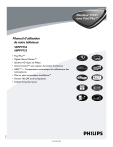
Lien public mis à jour
Le lien public vers votre chat a été mis à jour.